Παρακάτω έχουμε συγκεντρώσει κάποιες ερωτήσεις που είτε μας θέτουν συχνά οι πελάτες μας, είτε θεωρούμε ότι θα σας βοηθήσουν να εκμεταλλευτείτε στο έπακρο τις υπηρεσίες μας. Περιηγηθείτε, διαβάστε ό,τι σας ενδιαφέρει, ζητήστε μας να υλοποιήσουμε τις λύσεις που προτείνουμε, ζητήστε μας λύσεις για οποιοδήποτε άλλο θέμα αντιμετωπίζετε.
FASTweb.gr Smart – Βασικές οδηγίες για διαχειριστές domain
Σύνδεση στο FASTweb.gr Smart
- Ανοίξτε τον φυλλομετρητή (browser) της επιλογής σας.
- Πληκτρολογήστε τη διεύθυνση του FASTweb.gr Smart (π.χ. https://mail.domain.xx).
- Εισαγάγετε το Username και το Password στα αντίστοιχα πεδία.
- Πατήστε Login.
Διαχείριση χρηστών
- Συνδεθείτε στο FASTweb.gr Smart με κωδικούς διαχειριστή (username: postmaster@domain.xx και το αντίστοιχο password) ή με τους κωδικούς χρήστη στον οποίο έχει δοθεί δικαίωμα διαχειριστή.
- Επιλέξτε More – Domain Settings.
- Η επιλογή Accounts είναι η προεπιλεγμένη, αν δεν είναι επιλεγμένη πατήστε πάνω της για να δείτε τον κατάλογο χρηστών (Users) και διευθύνσεων (Aliases)
- Αν δεν είναι επιλεγμένη, πατήστε την καρτέλα Users για να εμφανιστεί ο κατάλογος των χρηστών.
- Κάντε κλικ στο όνομα χρήστη που σας ενδιαφέρει (username@domain.xx). Θα ανοίξει η καρτέλα με τις βασικές ρυθμίσεις του χρήστη.
- Για αλλαγή password, κάντε κλικ στο πλαίσιο με τις 3 τελείες επάνω δεξιά και επιλέξτε Change Password. Συμπληρώστε στο πλαίσιο που θα εμφανιστεί 2 φορές το νέο Password του χρήστη και επιλέξτε Save για να οριστικοποιηθεί.
- Αν κάποιος χρήστης έχει προβλήματα με το mailbox του, π.χ. αργεί να συγχρονίσει ή αργεί όταν κάνει αναζητήσεις μέσα από το webmail, ίσως το mailbox χρειάζεται reindexing. Σε αυτή την περίπτωση, κάντε κλικ στο πλαίσιο με τις 3 τελείες επάνω δεξιά και επιλέξτε Reindex. Στο πλαίσιο που θα εμφανιστεί, επιλέξτε πάλι Reindex για επιβεβαίωση. Η διαδικασία θα ξεκινήσει και θα γίνει στο παρασκήνιο.
- Για ενεργοποίηση προώθησης όλων των email ενός χρήστη σε άλλη διεύθυνση email, από την καρτέλα ρυθμίσεων του χρήστη ελέγξτε την περιοχή Forwarding. Αν δεν είναι ήδη ενεργοποιημένη, ενεργοποιήστε την επιλογή Allow automated forwarding. Από κάτω, στο Forwarding Address, συμπληρώστε σε ποια διεύθυνση θέλετε να προωθούνται τα εισερχόμενα μηνύματα και επιλέξτε Save (πάνω αριστερά). Στη συνέχεια μπορείτε να προσθέσετε κι άλλες διευθύνσεις προώθησης μία-μία.
- Για προσθήκη διευθύνσεων προώθησης (aliases), από τον κατάλογο των χρηστών επιλέξτε την καρτέλα Aliases. Θα εμφανιστεί ένας κατάλογος ενεργών διευθύνσεων προώθησης πάνω στις οποίες μπορείτε να κάνετε κλικ για να τις ελέγξετε, να τις τροποποιήσετε ή να τις καταργήσετε. Για να δημιουργήσετε νέα διεύθυνση, με ορατό τον κατάλογο, επιλέξτε New. Συμπληρώστε το όνομα της διεύθυνσης χωρίς το domain (π.χ. info, sales, invoices) και στο πλαίσιο Email Addresses συμπληρώστε πού θέλετε να προωθούνται τα μηνύματα που λαμβάνει η διεύθυνση προώθησης.
Προσοχή: Εδώ, δεν μπορείτε να βάλετε μια διεύθυνση που χρησιμοποιείται και ως λογαριασμός/mailbox στο domain σας. Σε αυτή την περίπτωση, χρησιμοποιήστε την ακριβώς παραπάνω επιλογή για προώθηση από mailbox. H διαφορά είναι πως στο mailbox όσα μηνύματα προωθούνται παραμένουν σε αυτό για πρόσβαση με τους συνήθεις τρόπους πρόσβασης.
Αυτές είναι ελάχιστες βασικές οδηγίες για διαχειριστές domain του FASTweb.gr Smart. Για περισσότερες λεπτομέρειες, μπορείτε να ανατρέξετε στην τεκμηρίωση της πλατφόρμας SmarterMail.
FASTweb.gr Smart – Βασικές λειτουργίες
Σύνδεση στο FASTweb.gr Smart
- Ανοίξτε τον φυλλομετρητή (browser) της επιλογής σας.
- Πληκτρολογήστε τη διεύθυνση του FASTweb.gr Smart (π.χ. https://mail.domain.xx).
- Εισαγάγετε το Username και το Password στα αντίστοιχα πεδία.
- Πατήστε Login.
Αλλαγή Κωδικού Πρόσβασης
- Συνδεθείτε στο FASTweb.gr Smart.
- Στην επάνω δεξιά γωνία, κάντε κλικ στο εικονίδιο του προφίλ σας.
- Επιλέξτε Account Settings.
- Μεταβείτε στην καρτέλα Password.
- Εισαγάγετε τον τρέχοντα κωδικό και τον νέο κωδικό.
- Πατήστε Save.
Αποστολή και Λήψη Email
Αποστολή Email:
- Πατήστε New στην κορυφή του παραθύρου.
- Συμπληρώστε το πεδίο To με τη διεύθυνση του παραλήπτη.
- Εισαγάγετε θέμα στο πεδίο Subject.
- Γράψτε το μήνυμά σας στο κυρίως πεδίο κειμένου.
- Πατήστε Send.
Λήψη Email:
- Μεταβείτε στην ενότητα Inbox.
- Τα νέα μηνύματα εμφανίζονται αυτόματα.
- Κάντε κλικ σε ένα μήνυμα για να το διαβάσετε.
Ρύθμιση Αυτόματης Απάντησης (Autoresponder)
- Μεταβείτε στο Settings.
- Επιλέξτε Auto-Responder.
- Ενεργοποιήστε το Enable Auto-Responder.
- Συμπληρώστε το μήνυμα απάντησης.
- Πατήστε Save.
Διαχείριση Επαφών και Ημερολογίου
Προσθήκη Επαφής:
- Μεταβείτε στην ενότητα Contacts.
- Πατήστε New Contact.
- Συμπληρώστε τα στοιχεία και πατήστε Save.
Δημιουργία Συμβάντος στο Ημερολόγιο:
- Μεταβείτε στο Calendar.
- Πατήστε New Event.
- Συμπληρώστε τα στοιχεία και πατήστε Save.
Χρήση του Storage Cloud
- Μεταβείτε στην καρτέλα Files.
- Πατήστε Upload για να ανεβάσετε αρχεία.
- Χρησιμοποιήστε φακέλους για οργάνωση.
- Δημιουργήστε νέους φακέλους πατώντας New Folder.
- Μετακινήστε αρχεία σύροντάς τα σε διαφορετικούς φακέλους.
- Για λήψη αρχείου, κάντε δεξί κλικ και επιλέξτε Download.
- Για να συνδέσετε εξωτερικό cloud storage, μεταβείτε στις Storage Integrations και προσθέστε την επιθυμητή υπηρεσία.
- Για επισύναψη αρχείου σε email από το Storage Cloud:
- Κατά τη σύνταξη email, πατήστε το εικονίδιο επισύναψης.
- Επιλέξτε From Cloud Storage και επιλέξτε το αρχείο σας.
Δημιουργία Συνδέσεων (Connectivity)
- Μεταβείτε στο Settings.
- Επιλέξτε Connectivity.
- Διαχειριστείτε τις ρυθμίσεις POP, IMAP και SMTP.
- Μπορείτε επίσης να ρυθμίσετε ActiveSync, EWS και WebDAV.
- Migration:
- Μεταβείτε στο Connectivity > Migration.
- Επιλέξτε τον τύπο διακομιστή από τον οποίο θα γίνει η μεταφορά (π.χ. Exchange, IMAP).
- Εισαγάγετε τα απαιτούμενα διαπιστευτήρια και πατήστε Start Migration.
- Retrieval:
- Μεταβείτε στο Connectivity > Retrieval.
- Προσθέστε έναν ή περισσότερους εξωτερικούς λογαριασμούς email για να λαμβάνετε μηνύματα στο FASTweb.gr Smart.
- Συμπληρώστε τις ρυθμίσεις διακομιστή και αποθηκεύστε.
- Επιλέξτε μεταξύ Manual και Automatic retrieval:
- Manual: Η ανάκτηση νέων email γίνεται μόνο όταν πατάτε Retrieve Now.
- Automatic: Το FASTweb.gr Smart ελέγχει τα εισερχόμενα email σε τακτά χρονικά διαστήματα και τα λαμβάνει αυτόματα.
- SMTP:
- Μεταβείτε στο Connectivity > SMTP.
- Ρυθμίστε έναν ή περισσότερους εξερχόμενους διακομιστές SMTP, επιλέγοντας τη σωστή θύρα και μέθοδο ελέγχου ταυτότητας.
- Πατήστε Save για αποθήκευση αλλαγών.
- Κατά τη σύνταξη email, μπορείτε να επιλέξετε από ποιο σύνολο ρυθμίσεων SMTP θα γίνει η αποστολή:
- Στο παράθυρο σύνταξης email, επιλέξτε το From πεδίο.
- Αν έχετε διαμορφώσει πολλαπλές SMTP ρυθμίσεις, θα δείτε μια λίστα επιλογών.
- Επιλέξτε τη διεύθυνση/ρυθμίσεις SMTP που θέλετε να χρησιμοποιήσετε για την αποστολή.
Αυτές είναι οι βασικές οδηγίες χρήσης του FASTweb.gr Smart. Για περισσότερες λεπτομέρειες, μπορείτε να ανατρέξετε στην τεκμηρίωση της πλατφόρμας SmarterMail.
Στοιχεία πρόσβασης email – MailPlus-H

Ρυθμίσεις MailPlus – Outlook για Android
Ακολουθούν ρυθμίσεις για να ρυθμίσετε το email σας στην εφαρμογή Outlook για Android. Οι παρακάτω οδηγίες αφορούν το σύστημα MailPlus. Αν έχετε απλά mailbox ή κάποιο άλλο σύστημα, το μόνο που αλλάζει είναι η διεύθυνση του server (στη θέση του server.mailplus.gr βάζετε τους αντίστοιχους server, ενδεχομένως διαφορετικό server για τα εισερχόμενα και διαφορετικό για τα εξερχόμενα.
Αν δεν έχετε εγκατεστημένο στο τηλέφωνό σας το Outlook:
- Εγκαταστήστε την εφαρμογή Outlook (Outlook email for Android) και ανοίξτε την.
- Στην οθόνη που θα εμφανιστεί, επιλέξτε ΠΡΟΣΘΗΚΗ ΛΟΓΑΡΙΑΣΜΟΥ.

- Στην οθόνη που θα εμφανιστεί, επιλέξτε ΠΡΟΣΘΗΚΗ ΛΟΓΑΡΙΑΣΜΟΥ.
Συνεχίστε με τα βήματα στην ενότητα Συνεχίζετε με την προσθήκη του λογαριασμού.
Αν έχετε ήδη εγκατεστημένο στο τηλέφωνό σας το Outlook με κάποιον λογαριασμό:
- Ανοίγετε την εφαρμογή Outlook. Θα εμφανιστεί η προβολή των εισερχομένων email σας. Επιλέξτε το φακελάκι πάνω αριστερά.
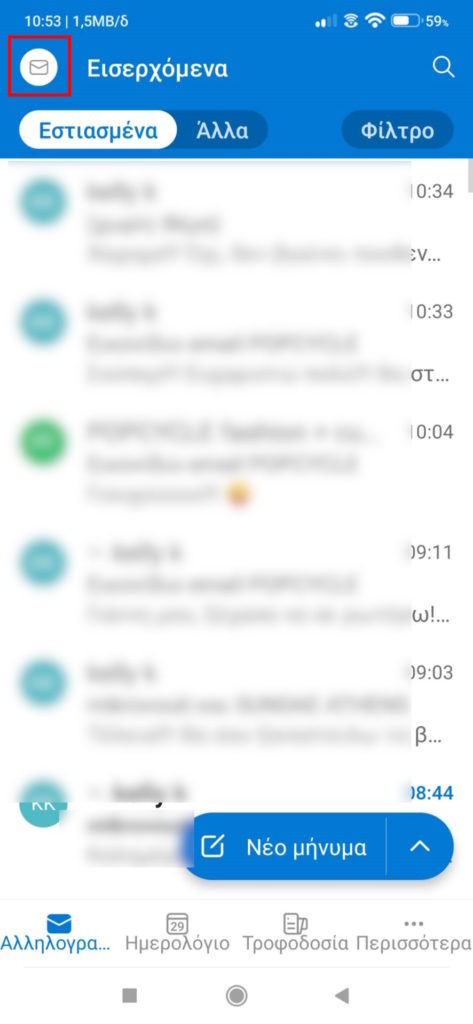
- Θα εμφανιστεί η λίστα των φακέλων σας. Επιλέξτε το εικονίδιο με το γρανάζι κάτω αριστερά (Ρυθμίσεις).
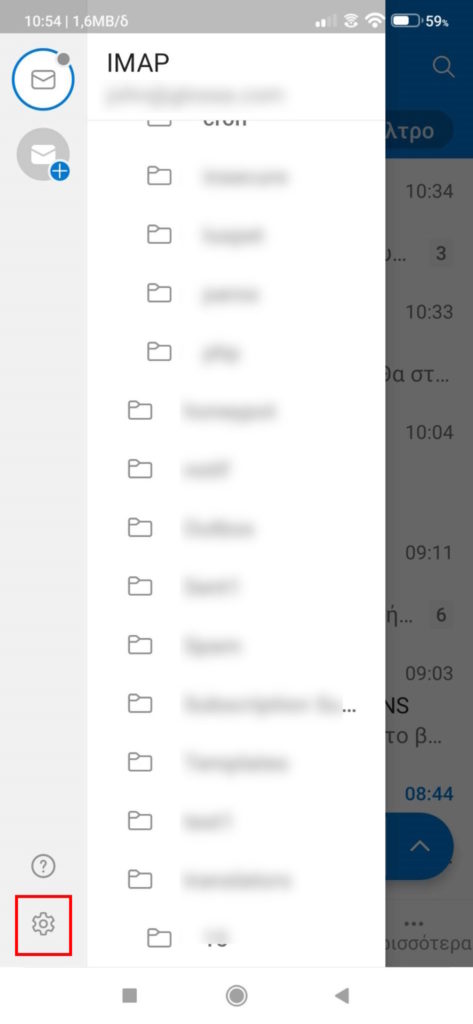
- Θα εμφανιστεί μια σελίδα με ρυθμίσεις. Επιλέξτε ΠΡΟΣΘΗΚΗ ΛΟΓΑΡΙΑΣΜΟΥ ΑΛΛΗΛΟΓΡΑΦΙΑΣ.
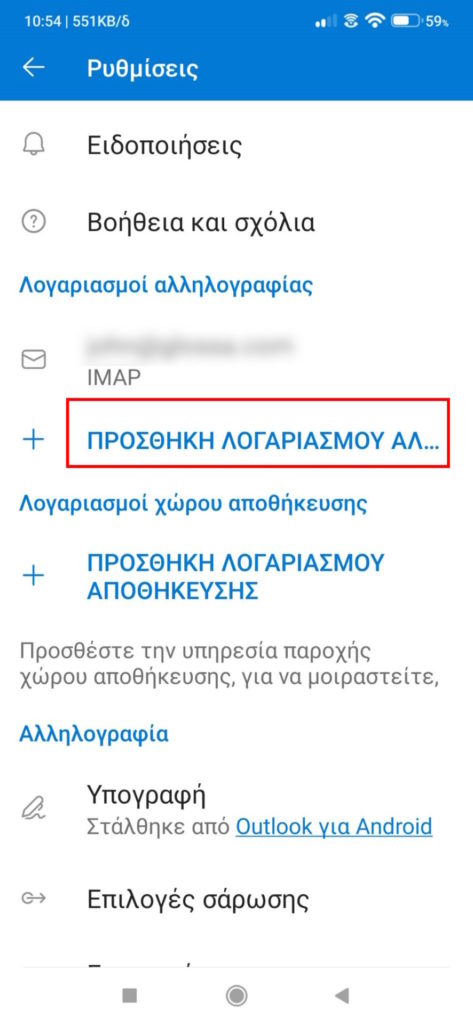
- Στο πλαίσιο που θα εμφανιστεί, επιλέξτε Προσθήκη λογαριασμού ηλεκτρονικής αλληλογραφίας.
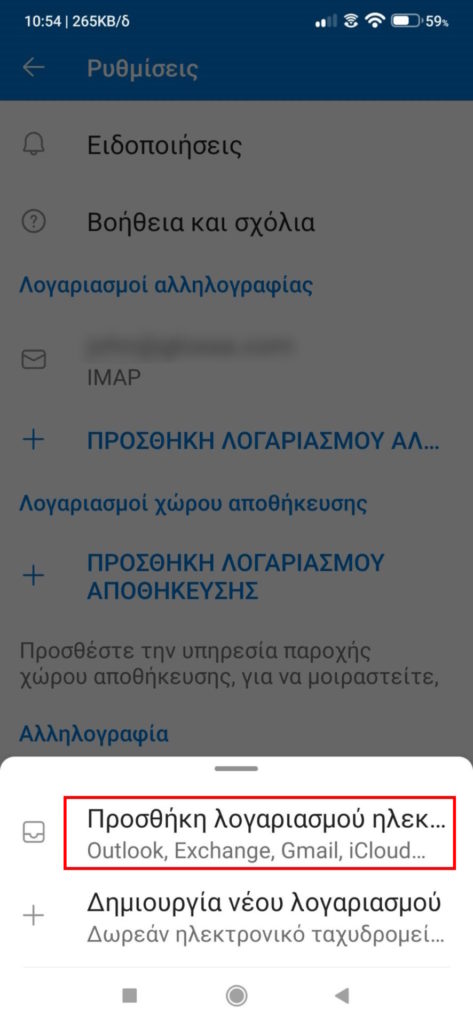
Συνεχίστε με τα βήματα στην ενότητα Συνεχίζετε με την προσθήκη του λογαριασμού.
Συνεχίζετε με την προσθήκη του λογαριασμού:
Οι παρακάτω οδηγίες ισχύουν για την προσθήκη νέου λογαριασμού και στις δύο παραπάνω περιπτώσεις:
- Στη νέα οθόνη που θα εμφανιστεί, καταχωρήστε τη διεύθυνση email σας και επιλέξτε ΣΥΝΕΧΕΙΑ.
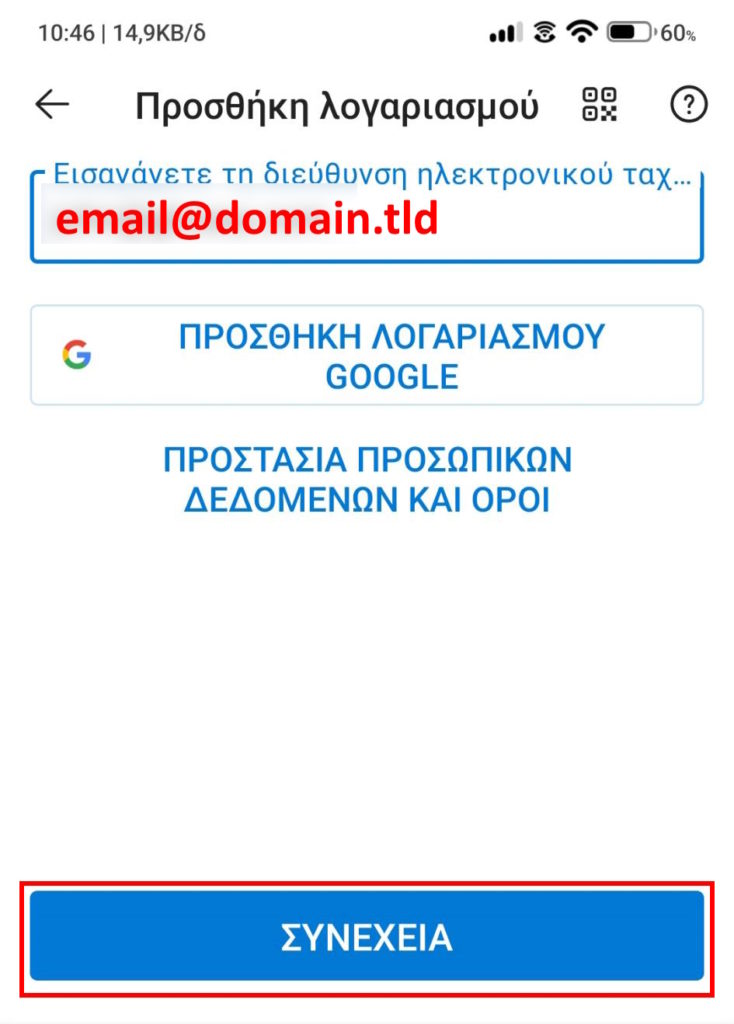
- Στο πλαίσιο που θα εμφανιστεί, επιλέξτε IMAP.
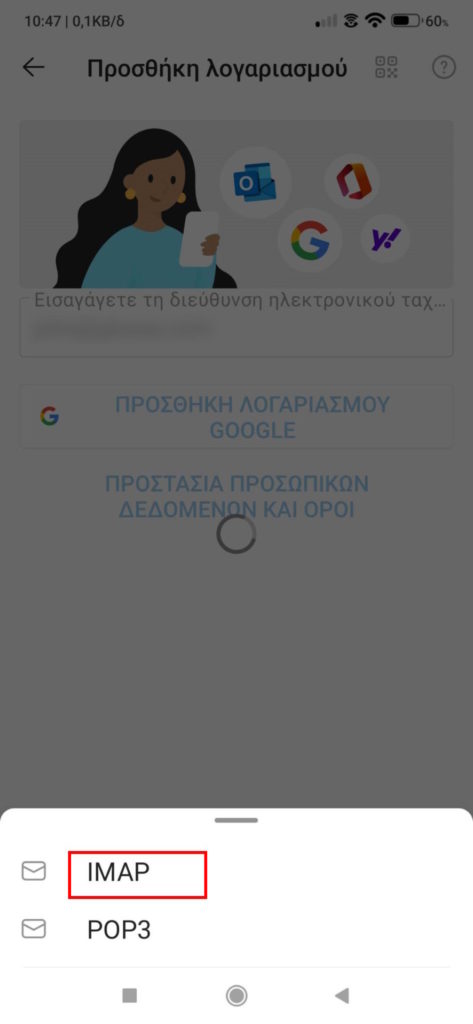
Σημείωση: Αν προτιμάτε να κάνετε χρήση του λογαριασμού σας ως POP3, επιλέξτε POP3 και προσαρμόστε τις αντίστοιχες ρυθμίσεις. Η μόνη διαφορά είναι ότι θα πρέπει για την εισερχόμενη αλληλογραφία (παρακάτω) να ρυθμίσετε τη θύρα 995 αντί της 993. Ωστόσο, οφείλουμε να επισημάνουμε ότι η χρήση POP3 δεν ενδείκνυται για κινητά.
- Στην επόμενη οθόνη, μη συμπληρώσετε τον κωδικό πρόσβασης, βάλτε το ρυθμιστικό ΡΥΘΜΙΣΕΙΣ ΓΙΑ ΠΡΟΧΩΡΗΜΕΝΟΥΣ στη θέση δεξιά, για να τις ενεργοποιήσετε.
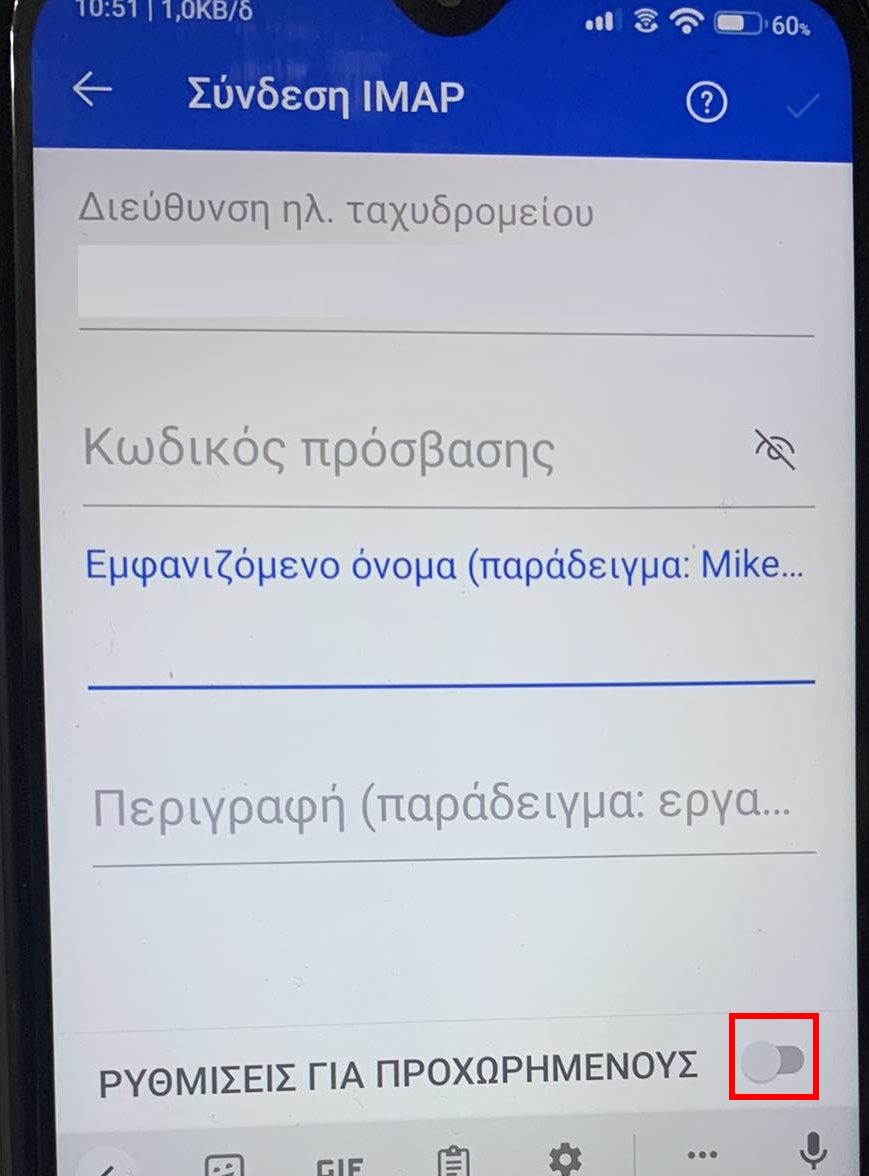
- Η οθόνη θα αναπτυχθεί και θα έχει τρεις περιοχές. Τις βασικές ρυθμίσεις, τις ρυθμίσεις εισερχόμενης και τις ρυθμίσεις εξερχόμενης αλληλογραφίας. Συμπληρώστε τις όπως παρακάτω, προσέχοντας τα εξής:
– Εμφανιζόμενο όνομα είναι αυτό που θέλετε να βλέπουν οι άλλοι όταν τους στέλνετε email
– Η περιγραφή είναι το όνομα του λογαριασμού email που θα εμφανίζεται στην αρχική οθόνη του outlook, θα σας βοηθά να ξεχωρίζετε πολλούς λογαριασμούς μεταξύ τους, π.χ. Email εργασίας, Προσωπικό email. Είναι προαιρετική, αν δεν τη βάλετε θα χρησιμοποιείται αυτόματα η διεύθυνση του email σας.
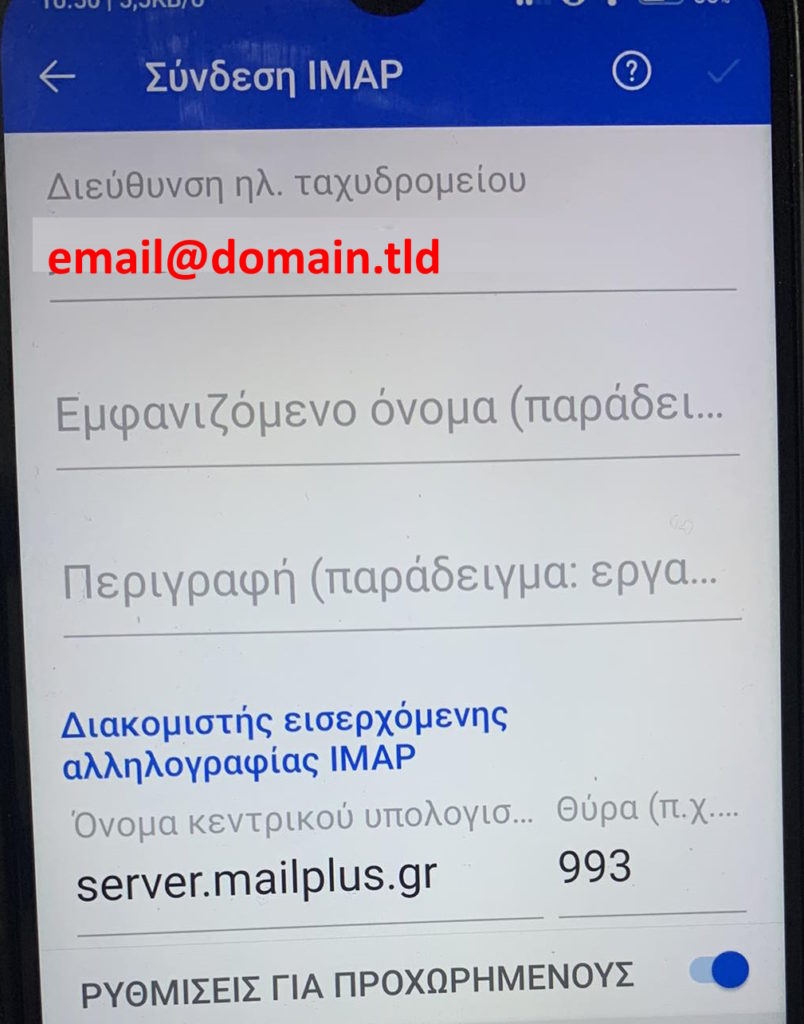
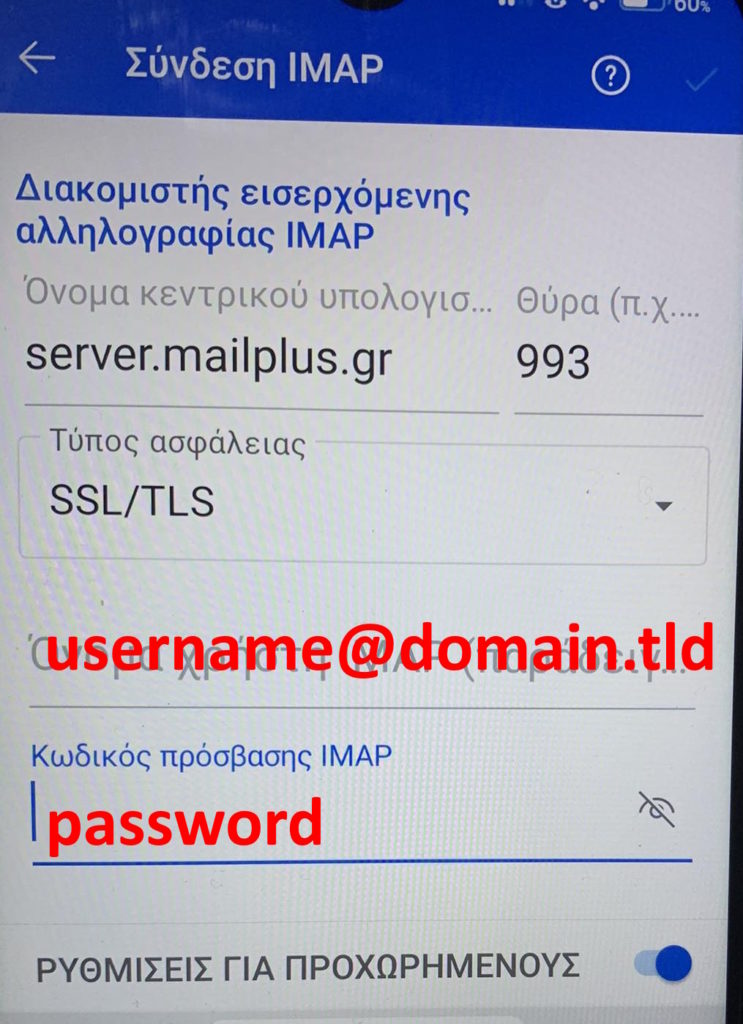
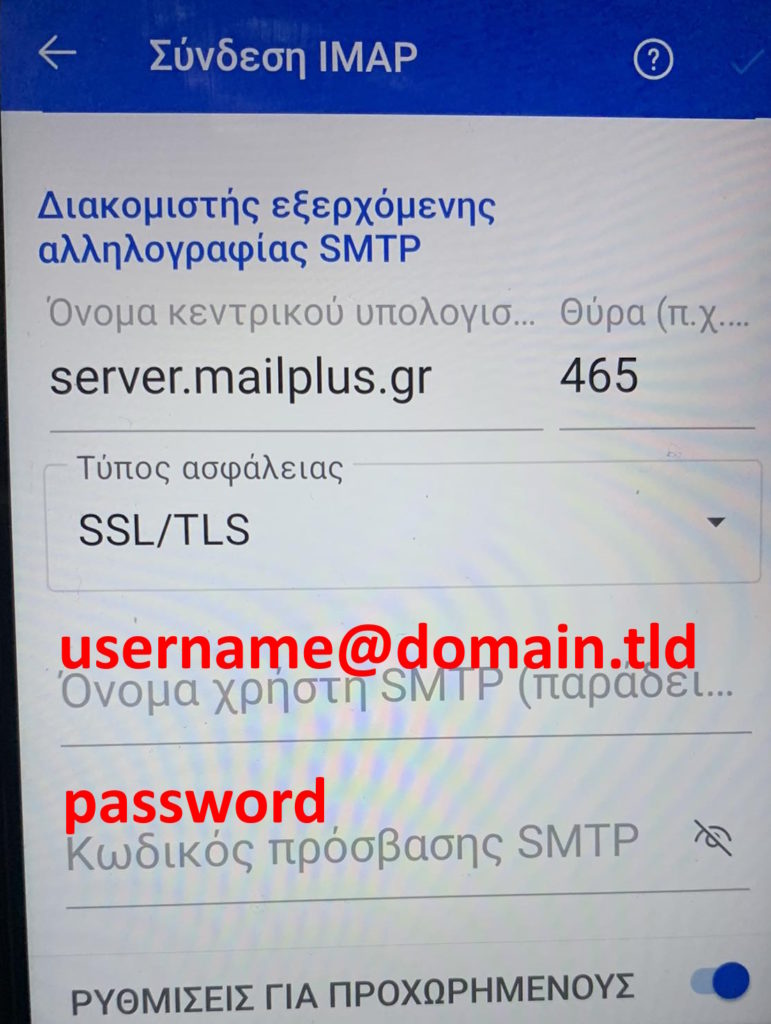
Είμαστε πάντα στη διάθεσή σας για οποιαδήποτε άλλη πληροφορία.
Διαχείριση email στο σύστημα MailPlus – cPanel
Το cPanel είναι ένα δημοφιλές control panel για τη διαχείριση υπηρεσιών φιλοξενίας web και email. Η δική μας υλοποίηση αφορά μόνο το email. Στο cPanel για το οποίο θα σας δώσουμε στοιχεία πρόσβασης, θα δείτε διαθέσιμες πάρα πολλές επιλογές, κάποιες αφορούν web hosting, κάποιες αφορούν DNS, κάποιες άλλες οδηγούν σε εξωτερικές υπηρεσίες κ.λπ. Εδώ θα επικεντρωθούμε στις ρυθμίσεις που αφορούν το email, και το πώς να ρυθμίζετε και να διαχειρίζεστε λογαριασμούς στα domain σας. Ό,τι αλλαγές κάνετε στις υπόλοιπες ρυθμίσεις δεν θα έχουν κάποιο αποτέλεσμα, αφού η φιλοξενία web, το DNS και άλλες υπηρεσίες δεν φιλοξενούνται στον συγκεκριμένο server.
Προσοχή: Δεν έχουν πρόσβαση σε cPanel όλοι οι πελάτες μας. Τέτοιου είδους πρόσβαση παρέχουμε μόνο σε πελάτες με πολλά domains / πολλούς λογαριασμούς που επιθυμούν και γνωρίζουν πώς να κάνουν κάποιες βασικές ρυθμίσεις μόνοι τους. Οι ρυθμίσεις επηρεάζουν τον τρόπο λειτουργίας του email σας και υπάρχει περίπτωση να χαθούν email, ρυθμίσεις ή να προκύψουν άλλα προβλήματα. Το cPanel είναι ένα ισχυρό εργαλείο που, αν και είναι εύκολο στη χρήση, επηρεάζει άμεσα το λειτουργικό του server που φιλοξενεί τα email σας και οι ρυθμίσεις μέσα από αυτό μπορεί να οδηγήσουν σε καταστροφή των mailbox, σε διαγραφή μηνυμάτων ή σε αλλαγή του τρόπου παράδοσης του email. Κάνοντας ρυθμίσεις μέσα από το cPanel, αναλαμβάνετε όλη την ευθύνη για τυχόν δυσλειτουργίες και προβλήματα που οφείλονται στις ρυθμίσεις αυτές.
Αναζήτηση λειτουργιών
Επειδή υπάρχουν πάρα πολλές επιλογές στο cPanel, αυτές είναι χωρισμένες σε κατηγορίες. Μπορείτε να δείτε τις επιλογές κάθε κατηγορίας αν κάνετε κλικ στο αντίστοιχο σύμβολο (+) ή να τις κρύψετε αν κάνετε κλικ στο σύμβολο (-). Αν ξέρετε το όνομα της επιλογής που ψάχνετε, μπορείτε να αρχίσετε να το πληκτρολογείτε στο μεγάλο λευκό πλαίσιο με την ένδειξη Find functions quickly by typing here. Αν βρίσκεστε ήδη εντός μιας λειτουργίας και θέλετε να επιστρέψετε στην παρακάτω σελίδα με όλες τις λειτουργίες, μπορείτε να πατήσετε το link Tools (Εργαλεία), επάνω αριστερά.
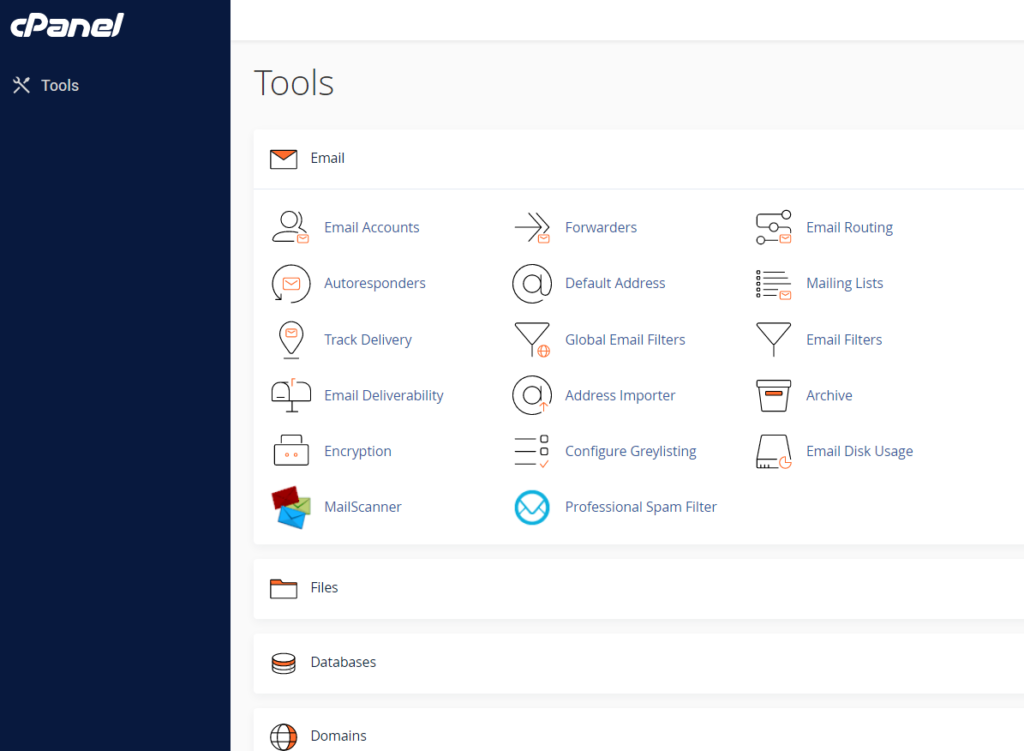
Αλλαγή γλώσσας
Αν θέλετε να βλέπετε το cPanel στα ελληνικά, μπορείτε να επιλέξετε PREFERENCES / Change Language
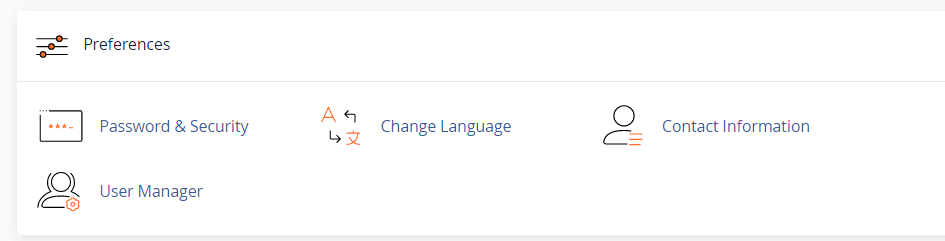
Οι οδηγίες αυτές αφορούν το αγγλικό περιβάλλον εργασίας, προς αποφυγή παρεξηγήσεων, γιατί οι ελληνικές αποδόσεις δεν είναι πάντα τόσο εύστοχες.
Μερικές βασικές λειτουργίες
Αυτές όλες βρίσκονται στην κατηγορία EMAIL.
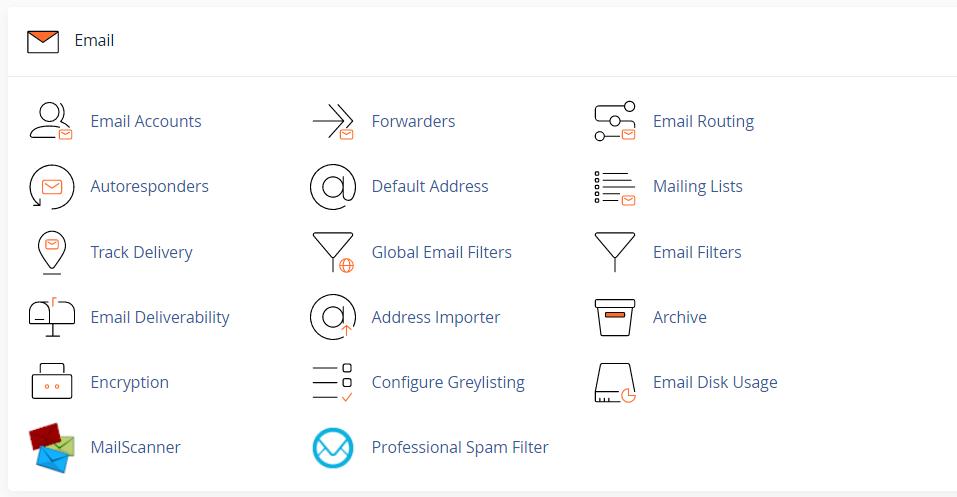
Email Accounts: Σας επιτρέπει να προσθέτετε νέους λογαριασμούς email (mailboxes) (+CREATE), να συνδέεστε απευθείας στο αντίστοιχο mailbox μέσω webmail (CHECK EMAIL), να διαχειρίζεστε το αντίστοιχο mailbox (MANAGE, όπου μπορείτε μεταξύ άλλων να αλλάξετε password στο mailbox).
Forwarders: Σας επιτρέπει να ορίζετε προωθήσεις που ισχύουν για όλα τα εισερχόμενα μηνύματα σε μια διεύθυνση στα domain σας.
– Αν θέλετε μια διεύθυνση να προωθείται σε 2 ή περισσότερους διαφορετικούς προορισμούς, θα πρέπει να ορίσετε αντίστοιχα ξεχωριστά forwarders.
– Οι προορισμοί μπορεί να είναι άλλες διευθύνσεις εντός του domain ή άλλες διευθύνσεις εκτός του domain, που ανήκουν στον λογαριασμό σας ή είναι διευθύνσεις στον έξω κόσμο (π.χ. @gmail.com).
– Για την παράδοση μιας διεύθυνσης στο mailbox με ίδια διεύθυνση δεν χρειάζεται ορισμός forwarder, εφόσον οι διευθύνσεις των forwarders αντιστοιχούν σε λογαριασμό email (mailbox) στον λογαριασμό σας, κάθε forwarder προωθεί αντίγραφο του μηνύματος.
– Μπορείτε να ρυθμίσετε μέσω των forwarders να διατηρούνται αντίγραφα όλων των εισερχόμενων μηνυμάτων μέσα σε φάκελο του ίδιου mailbox για λόγους backup. Αυτό επιτυγχάνεται αν, π.χ. για το mailbox username@domain.gr και τήρηση backup στον φάκελο με όνομα ‘backup’, δώσετε σαν διεύθυνση username@domain.gr και σαν προορισμό username+backup@domain.gr. Μοναδική προϋπόθεση είναι να έχετε δημιουργήσει ήδη έναν φάκελο με όνομα backup (π.χ. μέσα από το webmail) ή να έχετε ρυθμίσει το mailbox να δημιουργεί αυτόματα φακέλους όταν δέχεται μηνύματα με αυτή τη μορφή διεύθυνσης (+ addressing, ρυθμίζεται μέσα από Email Accounts / MANAGE)
Default Address: Σας επιτρέπει να ρυθμίσετε μια διεύθυνση catch-all για κάθε domain, δηλ. όσα μηνύματα στέλνονται σε οποιαδήποτε διεύθυνση μορφής anything@domain.gr να παραδίδονται σε άλλη συγκεκριμένη υπάρχουσα ή και εξωτερική διεύθυνση. Συνιστούμε να μη χρησιμοποιείτε αυτή τη ρύθμιση αν δεν έχετε συγκεκριμένο λόγο να το κάνετε.
Μερικές πρόσθετες δυνατότητες
Στην κατηγορία EMAIL:
Autoresponders: Εδώ μπορείτε να ρυθμίσετε Autoresponders, αυτόματες απαντήσεις που θα στέλνονται όταν λαμβάνει email μια διεύθυνση. Μπορείτε ακόμα και να προγραμματίσετε εκ των προτέρων πότε θα αρχίσει και πότε θα λήξει η αποστολή, κάτι ιδιαίτερα χρήσιμο για περιόδους διακοπών, αργίες κ.λπ.
Track Delivery: Εδώ μπορείτε να δείτε μηνύματα που παραδόθηκαν ή δεν παραδόθηκαν και τους λόγους μη παράδοσης. Για τα εισερχόμενα, δεν εμφανίζονται εδώ μηνύματα που μπήκαν σε καραντίνα από το Spam Experts. Μπορείτε να κάνετε αναζήτηση για συγκεκριμένους παραλήπτες, κάτι ιδιαίτερα χρήσιμο για τα εξερχόμενα μηνύματα.
Email Filters: Εδώ μπορείτε να ορίσετε φίλτρα (κανόνες) για τα εισερχόμενα μηνύματα. Για κάθε φίλτρο ορίζετε ξεχωριστά τους κανόνες (Rules) που ελέγχονται και τις ενέργειες (Actions) που πρέπει να εφαρμοστούν σε όσα μηνύματα ικανοποιούν τις συνθήκες των κανόνων. Προσοχή: Αν θέλετε να γίνεται εφαρμογή μιας ενέργειας σε αντίγραφο του μηνύματος, αφού αυτό παραδοθεί στα εισερχόμενα, θα πρέπει να προηγηθεί μια χωριστή ενέργεια που να ορίζει παράδοση του μηνύματος (Deliver to Folder) στον φάκελο INBOX.
Email Deliverability: Από εδώ γίνεται ένας αυτοματοποιημένος έλεγχος για τα domain σας αν έχουν στο DNS τις σωστές ρυθμίσεις ώστε τα μηνύματα email που στέλνετε από αυτό το σύστημα να παραδίδονται χωρίς προβλήματα.
Address Importer: Από εδώ μπορείτε να κάνετε μαζική εισαγωγή και δημιουργία λογαριασμών email (mailboxes) ή forwarders. Χρησιμεύει όταν θέλετε να δημιουργήσετε για πρώτη φορά στο σύστημα αυτό πολλούς νέους λογαριασμούς ταυτόχρονα.
MailScanner: Σε ορισμένους λογαριασμούς είναι ενεργοποιημένο το εικονίδιο MailScanner. Με αυτό μεταβαίνετε σε ειδική σελίδα όπου γίνονται οι ρυθμίσεις του Mail Scanner για όλα τα domain σας. Οι ρυθμίσεις είναι πολύ βασικές, ενεργοποίηση/απενεργοποίηση, όριο βαθμολογίας πάνω από το οποίο τα μηνύματα θεωρούνται spam και πού θα καταλήγουν τα μηνύματα αυτά. Εφόσον έχετε ενεργοποιημένο το Spam Experts, που παρέχει καλύτερη προστασία με ακρίβεια, δεν έχει νόημα να χρησιμοποιείτε και το MailScanner και το απενεργοποιούμε όταν σας παραδίδουμε στοιχεία διαχείρισης για το Spam Experts.
Professional Spam Filter: Αυτό αφορά την αυτοματοποιημένη σύνδεση με το Spam Experts και δεν λειτουργεί. Αν θέλετε να συνδεθείτε στο Spam Experts, θα πρέπει να ανοίξετε τη διεύθυνση http://spamexperts.fastweb.gr/ και να συνδεθείτε με τα στοιχεία που σας έχουμε δώσει. Δεν διαθέτουν όλοι οι λογαριασμοί Spam Experts.
Στην κατηγορία PREFERENCES:
Password & Security: Αλλαγή password για τον λογαριασμό με τον οποίο συνδέεστε στο cPanel
Change Language: Αλλαγή γλώσσας του περιβάλλοντος εργασίας του cPanel
Change Style: Αλλαγή χρωμάτων και αισθητικής του περιβάλλοντος εργασίας του cPanel
Στην κατηγορία DOMAINS:
Domains: Εδώ μπορείτε να προσθέσετε νέα domain για τα οποία θέλετε να έχετε email. Η προσθήκη αφορά μόνο τη ρύθμιση στον συγκεκριμένο server, δηλ. τη δυνατότητα δημιουργίας mailbox και πρόσβασης σε αυτά. Για να λαμβάνονται email αλλά και να στέλνονται, θα πρέπει να συνεννοηθείτε μαζί μας ώστε να κάνουμε τις αντίστοιχες ρυθμίσεις στο DNS (MX, SPF, DKIM).
Οι άλλες δυνατότητες στην κατηγορία αυτή αφορούν φιλοξενία Web και δεν έχει κάποιο πρακτικό αποτέλεσμα να κάνετε κάποιες ρυθμίσεις. Ειδικά σε ό,τι αφορά τη δυνατότητα Zone Editor, εδώ μπορείτε να δείτε τις αυτοματοποιημένες ρυθμίσεις DNS που γίνονται στον server που φιλοξενεί το email σας, αλλά αν κάνετε κάποια ρύθμιση αυτό δεν έχει αντίκτυπο στον έξω κόσμο, αφού το DNS των domain σας φιλοξενείται αλλού, σε ανώτερο τεχνικά για αυτό τον σκοπό σύστημα, το οποίο ενημερώνουμε εμείς με τις απαραίτητες αλλαγές. Εμείς είμαστε πάντα στη διάθεσή σας για να κάνουμε εμείς όποιες ρυθμίσεις θέλετε, να σας παρέχουμε υποστήριξη για τις αναγκαίες ρυθμίσεις ή να σας βρούμε λύσεις για οποιοδήποτε θέμα σας απασχολεί.
Σύνδεση email με το Gmail
ΠΡΟΧΟΧΗ! Όπως ανακοίνωσε η Google, παύει να υποστηρίζει τη συγκεκριμένη δυνατότητα από τον Ιανουάριο του 2026. Ως εναλλακτική, σας προτείνουμε ένα μεγάλο mailbox FASTweb-SMART, το οποίο έχει την ίδια βασική δυνατότητα που είχε και το gmail και πλέον καταργείται, λήψης μηνυμάτων από άλλους λογαριασμούς, αλλά και αποστολής ως άλλοι λογαριασμοί. Εναλλακτικά, αν θέλετε οπωσδήποτε το γνώριμο περιβάλλον του gmail, μπορούμε να σας βοηθήσουμε να αποκτήσετε την κατάλληλη συνδρομή Google Workspace και να συνδέσετε σε αυτήν το email του domain σας. Επικοινωνήστε μαζί μας για να βρούμε μαζί την καλύτερη λύση για τις ανάγκες σας.
Ακολουθώντας τις παρακάτω οδηγίες, μπορείτε να συνδέσετε το email που έχετε από εμάς στο domain σας με το Gmail, ώστε να λαμβάνετε τα μηνύματά σας στο Gmail, αλλά και να απαντάτε από εκεί με το επαγγελματικό σας email.
– Συνδεθείτε στον λογαριασμό σας στο Gmail. Επιλέξτε πάνω δεξιά το γρανάζι Ρυθμίσεις και μετά Δείτε όλες τις ρυθμίσεις.
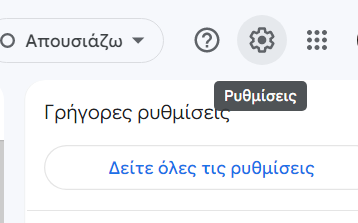
– Επιλέξτε την καρτέλα Λογαριασμοί.
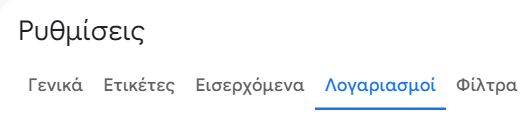
– Στην ενότητα Έλεγχος αλληλογραφίας από άλλους λογαριασμούς, επιλέξτε Προσθήκη λογαριασμού αλληλογραφίας.

– Θα εμφανιστεί ένα νέο παράθυρο για να βάλετε τις κατάλληλες ρυθμίσεις. Καταχωρήστε τη διεύθυνση email σας και Επόμενο.
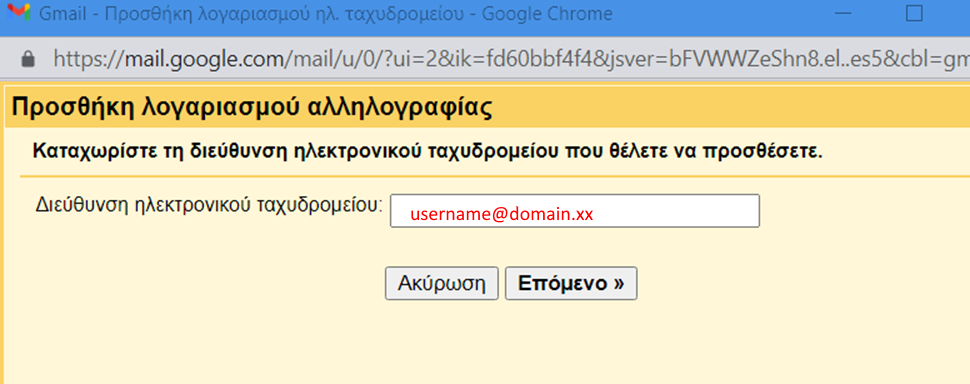
– Στο νέο παράθυρο, αφήστε επιλεγμένη τη δεύτερη επιλογή και επιλέξτε Επόμενο.
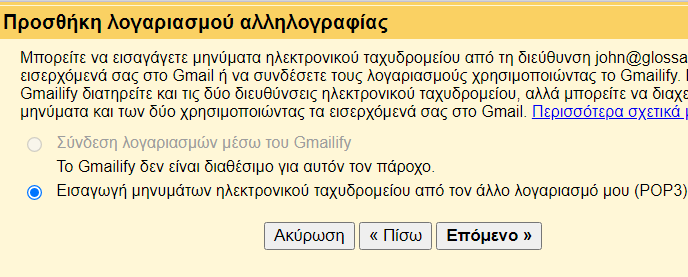
– Στο επόμενο παράθυρο, συμπληρώστε τα στοιχεία ΕΙΣΕΡΧΟΜΕΝΗΣ ΑΛΛΗΛΟΓΡΑΦΙΑΣ POP του mailbox σας. Προσέξτε τη θύρα (995) και την επιλογή SSL.
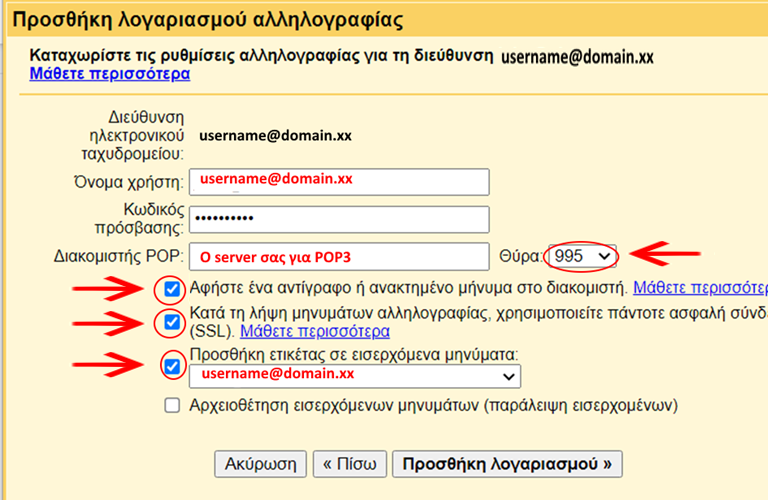
ΠΡΟΣΟΧΗ: Στην επιλογή Αφήστε ένα αντίγραφο…, επιλέγετε το κουτάκι αν πρόκειται να έχετε πρόσβαση στο email σας και από αλλού, π.χ. από την εφαρμογή Outlook, το Thunderbird, απευθείας μέσω webmail. Αν έχετε πρόσβαση ΜΟΝΟ από το GMAIL, μπορείτε να αφήσετε αυτό το κουτάκι κενό.
Προσέξτε τη θύρα (995) και την επιλογή SSL. Επίσης, η προσθήκη ετικέτας σας βοηθά να ξέρετε ποια μηνύματα μέσα στο Gmail προέρχονται από τον λογαριασμό που θα συνδέσετε.
Αφού ελέγξετε ότι όλα τα στοιχεία είναι σωστά, επιλέξτε Προσθήκη λογαριασμού.
– Στο παράθυρο που θα εμφανιστεί, επιλέξτε Ναι, θέλω να μπορώ…. και Επόμενο.
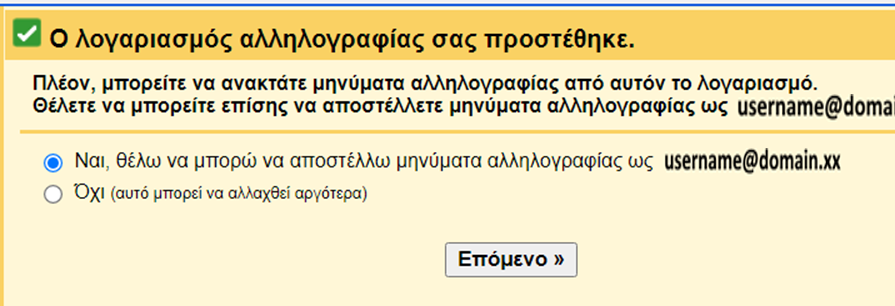
– Στο νέο παράθυρο, στο πλαίσιο Όνομα, καταχωρήστε το όνομα με το οποίο θέλετε να φαίνεστε σε όσους λαμβάνουν αλληλογραφία από σας. Καθαρίστε την επιλογή Θεωρήστε το ως ψευδώνυμο και επιλέξτε Επόμενο βήμα.
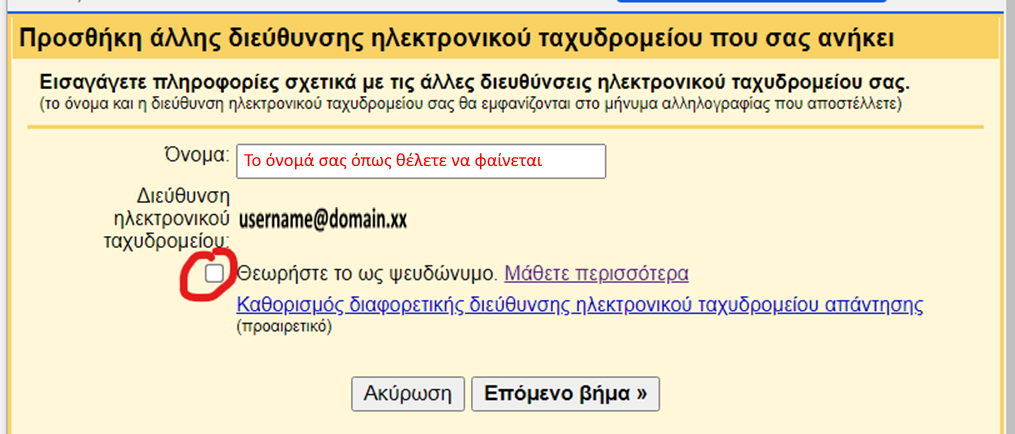
– Στο επόμενο παράθυρο βάλτε τα στοιχεία ΕΞΕΡΧΟΜΕΝΗΣ ΑΛΛΗΛΟΓΡΑΦΙΑΣ SMTP. Προσέξτε τη θύρα και την επιλογή SSL. Επιλέξτε Προσθήκη λογαριασμού.
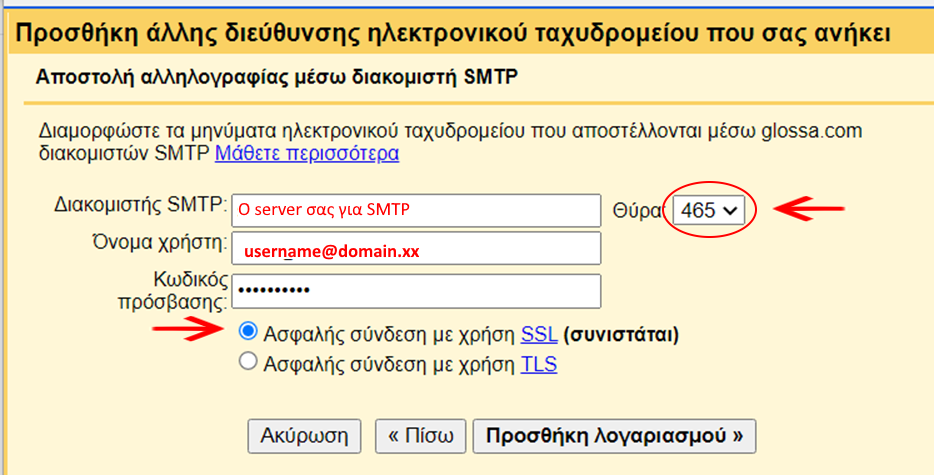
– Στη συνέχεια, θα εμφανιστεί ένα παράθυρο που ζητά έναν κωδικό επιβεβαίωσης. Ο κωδικός αυτός στέλνεται από την Google στο email που συνδέετε. Θα πρέπει να αποκτήσετε πρόσβαση στο email μέσω webmail ή αν το έχετε στημένο αλλού μέσω κάποιου άλλου προγράμματος και να καταχωρήσετε εδώ τον κωδικό. Μετά επιλέγετε Επαλήθευση.
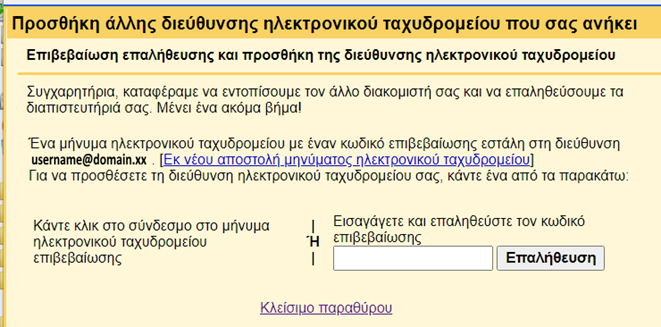
– Αν όλα πήγαν καλά, η σύνδεση έχει ολοκληρωθεί. To Gmail θα τραβήξει αρχικά όσα μηνύματα βρίσκονται ήδη στον λογαριασμό σας και θα τους δώσει ‘ετικέτα’ με τη διεύθυνση email. Αυτή την ετικέτα θα τη βλέπετε στη λίστα όλων των μηνυμάτων δίπλα από όσα μηνύματα προέρχονται από το email, όπως και στη λίστα με τις ετικέτες. Αν κάνετε κλικ στην ετικέτα με τη διεύθυνση email στη λίστα με τις ετικέτες (κάτω από τη λίστα των φακέλων, κάτω αριστερά στην παρακάτω εικόνα), θα εμφανιστεί στην προβολή σας μια λίστα μόνο με όσα μηνύματα έχουν τη συγκεκριμένη ετικέτα. Δηλαδή, όσα σας έχουν στείλει στο email που συνδέσατε και όχι στη διεύθυνσή σας @gmail.com.
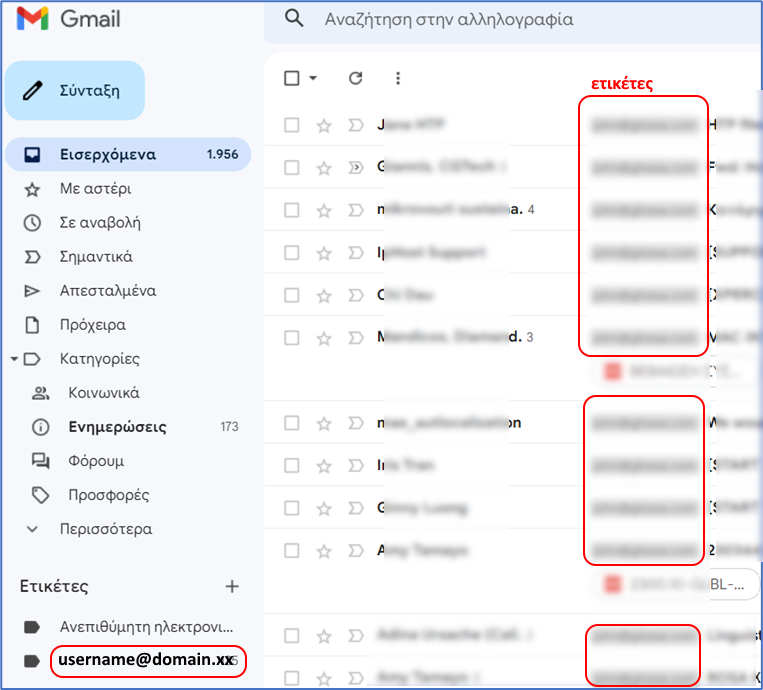
– Αν θέλετε τα περισσότερα μηνύματα που στέλνετε από το Gmail σας να φεύγουν από το email με το domain σας, επιλέξτε ξανά Ρυθμίσεις, Δείτε όλες τις ρυθμίσεις, Λογαριασμοί. Στην ενότητα Αποστολή ηλεκτρονικών μηνυμάτων ως, πατήστε το link ορισμός ως αυτόματη επιλογή δίπλα στο email με το domain σας. Έτσι θα γίνει αυτό το email η προεπιλογή και όσα μηνύματα θα στέλνετε χωρίς κάποια ιδιαίτερη ρύθμιση θα φεύγουν από το email που συνδέσατε.

– Είτε επιλέξετε να κάνετε το νέο email που συνδέσατε προεπιλογή είτε όχι, κάθε φορά που θα στέλνετε ένα μήνυμα θα έχετε τη δυνατότητα να επιλέξετε πώς θα φύγει το email, από τον λογαριασμό σας @gmail.com ή από τον λογαριασμό σας σε εμάς με το domain σας.
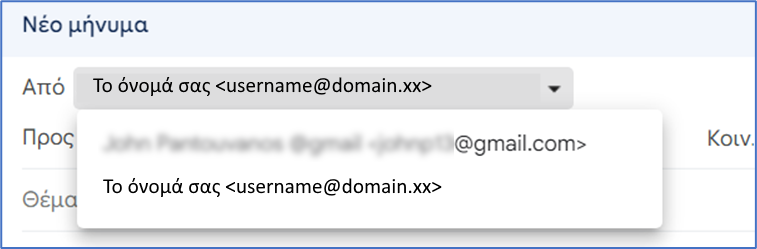
POP3 ή IMAP;
Με τα mailbox μας σας παρέχουμε πάντα τη δυνατότητα να έχετε πρόσβαση στο email σας με 2 βασικούς τρόπους. Μέσω POP3 και μέσω IMAP. Ποιος όμως τρόπος είναι καλύτερος και ποιον πρέπει να χρησιμοποιήσετε σε κάθε περίπτωση;
Ας δούμε λίγο τις βασικές διαφορές:
| Μέθοδος πρόσβασης | POP3 | IMAP |
|---|---|---|
| Από πόσους υπολογιστές | Από 1 | Από πολλούς |
| Πού καταλήγουν τα email; | Κατεβαίνουν τοπικά στον υπολογιστή που αποκτά πρόσβαση | Παραμένουν στον server και συγχρονίζονται με κάθε τοπικό υπολογιστή που αποκτά πρόσβαση |
| Πλεονεκτήματα | Λιγότερο περίπλοκη ρύθμιση | Άμεση ενημέρωση όταν έρχεται ένα μήνυμα |
| Μειονεκτήματα | Αδυναμία πρόσβασης από πολλά σημεία | Περισσότερη κατανάλωση χώρου |
Εσείς θα πρέπει να επιλέξετε τι σας εξυπηρετεί καλύτερα. Εμείς προτείνουμε τα εξής, ανάλογα με τις ανάγκες:
| Ανάγκη | Προτεινόμενη λύση |
|---|---|
| 1 χρήστης με desktop | POP3 και ρύθμιση τοπικού backup |
| Smartphones | IMAP |
| 1 κεντρικός χρήστης και περισσότεροι που πρέπει να ενημερώνονται κατά την απουσία του ή σε διάφορες ώρες | Πρόσβαση από τον κεντρικό χρήστη μέσω POP3 και από τους άλλους μέσω IMAP |
| Πρόσβαση από πολλούς χρήστες και αδυναμία χρήσης IMAP (παλιά συστήματα, περιορισμοί στις ρυθμίσεις) | Παράδοση των εισερχόμενων email σε πολλά mailboxes και παράλληλη προώθηση εξερχόμενων μηνυμάτων, σε επίπεδο server |
| 1 χρήστης χωρίς ανάγκη αρχειοθέτησης | IMAP |
Τα παραπάνω, βεβαίως, είναι επιγραμματικά και δεν μπορούν να καλύψουν κάθε μεμονωμένη ανάγκη. Επικοινωνήστε μαζί μας για να συζητήσουμε τις ανάγκες σας, να σας λύσουμε τις απορίες και να σας προτείνουμε μια λύση προσαρμοσμένη στα μέτρα σας.
Έχω iPhone. Πώς θα ρυθμίσω το email μου MailPlus;
Αν έχετε ένα mailbox στο σύστημά μας MailPlus, θα πρέπει να κάνετε τα εξής:
- Από την αρχική οθόνη, επιλέξτε Settings (Ρυθμίσεις)
- Επιλέξτε Mail, Contacts, Calendars (Αλληλογραφία, Επαφές, Ημερολόγια)
- Στο τέλος του καταλόγου Accounts (Λογαριασμοί), επιλέξτε Add Account… (Νέος λογαριασμός)
- Στο τέλος του καταλόγου με τους παρόχους, επιλέξτε Other (Άλλος)
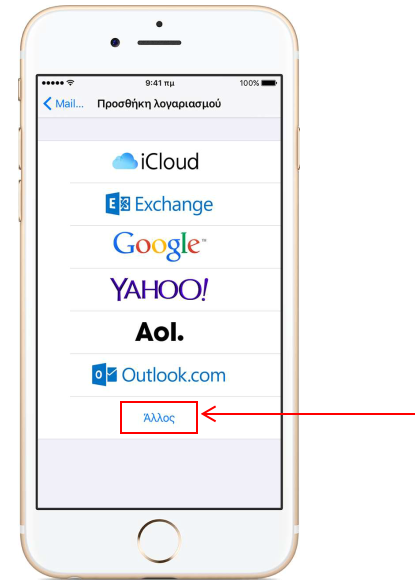
5. Στην ενότητα Mail (Αλληλογραφία) επιλέξτε Add Mail Account (Νέος λογαριασμός αλληλογραφίας)
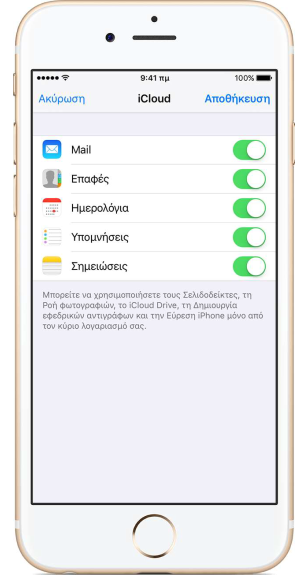
6. Στη σελίδα που θα εμφανιστεί, επιλέξτε πάνω-πάνω ως τύπο λογαριασμού POP και δώστε τα στοιχεία του mailbox σας
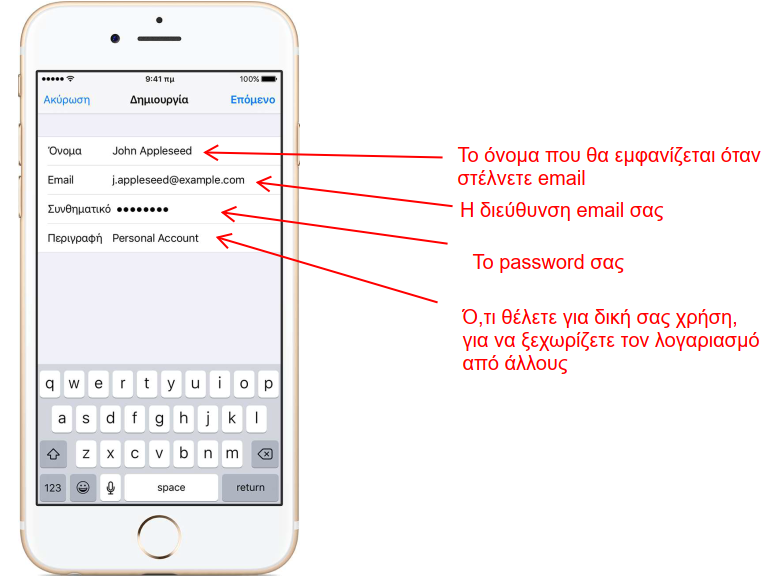
7. Κατεβείτε πιο κάτω για να δείτε τα στοιχεία εξερχόμενης αλληλογραφίας
8. Στην περιοχή Incoming Mail Server (Διακομιστής εισερχόμενης αλληλογραφίας) συμπληρώστε τα παρακάτω. Τα στοιχεία που αρχικά επισημαίνονται με την ένδειξη Optional (Προαιρετικά) δεν είναι προαιρετικά αν θέλετε να χρησιμοποιήσετε το δικό μας server.
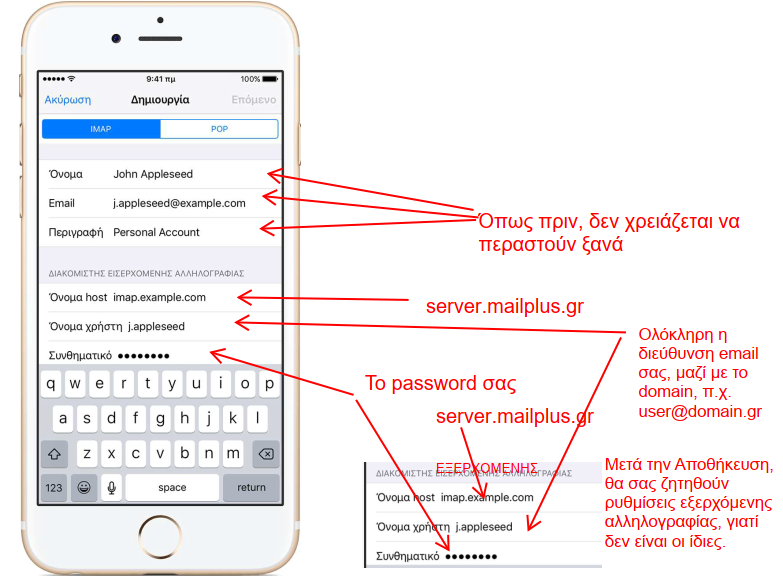
9. Επιλέξτε Next (Επόμενο)
10. Στη σελίδα Outgoing Mail Server (Διακομιστής εξερχόμενης αλληλογραφίας) συμπληρώστε τα παρακάτω.
11. Επιλέξτε Next (Επόμενο). Αν εμφανιστεί κουμπί Save (Αποθήκευση), επιλέξτε το για να αποθηκευτεί ο λογαριασμός.
12. Ο λογαριασμός έχει δημιουργηθεί, τώρα πρέπει να τον ρυθμίσουμε ώστε να επικοινωνεί με ασφάλεια. Επαναλάβετε τα παραπάνω βήματα 1, 2, 3 για να εμφανιστεί ο κατάλογος με τους λογαριασμούς και επιλέξτε (απλό κλικ) το λογαριασμό που μόλις προσθέσατε. Τώρα βλέπετε το νέο σας λογαριασμό και συνοπτικά όλες τις ρυθμίσεις του. Πηγαίνετε κάτω-κάτω στις ρυθμίσεις του και ανοίξτε την περιοχή με ρυθμίσεις Advanced (Για προχωρημένους).
13. Τόσο στην περιοχή Incoming Settings (Ρυθμίσεις εισερχομένων) όσο και στην περιοχή Outgoing Settings(Ρυθμίσεις εξερχομένων), εντοπίστε τη ρύθμιση Use SSL (Χρήση SSL) και δώστε της την τιμή ON.
14. Είστε έτοιμοι. Αν προτιμάτε πρόσβαση μέσω IMAP, στο βήμα 6 επιλέγετε IMAP στη θέση του POP και στο βήμα 10 πόρτα 443 (και εδώ, όπως στον εξερχόμενο), στη θέση της 465.
Πιο πρόσφατες επιλογές σύμφωνα με τις τελευταίες ενημερώσεις του iOS θα βρείτε στο site της Apple, εδώ. Οι οδηγίες αυτές ισχύουν και για iPad.
Στοιχεία πρόσβασης email – MailPlus

Αντιμετώπιση SPAM – SpamExperts για προχωρημένους
Από την άνοιξη του 2021 αρχίσαμε να προσφέρουμε προστασία από εισερχόμενα SPAM μέσω του συστήματος SpamExperts. Το SpamExperts προσφέρει πολύ μεγάλη αξιοπιστία στην αναγνώριση μηνυμάτων που είναι SPAM, ευκολία στις ρυθμίσεις και ένα εύχρηστο περιβάλλον εργασίας, με επιλογή ελληνικών. Οι παρακάτω οδηγίες θεωρούν ότι το έχετε ρυθμισμένο στα αγγλικά. Υπάρχουν πλήθος επιλογών και ρυθμίσεων, εδώ θα επικεντρωθούμε στις βασικές που σας επιτρέπουν την αποδοτική χρήση και εκμετάλλευση του SpamExperts.
Αρχικές ρυθμίσεις
Με το που προσθέτουμε ένα domain σας στο SpamExperts, σας δίνουμε τα αντίστοιχα στοιχεία πρόσβασης. Κάθε domain έχει τα δικά του στοιχεία πρόσβασης και ό,τι ρυθμίσεις γίνουν όταν είστε συνδεδεμένοι με ένα όνομα domain αφορούν το συγκεκριμένο όνομα domain.
Reporting – Protection report – domain
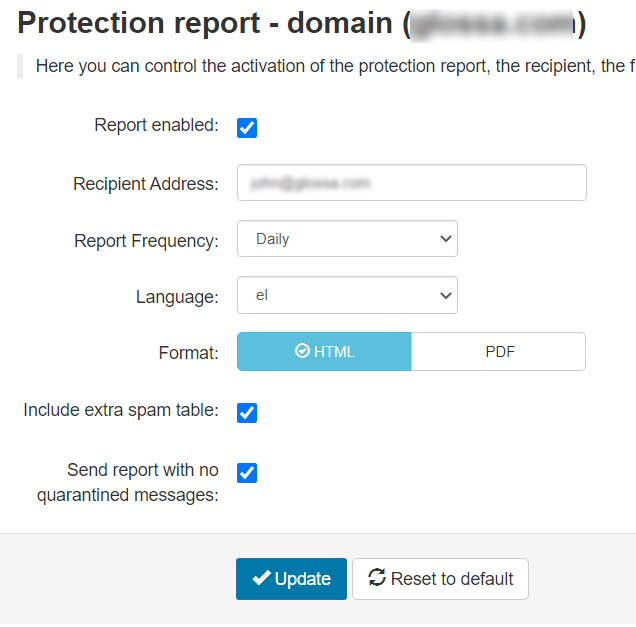
Εδώ ρυθμίζετε αν θα στέλνεται ή όχι κάποια αναφορά (Report enabled), σε ποια διεύθυνση email θα στέλνεται (Recipient Address), με ποια συχνότητα (Report Frequency, Daily – 1 φορά την ημέρα ή Weekly – 1 φορά την εβδομάδα), σε τι γλώσσα (Language), με τι μορφή (Format). Συμπληρωματικά, μπορείτε να ορίσετε στο Reporting – Domain report actions ποιες θα είναι οι διαθέσιμες ενέργειες για τα μηνύματα της αναφοράς που θα γίνονται αυτόματα με ένα κλικ στο αντίστοιχο link δίπλα σε κάθε μήνυμα.
Incoming – Protection Settings
Εδώ μπορείτε να ρυθμίσετε τι θα γίνεται συγκεκριμένα με τα εισερχόμενα μηνύματα με βάση μια σειρά από κανόνες. Οι ρυθμίσεις αυτές παρακάμπτουν τις γενικές ρυθμίσεις του SpamExperts.
Recipient Whitelist / Recipient Blacklist – Ορίζετε διευθύνσεις στις οποίες αν απευθύνεται ένα μήνυμα θα περνά ή θα κόβεται αντίστοιχα.
Sender Whitelist / Sender Blacklist – Ορίζετε διευθύνσεις από τις οποίες αν προέρχεται ένα μήνυμα θα περνά ή θα κόβεται αντίστοιχα.
Οι διευθύνσεις αυτές είναι είτε ολοκληρωμένες διευθύνσεις email (username@domain.tld) είτε ολόκληρα domain (domain.tld).
Κάθε μία από τις 4 παραπάνω κατηγορίες έχει την επιλογή προσθήκης νέας μεμονωμένης διεύθυνσης, εξαγωγής ήδη ορισμένων διευθύνσεων σε αρχείο csv ή μαζικής εισαγωγής από αρχείο CSV. Αν επιλέξετε Import … from CSV, πριν την εισαγωγή βλέπετε ένα κουμπί με όνομα CSV file structure, το οποίο εμφανίζει την ακριβή μορφή του CSV για να λειτουργήσει η εισαγωγή.
Στη φάση των αρχικών ρυθμίσεων, έχει νόημα να κάνετε εισαγωγή μέσω αρχείου μόνο εφόσον είχατε ήδη μια whitelist ή blacklist εν λειτουργία σε άλλο σύστημα και θέλετε να μεταφέρετε τις ίδιες καταχωρήσεις. Παρακάτω θα δείτε πώς μπορείτε να προσθέτετε μεμονωμένες καταχωρήσεις με ευκολία από τη ροή της αλληλογραφίας σας.
Attachment restrictions – Εδώ μπορείτε να ρυθμίσετε να κόβονται μηνύματα όταν έχουν συγκεκριμένους τύπους (επεκτάσεις) συνημμένων.
Email size restriction – Εδώ μπορείτε να ρυθμίσετε να κόβονται μηνύματα όταν έχουν μέγεθος μεγαλύτερο από ένα όριο. Η προεπιλογή στον server είναι 50ΜΒ, αν θέλετε μικρότερο όριο το ορίζετε εδώ, όπως και το τι να γίνεται με τα μεγαλύτερα μηνύματα, οι επιλογές είναι να μπαίνουν στην καραντίνα ή να απορρίπτονται.
Ρυθμίσεις και λειτουργίες κατά τη φυσιολογική ροή των εισερχόμενων email σας
Κατά τη λήψη των ημερήσιων αναφορών
Τυπικά, η αναφορά (βλ. παραπάνω) στέλνεται μία φορά την ημέρα, στις 8 το πρωί, με όλα τα μηνύματα που έχουν κοπεί/τεθεί σε καραντίνα. Τα μηνύματα παρουσιάζονται σε πίνακα:
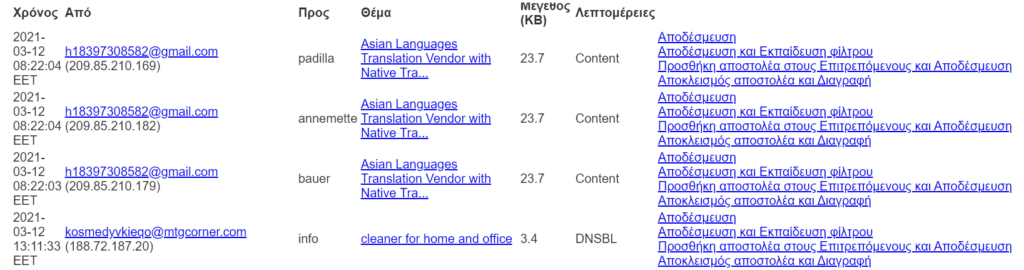
Βλέπετε τα βασικά στοιχεία του μηνύματος (ημέρα/ώρα αποστολής, αποστολέα, παραλήπτη στο domain, θέμα, μέγεθος) καθώς και τον λόγο για τον οποίο το κάθε μήνυμα κόπηκε και 4 links, πάνω στα οποία μπορείτε να κάνετε κλικ για να γίνουν αντίστοιχες ενέργειες για το μήνυμα.
- Αποδέσμευση Αποδεσμεύει το μήνυμα από την καραντίνα (το παραδίδει στο email του παραλήπτη)
- Αποδέσμευση και Εκπαίδευση φίλτρου Αποδεσμεύει το μήνυμα από την καραντίνα και εκπαιδεύει το φίλτρο του SpamExperts, ώστε στο μέλλον να κάνει δεκτά μηνύματα με αντίστοιχο περιεχόμενο
- Προσθήκη αποστολέα στους Επιτρεπόμενους και Αποδέσμευση Αποδεσμεύει το μήνυμα από την καραντίνα και προσθέτει τον αποστολέα στη whitelist, ώστε μηνύματα από τον ίδιο αποστολέα να γίνονται δεκτά στο μέλλον
- Αποκλεισμός αποστολέα και Διαγραφή Διαγράφει το μήνυμα (δεν θα είναι πλέον δυνατό να ανακτηθεί) και προσθέτει τον αποστολέα στην blacklist, ώστε μηνύματα από τον ίδιο αποστολέα να κόβονται στο μέλλον
Όταν αναζητάτε ένα μήνυμα που περιμένετε να σας έχει έρθει
Σε αυτή την περίπτωση βοηθά να κάνετε αναζήτηση στην καραντίνα. Αφού μπείτε στο SpamExperts, επιλέξτε Incoming – Spam quarantine ή απευθείας από το Dashboard το αντίστοιχο εικονίδιο.
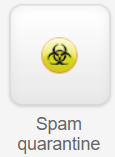
Η προβολή που εμφανίζεται είναι στην ουσία μια προβολή του log (βλ. παρακάτω) με κριτήριο τα μηνύματα που βρίσκονται στην καραντίνα.
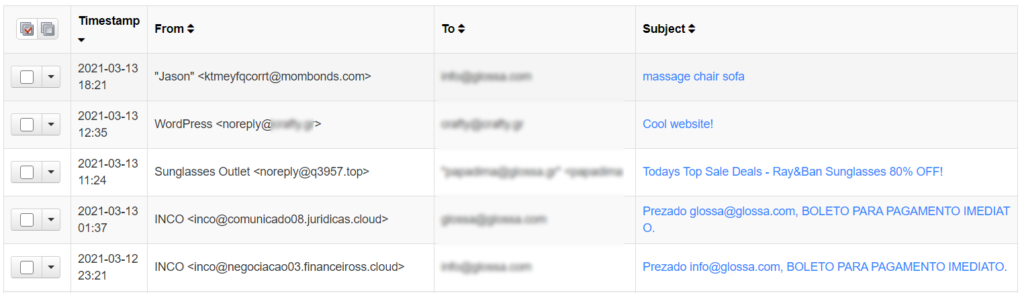
Επιλέγοντας το τριγωνάκι στην πρώτη στήλη δίπλα από κάποιο μήνυμα, έχουμε μια σειρά από επιλογές:

Οι πιο χρήσιμες επιλογές είναι οι εξής:
- Remove from quarantine: Σβήνει το μήνυμα από την καραντίνα, χωρίς τη δυνατότητα να ανακτηθεί στο μέλλον. Δεν υπάρχει λόγος να διαγράφετε τακτικά μηνύματα από εδώ.
- Release from quarantine: Αποδεσμεύει το μήνυμα από την καραντίνα (το παραδίδει στο email του παραλήπτη)
- Release and train from quarantine: Αποδεσμεύει το μήνυμα από την καραντίνα και εκπαιδεύει το φίλτρο του SpamExperts, ώστε στο μέλλον να κάνει δεκτά μηνύματα με αντίστοιχο περιεχόμενο
- Download quarantined message: Κάνει λήψη του μηνύματος τοπικά.
- Whitelist sender: Προσθέτει τον αποστολέα σε whitelist, ώστε τα μηνύματά του στο μέλλον να γίνονται δεκτά
- Blacklist sender: Προσθέτει τον αποστολέα σε blacklist, ώστε τα μηνύματά του στο μέλλον να κόβονται
- Blacklist recipient: Προσθέτει τον αποδέκτη σε blacklist, ώστε όσα μηνύματα απευθύνονται στη συγκεκριμένη διεύθυνση στο μέλλον να κόβονται. Αυτό είναι χρήσιμο αν οι spammers έχουν βάλει στόχο συγκεκριμένες διευθύνσεις στο domain μας, οι οποίες όμως είναι ανύπαρκτες, και εφόσον έχουμε ενεργοποιήσει διεύθυνση catch-all στο domain.
Μπορείτε επίσης να κάνετε κλικ στο θέμα του μηνύματος για να ανοίξει το μήνυμα και να κρίνετε αν είναι όντως spam.
Τυπικά, αν βρείτε εδώ ένα μήνυμα που αναζητούσατε και ξέρετε ότι προέρχεται από αξιόπιστη πηγή, επιλέγετε μία από τις επιλογές Release from quarantine, οπότε θα παραδοθεί κανονικά, το αργότερο μέσα σε λίγα λεπτά.
Όταν έχει έρθει ένα ανεπιθύμητο μήνυμα
Μπορείτε να μπείτε στο SpamExperts και να δείτε τη λίστα όλων των εισερχόμενων μηνυμάτων, είτε αυτά παραδόθηκαν κανονικά, είτε μπήκαν σε καραντίνα, επιλέγοντας Incoming – Logs. Αρχικά η σελίδα αυτή δεν εμφανίζει μηνύματα, θα πρέπει να επιλέξετε κάποια χρονική περίοδο ή άλλα κριτήρια και να επιλέξετε το κουμπί Show Results. Αν δεν κάνετε καμία αλλαγή και επιλέξετε Show Results, θα δείτε όλα τα μηνύματα των τελευταίων επτά ημερών, με τα πιο πρόσφατα στην πρώτη σελίδα και στην κορυφή της λίστας.
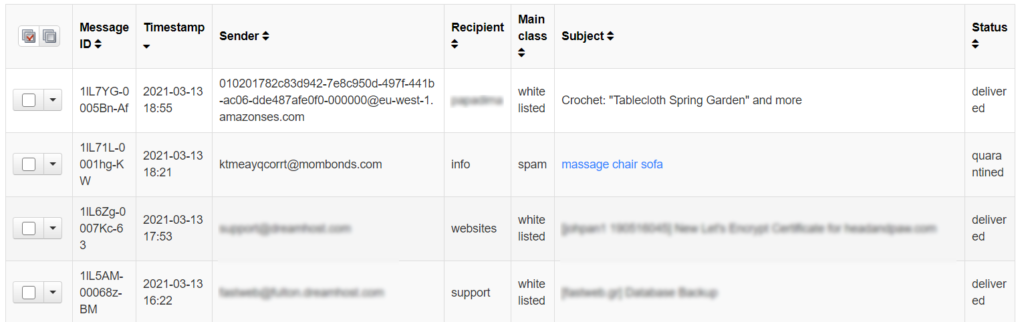
Επιλέγοντας το τριγωνάκι στην πρώτη στήλη δίπλα από κάποιο μήνυμα, έχετε μια σειρά από επιλογές (λιγότερες σε σχέση με αυτές της καραντίνας):
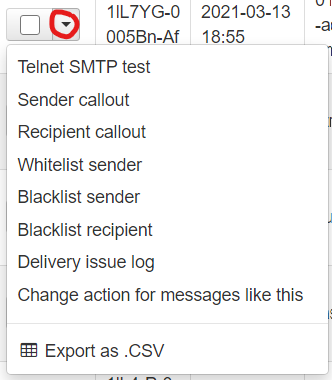
Οι πιο χρήσιμες επιλογές είναι οι εξής:
- Whitelist sender: Προσθέτει τον αποστολέα σε whitelist, ώστε τα μηνύματά του στο μέλλον να γίνονται δεκτά
- Blacklist sender: Προσθέτει τον αποστολέα σε blacklist, ώστε τα μηνύματά του στο μέλλον να κόβονται
- Blacklist recipient: Προσθέτει τον αποδέκτη σε blacklist, ώστε όσα μηνύματα απευθύνονται στη συγκεκριμένη διεύθυνση στο μέλλον να κόβονται. Αυτό είναι χρήσιμο αν οι spammers έχουν βάλει στόχο συγκεκριμένες διευθύνσεις στο domain μας, οι οποίες όμως είναι ανύπαρκτες, και εφόσον έχουμε ενεργοποιήσει διεύθυνση catch-all στο domain.
Όταν θέλετε να τροφοδοτήσετε το σύστημα αναγνώρισης
Τροφοδοσία του συστήματος αναγνώρισης, σημαίνει εκπαίδευση του φίλτρου του SpamExperts, ώστε να αναγνωρίζει από το περιεχόμενο αν ένα μήνυμα πρέπει ή όχι να θεωρηθεί spam. Το SpamExperts έχει δικό του σύνολο κανόνων, με βάση τους οποίους κάνει ήδη πάρα πολύ καλή αναγνώριση των μηνυμάτων και ταξινόμησή τους ως spam ή όχι spam. Τέτοιου είδους εκπαίδευση έχει νόημα μόνο με μηνύματα για τα οποία το SpamExperts έχει κάνει λάθος, ώστε να το ‘βοηθήσετε’ να μην τα κάνει στο μέλλον. Η λειτουργία αυτή είναι ίδια με το λεγόμενο Bayesian filtering που κάνουν άλλα συστήματα.
Για να γίνει τέτοια εκπαίδευση, θα πρέπει να έχετε αποθηκεύσει αυτά τα μηνύματα από το email client όπου έχουν καταφθάσει, σε μορφή .eml ή .msg.
Μπορείτε να επιλέξετε General – Train spam ή General – Train not spam, για να τροφοδοτήσετε στο SpamExperts μηνύματα που είναι ή που δεν είναι spam, αντίστοιχα. Σε αυτή την περίπτωση, μπορείτε είτε να επιλέξετε Browse και Upload ενός μεμονωμένου μηνύματος είτε να κάνετε μεταφορά κι απόθεση (drag and drop) πολλά μηνύματα μαζί από το desktop σας (π.χ. από τον Windows Explorer). Σε περίπτωση που τα μηνύματα αυτά δεν έχουν περάσει ήδη από το SpamExperts (το οποίο το διαπιστώνει αυτό βάσει των headers τους), εμφανίζει ένα πλαίσιο με κόκκινο φόντο που σας ενημερώνει σχετικά, αλλά το φίλτρο εκπαιδεύεται κανονικά, αλλιώς το πληροφοριακό πλαίσιο έχει πράσινο φόντο.
Τελικές παρατηρήσεις
- Δεν έχει υλοποιηθεί το SpamExperts για τα εξερχόμενα μηνύματα.
- Το SpamExperts δεν έχει ρυθμιστεί για το ποιες είναι οι ισχύουσες διευθύνσεις για το domain σας, δέχεται τα μηνύματα και στη συνέχεια ‘ρωτά’ τον mail server όπου αυτά καταλήγουν αν κάθε διεύθυνση είναι υπαρκτή. Απορρίπτει μηνύματα εφόσον έρθει απόρριψη από τον mail server ή εφόσον κάποια διεύθυνση βρίσκεται σε recipient blacklist.
- Το SpamExperts είναι ένα ισχυρό εργαλείο με πάρα πολλές ρυθμίσεις. Είμαστε στη διάθεσή σας για να σας βοηθήσουμε να πετύχετε κάτι συγκεκριμένο, εφόσον γίνεται, είτε μέσω του SpamExperts είτε στον mail server μας. Παρ’ όλα αυτά, έχουμε διαπιστώσει ότι λειτουργεί πολύ καλά και εντοπίζει τα spam με μεγάλη ακρίβεια, χωρίς ιδιαίτερες ρυθμίσεις. Στην πράξη, το μόνο που ίσως χρειαστεί να κάνετε είναι να παρακολουθείτε τις ελάχιστες πρώτες μέρες, 3-4 φορές την ημέρα, την καραντίνα για το domain σας και αν πιαστούν κάποια μηνύματα από κανονικούς αποστολείς να τους βάλετε σε whitelist.
Μια τελική υπενθύμιση
Κανένα σύστημα αναγνώρισης και αποκλεισμού των spam και των ιών δεν είναι τέλειο. Πάντα ένα μικρό ποσοστό μηνυμάτων θα αναγνωρίζεται λάθος. Καλό θα είναι γενικά να μην ανοίγετε συνημμένα και να μην ακολουθείτε συνδέσμους που δεν αναγνωρίζετε. Επίσης, ακόμα και ένα σύστημα που κάνει άριστη ανίχνευση των κακόβουλων μηνυμάτων δεν μπορεί να σας προστατεύσει από κακόβουλα μηνύματα που προέρχονται από λογαριασμούς που έχουν παραβιαστεί. Π.χ. έχετε τακτική αλληλογραφία με κάποιο γραφείο και τα στοιχεία ενός λογαριασμού του έχουν διαρρεύσει και σας στέλνει κάποιος χρησιμοποιώντας τα κλεμμένα στοιχεία. Ή έχουν διαρρεύσει στοιχεία κάποιου δικού σας λογαριασμού ή κάποιου ατόμου με το οποίο αλληλογραφείτε και κάποια αλληλογραφία σας έχει υποκλαπεί. Αν και η επικοινωνία με τον server μας γίνεται υποχρεωτικά με ασφαλή σύνδεση, δεν μπορούμε να αποκλείσουμε ποτέ το ενδεχόμενο να έχει υπάρξει διαρροή από κάποιον τρίτο ή από ανασφαλή φύλαξη των στοιχείων των email κ.λπ. Δεν υπάρχει τεχνικός τρόπος να ανιχνευθεί κάτι τέτοιο και κατά συνέπεια πρέπει να είστε ιδιαίτερα επιφυλακτικοί, ειδικά όταν λαμβάνετε αιτήματα αλλαγής προσυμφωνηθέντων τρόπων πληρωμής, τραπεζικών στοιχείων κ.λπ. Αν έχετε αμφιβολία, ειδικά όταν πρόκειται για μεγάλα ποσά, κάντε μια επιβεβαίωση μέσω τηλεφώνου ή άλλης ανεξάρτητης μεθόδου επικοινωνίας. Αν θέλετε περισσότερες σχετικές πληροφορίες, ζητήστε μας να σας στείλουμε τι μπορείτε να κάνετε για να προστατευθείτε ακόμα περισσότερο.
Χρήση SpamAssassin στο cPanel
Το SpamAssassin είναι ένα εργαλείο που βοηθάει να φιλτράρετε τα ανεπιθύμητα email. Ελέγχει τα εισερχόμενα μηνύματα και τα διαχωρίζει σε «spam» ή «όχι spam». Οι παρακάτω οδηγίες αφορούν όσους πελάτες μας έχουν δικό τους λογαριασμό cPanel για διαχείριση των email τους.
Ενεργοποίηση SpamAssassin
Δείτε πώς μπορείτε να το ενεργοποιήσετε:
- Συνδεθείτε στο cPanel σας και στην ενότητα EMAIL κάντε κλικ στο Apache SpamAssassin.
- Κάντε κλικ στο κουμπί Enable Apache SpamAssassin™.
Διαχείριση SpamAssassin:
- Φίλτρα: Για να διαγράφετε αυτόματα τα ανεπιθύμητα email, πηγαίνετε στο SpamAssassin και επιλέξτε Spam Auto-Delete. Εδώ, μπορείτε να ορίσετε το φίλτρο με μια κλίμακα από 1 έως 10. Όσο πιο χαμηλή η βαθμολογία, τόσο πιο αυστηρό το φίλτρο.
- Spam Box: Με την ενεργοποίηση του Spam Box, δημιουργείται ένας φάκελος όπου αποθηκεύονται τα spam email. Αν δεν εμφανίζεται στο Webmail, θα χρειαστεί να τον ενεργοποιήσετε στις ρυθμίσεις σας. Μπορείτε επίσης να διαγράφετε τα μηνύματα από αυτό τον φάκελο με το κουμπί Clear Spam Box.
Ρυθμίσεις SpamAssassin: Κάθε email που λαμβάνετε βαθμολογείται για να κριθεί αν είναι spam. Η προεπιλεγμένη τιμή είναι 5, αλλά μπορείτε να την αλλάξετε. Αν θέλετε να προσαρμόσετε αυτή τη βαθμολογία, επιλέξτε Configure Apache SpamAssassin™ και ορίστε τη νέα τιμή στο πεδίο required_score. Όσο πιο χαμηλή είναι η βαθμολογία, τόσο πιο αυστηρό είναι το φίλτρο.
Black List / White List:
- Αν κάποια emails επισημαίνονται λανθασμένα ως μη-spam, μπορείτε να προσθέσετε τον αποστολέα στη Black List, ώστε τα μηνύματά του να θεωρούνται πάντα spam.
- Αν το SpamAssassin αποκλείει κατά λάθος κάποιους αποστολείς, μπορείτε να τους προσθέσετε στη White List, ώστε τα μηνύματά τους να μην χαρακτηρίζονται ως spam.
Για περισσότερες λεπτομέρειες, επισκεφτείτε την παρακάτω σελίδα του cPanel:
Αντιμετώπιση SPAM – SpamExperts
SpamExperts – Η νέα λύση προστασίας του email σας
Στο email πολλών χρηστών στο σύστημα FASTweb-SMART και σε πελάτες φιλοξενίας web ενεργοποιήσαμε πλέον νέο software προστασίας από ιούς και spam. Αυτό είναι το SpamExperts και αντικαθιστά το SpamAssassin που χρησιμοποιούσατε μέχρι τώρα.
Δεν χρειάζεται να κάνετε εσείς κάποιες ρυθμίσεις, έχουμε κάνει εμείς τις απαραίτητες ρυθμίσεις, τόσο για τη δρομολόγηση των email σας μέσω του SpamExperts όσο και για τον έλεγχο και τη σήμανσή τους από αυτό.
Αυτά που πρέπει να ξέρετε είναι τα εξής:
- Σύμφωνα με τις αρχικές ρυθμίσεις, τα μηνύματα που θεωρούνται SPAM επισημαίνονται με τη λέξη [SPAM] στο subject.
- Μπορείτε να βάλετε ένα φίλτρο/κανόνα στο software που χρησιμοποιείτε (π.χ. Thunderbird, Outlook) και να διαχειρίζεστε όπως θέλετε τα μηνύματα με αυτή τη σήμανση. Θα συνιστούσαμε την τοποθέτησή τους σε έναν ειδικό φάκελο που θα φτιάξετε και τον έλεγχο αυτού του φακέλου μία φορά την ημέρα ή κάθε φορά που αναζητείτε κάποιο συγκεκριμένο εισερχόμενο email.
- Μηνύματα που περιέχουν ιούς ή έχουν άλλα τεχνικά θέματα (π.χ. έχουν σαφώς παραποιημένη ταυτότητα αποστολέα) κόβονται και δεν παραδίδονται. Γενικά το SpamExperts είναι πολύ καλό σε αυτό τον τομέα, αλλά σε κάποιες περιπτώσεις περνούν τέτοια μηνύματα και πρέπει να είστε ιδιαίτερα επιφυλακτικοί.
- Μπορείτε να μας ζητήσετε οποιαδήποτε στιγμή να κάνουμε το φίλτρο πιο αυστηρό (να επισημαίνονται περισσότερα μηνύματα) ή πιο χαλαρό (να επισημαίνονται λιγότερα). Η αρχική ρύθμιση που έχουμε κάνει είναι αρκετά χαλαρή για να μην παραβλέπετε σημαντικά εισερχόμενα.
- Μπορείτε να μας ζητήσετε να προσθέσουμε διευθύνσεις ή domains αποστολέων σε whitelist ή blacklist, ώστε να περνούν ελεύθερα ή να χαρακτηρίζονται πάντα όλα τα μηνύματα ενός αποστολέα.
- Μπορείτε να μας στέλνετε ολόκληρα μηνύματα που λαμβάνετε και δεν έχουν χαρακτηριστεί σωστά, ώστε να τα τροφοδοτήσουμε στο σύστημα και να τα διακρίνει καλύτερα στο μέλλον.
- Μπορείτε να μας ζητήσετε να κόβονται συγκεκριμένοι τύποι συνημμένων ή να επιτρέψουμε να περνούν συγκεκριμένοι τύποι.
- Υπάρχουν και διαφορετικοί τρόποι ρύθμισης και μπορείτε να τους συζητήσετε μαζί μας, ανάλογα με τον τρόπο που έχετε πρόσβαση στα email σας, τον όγκο αλληλογραφίας που λαμβάνετε, πόσα mailbox έχετε κ.λπ.
- Οι ρυθμίσεις που έχουμε κάνει έγιναν με γνώμονα την ασφάλειά σας, αλλά και τη μικρότερη δυνατή δική σας ενασχόληση. Αν έχετε σχετική εμπειρία, μπορούμε να σας στείλουμε στοιχεία διαχείρισης του λογαριασμού σας SpamExperts (αν έχετε περισσότερα του 1 domain, έχετε ξεχωριστούς λογαριασμούς για το καθένα) και βασικές οδηγίες για να κάνετε εσείς τις σχτικές ρυθμίσεις. Υπάρχει η βασική δυνατότητα καραντίνας, δηλαδή παραμονής των μηνυμάτων στο server μέχρι εσείς να τα αναζητήσετε, και αποστολής καθημερινών αναφορών για όσα μηνύματα κόβονται και μένουν στην καραντίνα. Η προσθήκη [SPAM] στο θέμα που έχουμε υλοποιήσει για σας είναι εναλλακτική της καραντίνας.
Να έχετε υπόψη σας ότι κανένα σύστημα δεν είναι 100% αποτελεσματικό στην καταπολέμηση του SPAM και στην αντιμετώπιση ιών και άλλων απειλών. Οι πιο σοβαρές απειλές προέρχονται από παραβιασμένους υπολογιστές, τα στοιχεία πρόσβασης στους οποίους έχουν υποκλαπεί. Δεν υπάρχει τεχνικός τρόπος να εντοπιστούν τέτοιες περιπτώσεις και να αποκλειστούν τα σχετικά μηνύματα. Για αυτό, πρέπει να είστε πάντα ιδιαίτερα επιφυλακτικοί όταν:
- Σας στέλνουν συνημμένα για εμπορικές συναλλαγές που δεν αναγνωρίζετε.
- Σας στέλνουν συνημμένα γενικά που δεν αναγνωρίζετε.
- Σας ζητούν να αλλάξετε τρόπο πληρωμής (π.χ. άλλο τραπεζικό λογαριασμό) σε έναν υπάρχοντα προμηθευτή σας.
- Έχετε ήδη μια συζήτηση με κάποιον και ξαφνικά αναφέρεται σε θέματα που έχετε ήδη συζητήσει χρησιμοποιώντας διαφορετικές εκφράσεις, διαφορετική ορθογραφία, στέλνοντας από διαφορετικό λογαριασμό.
- Ένας εύκολος τρόπος να δείτε αν ο αποστολέας σας είναι αυτός που λέει, είναι να ‘απαντήσετε’ στο μήνυμα χωρίς να κάνετε αποστολή και να δείτε αν η διεύθυνση στην οποία θα σταλεί η απάντησή σας είναι ίδια με αυτήν που φαίνεται ότι χρησιμοποίησε για να σας στείλει το μήνυμα.
- Το ίδιο μπορείτε να κάνετε και πριν κάνετε κλικ σε κάποιο link μέσα στο μήνυμα, βάλτε τον δείκτη του ποντικιού πάνω από το link και δείτε αν συμφωνεί η διεύθυνση του link με την πραγματική διεύθυνση, η οποία εμφανίζεται στο status bar (τη γραμμή στο κάτω μέρος) του παραθύρου του μηνύματος.
- Γενικά, αν έχετε αμφιβολίες, στείλτε μας ένα ολόκληρο μήνυμα για να σας πούμε αν φαίνεται φυσιολογικό ή παραπλανητικό.
Είμαστε πάντα στη διάθεσή σας για προσαρμογή των σχετικών ρυθμίσεων και για επιπλέον πληροφορίες.
Μια τελική υπενθύμιση
Κανένα σύστημα αναγνώρισης και αποκλεισμού των spam και των ιών δεν είναι τέλειο. Πάντα ένα μικρό ποσοστό μηνυμάτων θα αναγνωρίζεται λάθος. Καλό θα είναι γενικά να μην ανοίγετε συνημμένα και να μην ακολουθείτε συνδέσμους που δεν αναγνωρίζετε. Επίσης, ακόμα και ένα σύστημα που κάνει άριστη ανίχνευση των κακόβουλων μηνυμάτων δεν μπορεί να σας προστατεύσει από κακόβουλα μηνύματα που προέρχονται από λογαριασμούς που έχουν παραβιαστεί. Π.χ. έχετε τακτική αλληλογραφία με κάποιο γραφείο και τα στοιχεία ενός λογαριασμού του έχουν διαρρεύσει και σας στέλνει κάποιος χρησιμοποιώντας τα κλεμμένα στοιχεία. Ή έχουν διαρρεύσει στοιχεία κάποιου δικού σας λογαριασμού ή κάποιου ατόμου με το οποίο αλληλογραφείτε και κάποια αλληλογραφία σας έχει υποκλαπεί. Αν και η επικοινωνία με τον server μας γίνεται υποχρεωτικά με ασφαλή σύνδεση, δεν μπορούμε να αποκλείσουμε ποτέ το ενδεχόμενο να έχει υπάρξει διαρροή από κάποιον τρίτο ή από ανασφαλή φύλαξη των στοιχείων των email κ.λπ. Δεν υπάρχει τεχνικός τρόπος να ανιχνευθεί κάτι τέτοιο και κατά συνέπεια πρέπει να είστε ιδιαίτερα επιφυλακτικοί, ειδικά όταν λαμβάνετε αιτήματα αλλαγής προσυμφωνηθέντων τρόπων πληρωμής, τραπεζικών στοιχείων κ.λπ. Αν έχετε αμφιβολία, ειδικά όταν πρόκειται για μεγάλα ποσά, κάντε μια επιβεβαίωση μέσω τηλεφώνου ή άλλης ανεξάρτητης μεθόδου επικοινωνίας. Αν θέλετε περισσότερες σχετικές πληροφορίες, ζητήστε μας να σας στείλουμε τι μπορείτε να κάνετε για να προστατευθείτε ακόμα περισσότερο.
Βέλτιστες πρακτικές για ελαχιστοποίηση των συνεπειών του SPAM, phishing και ιών
Στον ψηφιακό κόσμο, απειλές όπως το spam, το phishing και οι ιοί αποτελούν καθημερινό κίνδυνο για τους χρήστες του διαδικτύου. Αν και δεν μπορούμε να τις εξαλείψουμε πλήρως, μπορούμε να μειώσουμε σημαντικά τις επιπτώσεις τους εφαρμόζοντας ορισμένες βασικές πρακτικές ασφάλειας.
1. Εκπαίδευση και εγρήγορση
Η επίγνωση είναι το πρώτο και σημαντικότερο βήμα. Μάθε να αναγνωρίζεις τα χαρακτηριστικά του phishing: μηνύματα που ζητούν προσωπικά στοιχεία, περιέχουν ορθογραφικά λάθη, πιεστικούς τίτλους (“Άμεση ενέργεια απαιτείται”) ή ύποπτους συνδέσμους. Ενημέρωσε και τους συνεργάτες ή την οικογένειά σου για το πώς να εντοπίζουν τέτοιες απάτες.
2. Μην εμπιστεύεσαι άγνωστους αποστολείς
Απόφυγε το άνοιγμα email ή συνημμένων από άγνωστους ή ύποπτους αποστολείς. Μην κάνεις κλικ σε συνδέσμους προτού ελέγξεις τη διεύθυνση URL – πολλές φορές οι σύνδεσμοι φαίνονται “νόμιμοι” αλλά οδηγούν σε κακόβουλες σελίδες.
3. Χρήση ενημερωμένων εργαλείων ασφαλείας
Εγκατέστησε αξιόπιστο antivirus και φρόντισε να το ενημερώνεις τακτικά. Το ίδιο ισχύει και για το λειτουργικό σύστημα και τις εφαρμογές σου – οι ενημερώσεις συχνά περιλαμβάνουν διορθώσεις για γνωστά κενά ασφαλείας.
4. Φίλτρα spam και πολιτικές ασφαλείας email
Ενεργοποίησε ή ζήτησε από τον διαχειριστή του email σου να εφαρμόσει εξελιγμένα φίλτρα spam και πολιτικές που μπλοκάρουν επικίνδυνα συνημμένα ή ύποπτους αποστολείς. Οι πιο σύγχρονες πλατφόρμες email υποστηρίζουν και SPF/DKIM/DMARC για επιβεβαίωση της ταυτότητας του αποστολέα.
5. Τακτικά αντίγραφα ασφαλείας (backups)
Σε περίπτωση μόλυνσης από ιό ή ransomware, τα αντίγραφα ασφαλείας είναι η τελευταία σου γραμμή άμυνας. Φρόντισε να διατηρείς offline ή cloud backups, ώστε να μπορέσεις να επαναφέρεις τα δεδομένα σου χωρίς απώλειες.
Η ασφάλεια στο διαδίκτυο δεν εξαρτάται μόνο από τα εργαλεία, αλλά κυρίως από τις συνήθειές μας. Με προσοχή, εκπαίδευση και τακτικά μέτρα προστασίας, μπορούμε να περιορίσουμε δραστικά τις συνέπειες από κακόβουλες ενέργειες.
Πώς μπορώ να προφυλαχτώ από το SPAM
Το SPAM, δηλαδή τα ανεπιθύμητα ηλεκτρονικά μηνύματα, αποτελεί ένα από τα πιο συχνά προβλήματα στο διαδίκτυο. Μπορεί να περιλαμβάνει διαφημίσεις, απάτες (scams), επικίνδυνους συνδέσμους ή κακόβουλα αρχεία. Αν και κανένα σύστημα δεν μπορεί να τα εξαλείψει πλήρως, υπάρχουν αρκετοί τρόποι για να μειώσουμε σημαντικά τον όγκο των spam emails και να προστατευτούμε από τους κινδύνους που κρύβουν.
1. Χρησιμοποίησε φίλτρα SPAM
Οι περισσότεροι πάροχοι email διαθέτουν συστήματα φιλτραρίσματος ανεπιθύμητης αλληλογραφίας. Βεβαιώσου ότι είναι ενεργοποιημένα και ότι μετακινούν τα ύποπτα μηνύματα στον φάκελο “Spam” ή “Ανεπιθύμητα”. Καλό είναι να ελέγχεις περιστασιακά αυτόν τον φάκελο, σε περίπτωση που κάποιο νόμιμο email καταλήξει εκεί κατά λάθος.
2. Μην δημοσιεύεις δημόσια τη διεύθυνση email σου
Απόφυγε να εμφανίζεις τη διεύθυνση email σου σε φόρουμ, ιστοσελίδες ή κοινωνικά δίκτυα χωρίς προστασία. Αν χρειάζεται να τη δημοσιεύσεις, χρησιμοποίησε εναλλακτικούς τρόπους (π.χ. name [at] domain [dot] com), ώστε να μην την αναγνωρίζουν εύκολα οι αυτοματοποιημένες εφαρμογές που συλλέγουν διευθύνσεις για spam.
3. Μη δίνεις το email σου σε κάθε εγγραφή
Χρησιμοποίησε ξεχωριστές διευθύνσεις email για διαφορετικούς σκοπούς, π.χ. μια για προσωπική χρήση και μία για εγγραφές σε ιστότοπους. Έτσι, αν αρχίσεις να δέχεσαι spam, θα γνωρίζεις από πού προήλθε και θα μπορείς να την απενεργοποιήσεις.
4. Μην ανοίγεις ύποπτα email ή συνδέσμους
Αν λάβεις email από άγνωστο αποστολέα ή με περίεργο τίτλο, μην το ανοίξεις και μην πατήσεις σε κανέναν σύνδεσμο. Ιδιαίτερα προσοχή σε συνημμένα αρχεία, καθώς μπορεί να περιέχουν ιούς ή κακόβουλο λογισμικό.
5. Χρησιμοποίησε επιπλέον λογισμικό ασφαλείας
Ένα καλό antivirus και firewall μπορεί να σε προστατεύσει από κακόβουλα μηνύματα που παρακάμπτουν τα φίλτρα του παρόχου σου.
Με λίγη προσοχή και σωστές πρακτικές, μπορούμε να μειώσουμε σημαντικά την ενοχλητική και συχνά επικίνδυνη παρουσία του SPAM στα εισερχόμενά μας.
Αντιμετώπιση SPAM – SpamExperts για προχωρημένους
Από την άνοιξη του 2021 αρχίσαμε να προσφέρουμε προστασία από εισερχόμενα SPAM μέσω του συστήματος SpamExperts. Το SpamExperts προσφέρει πολύ μεγάλη αξιοπιστία στην αναγνώριση μηνυμάτων που είναι SPAM, ευκολία στις ρυθμίσεις και ένα εύχρηστο περιβάλλον εργασίας, με επιλογή ελληνικών. Οι παρακάτω οδηγίες θεωρούν ότι το έχετε ρυθμισμένο στα αγγλικά. Υπάρχουν πλήθος επιλογών και ρυθμίσεων, εδώ θα επικεντρωθούμε στις βασικές που σας επιτρέπουν την αποδοτική χρήση και εκμετάλλευση του SpamExperts.
Αρχικές ρυθμίσεις
Με το που προσθέτουμε ένα domain σας στο SpamExperts, σας δίνουμε τα αντίστοιχα στοιχεία πρόσβασης. Κάθε domain έχει τα δικά του στοιχεία πρόσβασης και ό,τι ρυθμίσεις γίνουν όταν είστε συνδεδεμένοι με ένα όνομα domain αφορούν το συγκεκριμένο όνομα domain.
Reporting – Protection report – domain
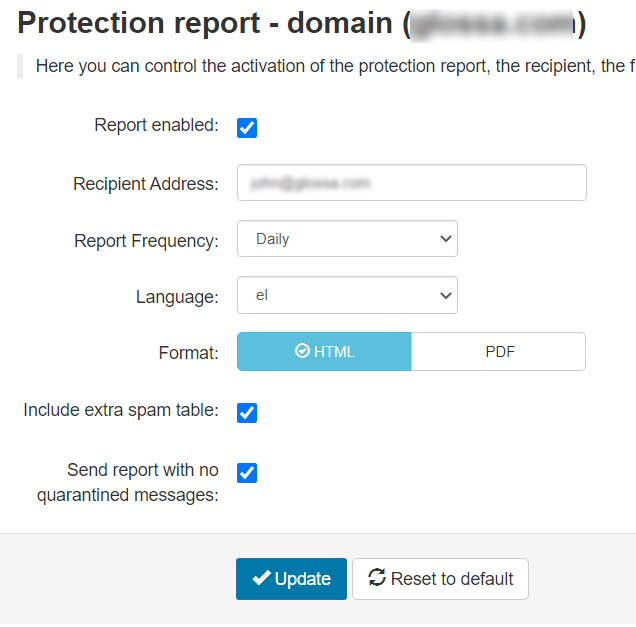
Εδώ ρυθμίζετε αν θα στέλνεται ή όχι κάποια αναφορά (Report enabled), σε ποια διεύθυνση email θα στέλνεται (Recipient Address), με ποια συχνότητα (Report Frequency, Daily – 1 φορά την ημέρα ή Weekly – 1 φορά την εβδομάδα), σε τι γλώσσα (Language), με τι μορφή (Format). Συμπληρωματικά, μπορείτε να ορίσετε στο Reporting – Domain report actions ποιες θα είναι οι διαθέσιμες ενέργειες για τα μηνύματα της αναφοράς που θα γίνονται αυτόματα με ένα κλικ στο αντίστοιχο link δίπλα σε κάθε μήνυμα.
Incoming – Protection Settings
Εδώ μπορείτε να ρυθμίσετε τι θα γίνεται συγκεκριμένα με τα εισερχόμενα μηνύματα με βάση μια σειρά από κανόνες. Οι ρυθμίσεις αυτές παρακάμπτουν τις γενικές ρυθμίσεις του SpamExperts.
Recipient Whitelist / Recipient Blacklist – Ορίζετε διευθύνσεις στις οποίες αν απευθύνεται ένα μήνυμα θα περνά ή θα κόβεται αντίστοιχα.
Sender Whitelist / Sender Blacklist – Ορίζετε διευθύνσεις από τις οποίες αν προέρχεται ένα μήνυμα θα περνά ή θα κόβεται αντίστοιχα.
Οι διευθύνσεις αυτές είναι είτε ολοκληρωμένες διευθύνσεις email (username@domain.tld) είτε ολόκληρα domain (domain.tld).
Κάθε μία από τις 4 παραπάνω κατηγορίες έχει την επιλογή προσθήκης νέας μεμονωμένης διεύθυνσης, εξαγωγής ήδη ορισμένων διευθύνσεων σε αρχείο csv ή μαζικής εισαγωγής από αρχείο CSV. Αν επιλέξετε Import … from CSV, πριν την εισαγωγή βλέπετε ένα κουμπί με όνομα CSV file structure, το οποίο εμφανίζει την ακριβή μορφή του CSV για να λειτουργήσει η εισαγωγή.
Στη φάση των αρχικών ρυθμίσεων, έχει νόημα να κάνετε εισαγωγή μέσω αρχείου μόνο εφόσον είχατε ήδη μια whitelist ή blacklist εν λειτουργία σε άλλο σύστημα και θέλετε να μεταφέρετε τις ίδιες καταχωρήσεις. Παρακάτω θα δείτε πώς μπορείτε να προσθέτετε μεμονωμένες καταχωρήσεις με ευκολία από τη ροή της αλληλογραφίας σας.
Attachment restrictions – Εδώ μπορείτε να ρυθμίσετε να κόβονται μηνύματα όταν έχουν συγκεκριμένους τύπους (επεκτάσεις) συνημμένων.
Email size restriction – Εδώ μπορείτε να ρυθμίσετε να κόβονται μηνύματα όταν έχουν μέγεθος μεγαλύτερο από ένα όριο. Η προεπιλογή στον server είναι 50ΜΒ, αν θέλετε μικρότερο όριο το ορίζετε εδώ, όπως και το τι να γίνεται με τα μεγαλύτερα μηνύματα, οι επιλογές είναι να μπαίνουν στην καραντίνα ή να απορρίπτονται.
Ρυθμίσεις και λειτουργίες κατά τη φυσιολογική ροή των εισερχόμενων email σας
Κατά τη λήψη των ημερήσιων αναφορών
Τυπικά, η αναφορά (βλ. παραπάνω) στέλνεται μία φορά την ημέρα, στις 8 το πρωί, με όλα τα μηνύματα που έχουν κοπεί/τεθεί σε καραντίνα. Τα μηνύματα παρουσιάζονται σε πίνακα:
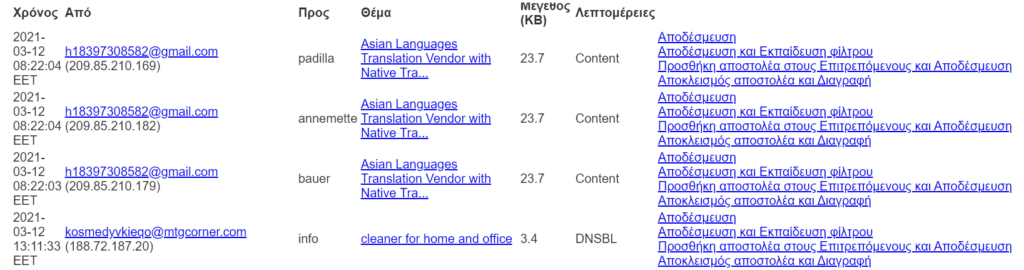
Βλέπετε τα βασικά στοιχεία του μηνύματος (ημέρα/ώρα αποστολής, αποστολέα, παραλήπτη στο domain, θέμα, μέγεθος) καθώς και τον λόγο για τον οποίο το κάθε μήνυμα κόπηκε και 4 links, πάνω στα οποία μπορείτε να κάνετε κλικ για να γίνουν αντίστοιχες ενέργειες για το μήνυμα.
- Αποδέσμευση Αποδεσμεύει το μήνυμα από την καραντίνα (το παραδίδει στο email του παραλήπτη)
- Αποδέσμευση και Εκπαίδευση φίλτρου Αποδεσμεύει το μήνυμα από την καραντίνα και εκπαιδεύει το φίλτρο του SpamExperts, ώστε στο μέλλον να κάνει δεκτά μηνύματα με αντίστοιχο περιεχόμενο
- Προσθήκη αποστολέα στους Επιτρεπόμενους και Αποδέσμευση Αποδεσμεύει το μήνυμα από την καραντίνα και προσθέτει τον αποστολέα στη whitelist, ώστε μηνύματα από τον ίδιο αποστολέα να γίνονται δεκτά στο μέλλον
- Αποκλεισμός αποστολέα και Διαγραφή Διαγράφει το μήνυμα (δεν θα είναι πλέον δυνατό να ανακτηθεί) και προσθέτει τον αποστολέα στην blacklist, ώστε μηνύματα από τον ίδιο αποστολέα να κόβονται στο μέλλον
Όταν αναζητάτε ένα μήνυμα που περιμένετε να σας έχει έρθει
Σε αυτή την περίπτωση βοηθά να κάνετε αναζήτηση στην καραντίνα. Αφού μπείτε στο SpamExperts, επιλέξτε Incoming – Spam quarantine ή απευθείας από το Dashboard το αντίστοιχο εικονίδιο.
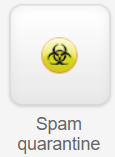
Η προβολή που εμφανίζεται είναι στην ουσία μια προβολή του log (βλ. παρακάτω) με κριτήριο τα μηνύματα που βρίσκονται στην καραντίνα.
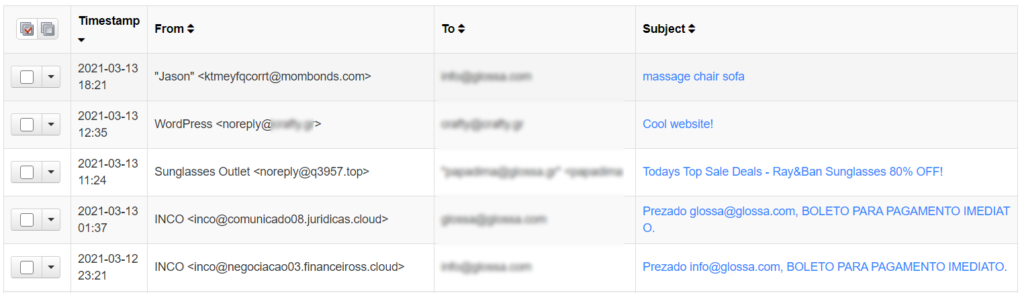
Επιλέγοντας το τριγωνάκι στην πρώτη στήλη δίπλα από κάποιο μήνυμα, έχουμε μια σειρά από επιλογές:

Οι πιο χρήσιμες επιλογές είναι οι εξής:
- Remove from quarantine: Σβήνει το μήνυμα από την καραντίνα, χωρίς τη δυνατότητα να ανακτηθεί στο μέλλον. Δεν υπάρχει λόγος να διαγράφετε τακτικά μηνύματα από εδώ.
- Release from quarantine: Αποδεσμεύει το μήνυμα από την καραντίνα (το παραδίδει στο email του παραλήπτη)
- Release and train from quarantine: Αποδεσμεύει το μήνυμα από την καραντίνα και εκπαιδεύει το φίλτρο του SpamExperts, ώστε στο μέλλον να κάνει δεκτά μηνύματα με αντίστοιχο περιεχόμενο
- Download quarantined message: Κάνει λήψη του μηνύματος τοπικά.
- Whitelist sender: Προσθέτει τον αποστολέα σε whitelist, ώστε τα μηνύματά του στο μέλλον να γίνονται δεκτά
- Blacklist sender: Προσθέτει τον αποστολέα σε blacklist, ώστε τα μηνύματά του στο μέλλον να κόβονται
- Blacklist recipient: Προσθέτει τον αποδέκτη σε blacklist, ώστε όσα μηνύματα απευθύνονται στη συγκεκριμένη διεύθυνση στο μέλλον να κόβονται. Αυτό είναι χρήσιμο αν οι spammers έχουν βάλει στόχο συγκεκριμένες διευθύνσεις στο domain μας, οι οποίες όμως είναι ανύπαρκτες, και εφόσον έχουμε ενεργοποιήσει διεύθυνση catch-all στο domain.
Μπορείτε επίσης να κάνετε κλικ στο θέμα του μηνύματος για να ανοίξει το μήνυμα και να κρίνετε αν είναι όντως spam.
Τυπικά, αν βρείτε εδώ ένα μήνυμα που αναζητούσατε και ξέρετε ότι προέρχεται από αξιόπιστη πηγή, επιλέγετε μία από τις επιλογές Release from quarantine, οπότε θα παραδοθεί κανονικά, το αργότερο μέσα σε λίγα λεπτά.
Όταν έχει έρθει ένα ανεπιθύμητο μήνυμα
Μπορείτε να μπείτε στο SpamExperts και να δείτε τη λίστα όλων των εισερχόμενων μηνυμάτων, είτε αυτά παραδόθηκαν κανονικά, είτε μπήκαν σε καραντίνα, επιλέγοντας Incoming – Logs. Αρχικά η σελίδα αυτή δεν εμφανίζει μηνύματα, θα πρέπει να επιλέξετε κάποια χρονική περίοδο ή άλλα κριτήρια και να επιλέξετε το κουμπί Show Results. Αν δεν κάνετε καμία αλλαγή και επιλέξετε Show Results, θα δείτε όλα τα μηνύματα των τελευταίων επτά ημερών, με τα πιο πρόσφατα στην πρώτη σελίδα και στην κορυφή της λίστας.
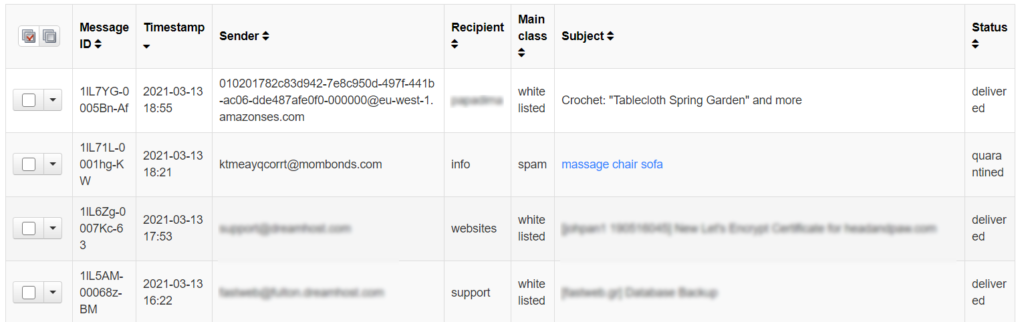
Επιλέγοντας το τριγωνάκι στην πρώτη στήλη δίπλα από κάποιο μήνυμα, έχετε μια σειρά από επιλογές (λιγότερες σε σχέση με αυτές της καραντίνας):
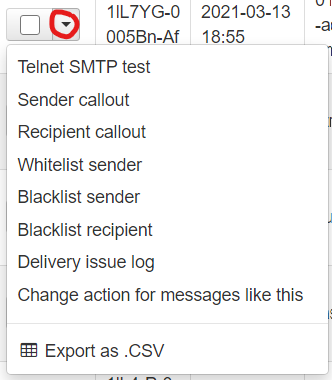
Οι πιο χρήσιμες επιλογές είναι οι εξής:
- Whitelist sender: Προσθέτει τον αποστολέα σε whitelist, ώστε τα μηνύματά του στο μέλλον να γίνονται δεκτά
- Blacklist sender: Προσθέτει τον αποστολέα σε blacklist, ώστε τα μηνύματά του στο μέλλον να κόβονται
- Blacklist recipient: Προσθέτει τον αποδέκτη σε blacklist, ώστε όσα μηνύματα απευθύνονται στη συγκεκριμένη διεύθυνση στο μέλλον να κόβονται. Αυτό είναι χρήσιμο αν οι spammers έχουν βάλει στόχο συγκεκριμένες διευθύνσεις στο domain μας, οι οποίες όμως είναι ανύπαρκτες, και εφόσον έχουμε ενεργοποιήσει διεύθυνση catch-all στο domain.
Όταν θέλετε να τροφοδοτήσετε το σύστημα αναγνώρισης
Τροφοδοσία του συστήματος αναγνώρισης, σημαίνει εκπαίδευση του φίλτρου του SpamExperts, ώστε να αναγνωρίζει από το περιεχόμενο αν ένα μήνυμα πρέπει ή όχι να θεωρηθεί spam. Το SpamExperts έχει δικό του σύνολο κανόνων, με βάση τους οποίους κάνει ήδη πάρα πολύ καλή αναγνώριση των μηνυμάτων και ταξινόμησή τους ως spam ή όχι spam. Τέτοιου είδους εκπαίδευση έχει νόημα μόνο με μηνύματα για τα οποία το SpamExperts έχει κάνει λάθος, ώστε να το ‘βοηθήσετε’ να μην τα κάνει στο μέλλον. Η λειτουργία αυτή είναι ίδια με το λεγόμενο Bayesian filtering που κάνουν άλλα συστήματα.
Για να γίνει τέτοια εκπαίδευση, θα πρέπει να έχετε αποθηκεύσει αυτά τα μηνύματα από το email client όπου έχουν καταφθάσει, σε μορφή .eml ή .msg.
Μπορείτε να επιλέξετε General – Train spam ή General – Train not spam, για να τροφοδοτήσετε στο SpamExperts μηνύματα που είναι ή που δεν είναι spam, αντίστοιχα. Σε αυτή την περίπτωση, μπορείτε είτε να επιλέξετε Browse και Upload ενός μεμονωμένου μηνύματος είτε να κάνετε μεταφορά κι απόθεση (drag and drop) πολλά μηνύματα μαζί από το desktop σας (π.χ. από τον Windows Explorer). Σε περίπτωση που τα μηνύματα αυτά δεν έχουν περάσει ήδη από το SpamExperts (το οποίο το διαπιστώνει αυτό βάσει των headers τους), εμφανίζει ένα πλαίσιο με κόκκινο φόντο που σας ενημερώνει σχετικά, αλλά το φίλτρο εκπαιδεύεται κανονικά, αλλιώς το πληροφοριακό πλαίσιο έχει πράσινο φόντο.
Τελικές παρατηρήσεις
- Δεν έχει υλοποιηθεί το SpamExperts για τα εξερχόμενα μηνύματα.
- Το SpamExperts δεν έχει ρυθμιστεί για το ποιες είναι οι ισχύουσες διευθύνσεις για το domain σας, δέχεται τα μηνύματα και στη συνέχεια ‘ρωτά’ τον mail server όπου αυτά καταλήγουν αν κάθε διεύθυνση είναι υπαρκτή. Απορρίπτει μηνύματα εφόσον έρθει απόρριψη από τον mail server ή εφόσον κάποια διεύθυνση βρίσκεται σε recipient blacklist.
- Το SpamExperts είναι ένα ισχυρό εργαλείο με πάρα πολλές ρυθμίσεις. Είμαστε στη διάθεσή σας για να σας βοηθήσουμε να πετύχετε κάτι συγκεκριμένο, εφόσον γίνεται, είτε μέσω του SpamExperts είτε στον mail server μας. Παρ’ όλα αυτά, έχουμε διαπιστώσει ότι λειτουργεί πολύ καλά και εντοπίζει τα spam με μεγάλη ακρίβεια, χωρίς ιδιαίτερες ρυθμίσεις. Στην πράξη, το μόνο που ίσως χρειαστεί να κάνετε είναι να παρακολουθείτε τις ελάχιστες πρώτες μέρες, 3-4 φορές την ημέρα, την καραντίνα για το domain σας και αν πιαστούν κάποια μηνύματα από κανονικούς αποστολείς να τους βάλετε σε whitelist.
Μια τελική υπενθύμιση
Κανένα σύστημα αναγνώρισης και αποκλεισμού των spam και των ιών δεν είναι τέλειο. Πάντα ένα μικρό ποσοστό μηνυμάτων θα αναγνωρίζεται λάθος. Καλό θα είναι γενικά να μην ανοίγετε συνημμένα και να μην ακολουθείτε συνδέσμους που δεν αναγνωρίζετε. Επίσης, ακόμα και ένα σύστημα που κάνει άριστη ανίχνευση των κακόβουλων μηνυμάτων δεν μπορεί να σας προστατεύσει από κακόβουλα μηνύματα που προέρχονται από λογαριασμούς που έχουν παραβιαστεί. Π.χ. έχετε τακτική αλληλογραφία με κάποιο γραφείο και τα στοιχεία ενός λογαριασμού του έχουν διαρρεύσει και σας στέλνει κάποιος χρησιμοποιώντας τα κλεμμένα στοιχεία. Ή έχουν διαρρεύσει στοιχεία κάποιου δικού σας λογαριασμού ή κάποιου ατόμου με το οποίο αλληλογραφείτε και κάποια αλληλογραφία σας έχει υποκλαπεί. Αν και η επικοινωνία με τον server μας γίνεται υποχρεωτικά με ασφαλή σύνδεση, δεν μπορούμε να αποκλείσουμε ποτέ το ενδεχόμενο να έχει υπάρξει διαρροή από κάποιον τρίτο ή από ανασφαλή φύλαξη των στοιχείων των email κ.λπ. Δεν υπάρχει τεχνικός τρόπος να ανιχνευθεί κάτι τέτοιο και κατά συνέπεια πρέπει να είστε ιδιαίτερα επιφυλακτικοί, ειδικά όταν λαμβάνετε αιτήματα αλλαγής προσυμφωνηθέντων τρόπων πληρωμής, τραπεζικών στοιχείων κ.λπ. Αν έχετε αμφιβολία, ειδικά όταν πρόκειται για μεγάλα ποσά, κάντε μια επιβεβαίωση μέσω τηλεφώνου ή άλλης ανεξάρτητης μεθόδου επικοινωνίας. Αν θέλετε περισσότερες σχετικές πληροφορίες, ζητήστε μας να σας στείλουμε τι μπορείτε να κάνετε για να προστατευθείτε ακόμα περισσότερο.
Χρήση SpamAssassin στο cPanel
Το SpamAssassin είναι ένα εργαλείο που βοηθάει να φιλτράρετε τα ανεπιθύμητα email. Ελέγχει τα εισερχόμενα μηνύματα και τα διαχωρίζει σε «spam» ή «όχι spam». Οι παρακάτω οδηγίες αφορούν όσους πελάτες μας έχουν δικό τους λογαριασμό cPanel για διαχείριση των email τους.
Ενεργοποίηση SpamAssassin
Δείτε πώς μπορείτε να το ενεργοποιήσετε:
- Συνδεθείτε στο cPanel σας και στην ενότητα EMAIL κάντε κλικ στο Apache SpamAssassin.
- Κάντε κλικ στο κουμπί Enable Apache SpamAssassin™.
Διαχείριση SpamAssassin:
- Φίλτρα: Για να διαγράφετε αυτόματα τα ανεπιθύμητα email, πηγαίνετε στο SpamAssassin και επιλέξτε Spam Auto-Delete. Εδώ, μπορείτε να ορίσετε το φίλτρο με μια κλίμακα από 1 έως 10. Όσο πιο χαμηλή η βαθμολογία, τόσο πιο αυστηρό το φίλτρο.
- Spam Box: Με την ενεργοποίηση του Spam Box, δημιουργείται ένας φάκελος όπου αποθηκεύονται τα spam email. Αν δεν εμφανίζεται στο Webmail, θα χρειαστεί να τον ενεργοποιήσετε στις ρυθμίσεις σας. Μπορείτε επίσης να διαγράφετε τα μηνύματα από αυτό τον φάκελο με το κουμπί Clear Spam Box.
Ρυθμίσεις SpamAssassin: Κάθε email που λαμβάνετε βαθμολογείται για να κριθεί αν είναι spam. Η προεπιλεγμένη τιμή είναι 5, αλλά μπορείτε να την αλλάξετε. Αν θέλετε να προσαρμόσετε αυτή τη βαθμολογία, επιλέξτε Configure Apache SpamAssassin™ και ορίστε τη νέα τιμή στο πεδίο required_score. Όσο πιο χαμηλή είναι η βαθμολογία, τόσο πιο αυστηρό είναι το φίλτρο.
Black List / White List:
- Αν κάποια emails επισημαίνονται λανθασμένα ως μη-spam, μπορείτε να προσθέσετε τον αποστολέα στη Black List, ώστε τα μηνύματά του να θεωρούνται πάντα spam.
- Αν το SpamAssassin αποκλείει κατά λάθος κάποιους αποστολείς, μπορείτε να τους προσθέσετε στη White List, ώστε τα μηνύματά τους να μην χαρακτηρίζονται ως spam.
Για περισσότερες λεπτομέρειες, επισκεφτείτε την παρακάτω σελίδα του cPanel:
Αντιμετώπιση SPAM – SpamExperts
SpamExperts – Η νέα λύση προστασίας του email σας
Στο email πολλών χρηστών στο σύστημα FASTweb-SMART και σε πελάτες φιλοξενίας web ενεργοποιήσαμε πλέον νέο software προστασίας από ιούς και spam. Αυτό είναι το SpamExperts και αντικαθιστά το SpamAssassin που χρησιμοποιούσατε μέχρι τώρα.
Δεν χρειάζεται να κάνετε εσείς κάποιες ρυθμίσεις, έχουμε κάνει εμείς τις απαραίτητες ρυθμίσεις, τόσο για τη δρομολόγηση των email σας μέσω του SpamExperts όσο και για τον έλεγχο και τη σήμανσή τους από αυτό.
Αυτά που πρέπει να ξέρετε είναι τα εξής:
- Σύμφωνα με τις αρχικές ρυθμίσεις, τα μηνύματα που θεωρούνται SPAM επισημαίνονται με τη λέξη [SPAM] στο subject.
- Μπορείτε να βάλετε ένα φίλτρο/κανόνα στο software που χρησιμοποιείτε (π.χ. Thunderbird, Outlook) και να διαχειρίζεστε όπως θέλετε τα μηνύματα με αυτή τη σήμανση. Θα συνιστούσαμε την τοποθέτησή τους σε έναν ειδικό φάκελο που θα φτιάξετε και τον έλεγχο αυτού του φακέλου μία φορά την ημέρα ή κάθε φορά που αναζητείτε κάποιο συγκεκριμένο εισερχόμενο email.
- Μηνύματα που περιέχουν ιούς ή έχουν άλλα τεχνικά θέματα (π.χ. έχουν σαφώς παραποιημένη ταυτότητα αποστολέα) κόβονται και δεν παραδίδονται. Γενικά το SpamExperts είναι πολύ καλό σε αυτό τον τομέα, αλλά σε κάποιες περιπτώσεις περνούν τέτοια μηνύματα και πρέπει να είστε ιδιαίτερα επιφυλακτικοί.
- Μπορείτε να μας ζητήσετε οποιαδήποτε στιγμή να κάνουμε το φίλτρο πιο αυστηρό (να επισημαίνονται περισσότερα μηνύματα) ή πιο χαλαρό (να επισημαίνονται λιγότερα). Η αρχική ρύθμιση που έχουμε κάνει είναι αρκετά χαλαρή για να μην παραβλέπετε σημαντικά εισερχόμενα.
- Μπορείτε να μας ζητήσετε να προσθέσουμε διευθύνσεις ή domains αποστολέων σε whitelist ή blacklist, ώστε να περνούν ελεύθερα ή να χαρακτηρίζονται πάντα όλα τα μηνύματα ενός αποστολέα.
- Μπορείτε να μας στέλνετε ολόκληρα μηνύματα που λαμβάνετε και δεν έχουν χαρακτηριστεί σωστά, ώστε να τα τροφοδοτήσουμε στο σύστημα και να τα διακρίνει καλύτερα στο μέλλον.
- Μπορείτε να μας ζητήσετε να κόβονται συγκεκριμένοι τύποι συνημμένων ή να επιτρέψουμε να περνούν συγκεκριμένοι τύποι.
- Υπάρχουν και διαφορετικοί τρόποι ρύθμισης και μπορείτε να τους συζητήσετε μαζί μας, ανάλογα με τον τρόπο που έχετε πρόσβαση στα email σας, τον όγκο αλληλογραφίας που λαμβάνετε, πόσα mailbox έχετε κ.λπ.
- Οι ρυθμίσεις που έχουμε κάνει έγιναν με γνώμονα την ασφάλειά σας, αλλά και τη μικρότερη δυνατή δική σας ενασχόληση. Αν έχετε σχετική εμπειρία, μπορούμε να σας στείλουμε στοιχεία διαχείρισης του λογαριασμού σας SpamExperts (αν έχετε περισσότερα του 1 domain, έχετε ξεχωριστούς λογαριασμούς για το καθένα) και βασικές οδηγίες για να κάνετε εσείς τις σχτικές ρυθμίσεις. Υπάρχει η βασική δυνατότητα καραντίνας, δηλαδή παραμονής των μηνυμάτων στο server μέχρι εσείς να τα αναζητήσετε, και αποστολής καθημερινών αναφορών για όσα μηνύματα κόβονται και μένουν στην καραντίνα. Η προσθήκη [SPAM] στο θέμα που έχουμε υλοποιήσει για σας είναι εναλλακτική της καραντίνας.
Να έχετε υπόψη σας ότι κανένα σύστημα δεν είναι 100% αποτελεσματικό στην καταπολέμηση του SPAM και στην αντιμετώπιση ιών και άλλων απειλών. Οι πιο σοβαρές απειλές προέρχονται από παραβιασμένους υπολογιστές, τα στοιχεία πρόσβασης στους οποίους έχουν υποκλαπεί. Δεν υπάρχει τεχνικός τρόπος να εντοπιστούν τέτοιες περιπτώσεις και να αποκλειστούν τα σχετικά μηνύματα. Για αυτό, πρέπει να είστε πάντα ιδιαίτερα επιφυλακτικοί όταν:
- Σας στέλνουν συνημμένα για εμπορικές συναλλαγές που δεν αναγνωρίζετε.
- Σας στέλνουν συνημμένα γενικά που δεν αναγνωρίζετε.
- Σας ζητούν να αλλάξετε τρόπο πληρωμής (π.χ. άλλο τραπεζικό λογαριασμό) σε έναν υπάρχοντα προμηθευτή σας.
- Έχετε ήδη μια συζήτηση με κάποιον και ξαφνικά αναφέρεται σε θέματα που έχετε ήδη συζητήσει χρησιμοποιώντας διαφορετικές εκφράσεις, διαφορετική ορθογραφία, στέλνοντας από διαφορετικό λογαριασμό.
- Ένας εύκολος τρόπος να δείτε αν ο αποστολέας σας είναι αυτός που λέει, είναι να ‘απαντήσετε’ στο μήνυμα χωρίς να κάνετε αποστολή και να δείτε αν η διεύθυνση στην οποία θα σταλεί η απάντησή σας είναι ίδια με αυτήν που φαίνεται ότι χρησιμοποίησε για να σας στείλει το μήνυμα.
- Το ίδιο μπορείτε να κάνετε και πριν κάνετε κλικ σε κάποιο link μέσα στο μήνυμα, βάλτε τον δείκτη του ποντικιού πάνω από το link και δείτε αν συμφωνεί η διεύθυνση του link με την πραγματική διεύθυνση, η οποία εμφανίζεται στο status bar (τη γραμμή στο κάτω μέρος) του παραθύρου του μηνύματος.
- Γενικά, αν έχετε αμφιβολίες, στείλτε μας ένα ολόκληρο μήνυμα για να σας πούμε αν φαίνεται φυσιολογικό ή παραπλανητικό.
Είμαστε πάντα στη διάθεσή σας για προσαρμογή των σχετικών ρυθμίσεων και για επιπλέον πληροφορίες.
Μια τελική υπενθύμιση
Κανένα σύστημα αναγνώρισης και αποκλεισμού των spam και των ιών δεν είναι τέλειο. Πάντα ένα μικρό ποσοστό μηνυμάτων θα αναγνωρίζεται λάθος. Καλό θα είναι γενικά να μην ανοίγετε συνημμένα και να μην ακολουθείτε συνδέσμους που δεν αναγνωρίζετε. Επίσης, ακόμα και ένα σύστημα που κάνει άριστη ανίχνευση των κακόβουλων μηνυμάτων δεν μπορεί να σας προστατεύσει από κακόβουλα μηνύματα που προέρχονται από λογαριασμούς που έχουν παραβιαστεί. Π.χ. έχετε τακτική αλληλογραφία με κάποιο γραφείο και τα στοιχεία ενός λογαριασμού του έχουν διαρρεύσει και σας στέλνει κάποιος χρησιμοποιώντας τα κλεμμένα στοιχεία. Ή έχουν διαρρεύσει στοιχεία κάποιου δικού σας λογαριασμού ή κάποιου ατόμου με το οποίο αλληλογραφείτε και κάποια αλληλογραφία σας έχει υποκλαπεί. Αν και η επικοινωνία με τον server μας γίνεται υποχρεωτικά με ασφαλή σύνδεση, δεν μπορούμε να αποκλείσουμε ποτέ το ενδεχόμενο να έχει υπάρξει διαρροή από κάποιον τρίτο ή από ανασφαλή φύλαξη των στοιχείων των email κ.λπ. Δεν υπάρχει τεχνικός τρόπος να ανιχνευθεί κάτι τέτοιο και κατά συνέπεια πρέπει να είστε ιδιαίτερα επιφυλακτικοί, ειδικά όταν λαμβάνετε αιτήματα αλλαγής προσυμφωνηθέντων τρόπων πληρωμής, τραπεζικών στοιχείων κ.λπ. Αν έχετε αμφιβολία, ειδικά όταν πρόκειται για μεγάλα ποσά, κάντε μια επιβεβαίωση μέσω τηλεφώνου ή άλλης ανεξάρτητης μεθόδου επικοινωνίας. Αν θέλετε περισσότερες σχετικές πληροφορίες, ζητήστε μας να σας στείλουμε τι μπορείτε να κάνετε για να προστατευθείτε ακόμα περισσότερο.
Πώς να κρατάω αντίγραφα όλων των εξερχόμενων email;
Εφόσον το επιθυμείτε, μπορούμε να ρυθμίσουμε το email σας ώστε ένα αντίγραφο όλων των εξερχόμενων email σας να προωθείται σε προσαρμοσμένο προορισμό. Αυτός μπορεί να είναι είτε ένας φάκελος του mailbox που στέλνει το email (ή κάποιου άλλου mailbox), είτε μια εξωτερική διεύθυνση.
Αυτή η δυνατότητα σας είναι ιδιαίτερα χρήσιμη στις εξής περιπτώσεις:
- Πολλοί υπάλληλοι μιας επιχείρησης χρησιμοποιούν την ίδια διεύθυνση για εισερχόμενα μηνύματα (π.χ. sales@katastima.gr) αλλά στα εισερχόμενα αιτήματα απαντά ο πρώτος διαθέσιμος ή απαντούν εκ περιτροπής με βάσει συγκεκριμένους κανόνες, ωράρια, ανάλογα με τον φόρτο εργασίας κ.λπ. Θέλουν να βλέπουν όμως αν έχει δοθεί μια απάντηση σε κάποιον πελάτη χωρίς κάποιο περίπλοκο σύστημα.
- Ένα email χρησιμοποιείται από εξωτερικό συνεργάτη της εταιρείας και στην εταιρεία πρέπει να υπάρχει ορατότητα για το ποια email στέλνει ο συνεργάτης με αυτό το email.
- Ο ίδιος χρήστης έχει έναν κύριο υπολογιστή που χρησιμοποιεί τις εργάσιμες ώρες στο γραφείο και ένα laptop που χρησιμοποιεί στο σπίτι, με τον ίδιο λογαριασμό email. Θέλει να έχει πρόσβαση στα μηνύματα που έχει στείλει ο ίδιος από τον υπολογιστή του στο γραφείο όταν βρίσκεται στο σπίτι, και το αντίστροφο.
Τη ρύθμιση θα πρέπει να μας ζητήσετε να την κάνουμε εμείς, εξηγώντας μας ακριβώς πώς θέλετε να λειτουργήσει.
Για να λειτουργήσει αυτή η ρύθμιση, θα πρέπει η αποστολή να γίνεται μέσω του δικού μας SMTP server.
Πρέπει να χρησιμοποιώ SSL στο email μου;
Με όλες τις υπηρεσίες email που σας προσφέρουμε, σας δίνουμε και οδηγίες για χρήση του πρωτοκόλλου ασφαλούς επικοινωνίας SSL.
Η χρήση του SSL στον server μας είναι ΥΠΟΧΡΕΩΤΙΚΗ και εξασφαλίζει ότι δεν θα μπορεί κάποιος με ευκολία να υποκλέψει τα ίδια σας τα email ή τους κωδικούς πρόσβασης που χρησιμοποιείτε για αυτά.
Αντιμετώπιση SPAM – SpamExperts για προχωρημένους
Από την άνοιξη του 2021 αρχίσαμε να προσφέρουμε προστασία από εισερχόμενα SPAM μέσω του συστήματος SpamExperts. Το SpamExperts προσφέρει πολύ μεγάλη αξιοπιστία στην αναγνώριση μηνυμάτων που είναι SPAM, ευκολία στις ρυθμίσεις και ένα εύχρηστο περιβάλλον εργασίας, με επιλογή ελληνικών. Οι παρακάτω οδηγίες θεωρούν ότι το έχετε ρυθμισμένο στα αγγλικά. Υπάρχουν πλήθος επιλογών και ρυθμίσεων, εδώ θα επικεντρωθούμε στις βασικές που σας επιτρέπουν την αποδοτική χρήση και εκμετάλλευση του SpamExperts.
Αρχικές ρυθμίσεις
Με το που προσθέτουμε ένα domain σας στο SpamExperts, σας δίνουμε τα αντίστοιχα στοιχεία πρόσβασης. Κάθε domain έχει τα δικά του στοιχεία πρόσβασης και ό,τι ρυθμίσεις γίνουν όταν είστε συνδεδεμένοι με ένα όνομα domain αφορούν το συγκεκριμένο όνομα domain.
Reporting – Protection report – domain
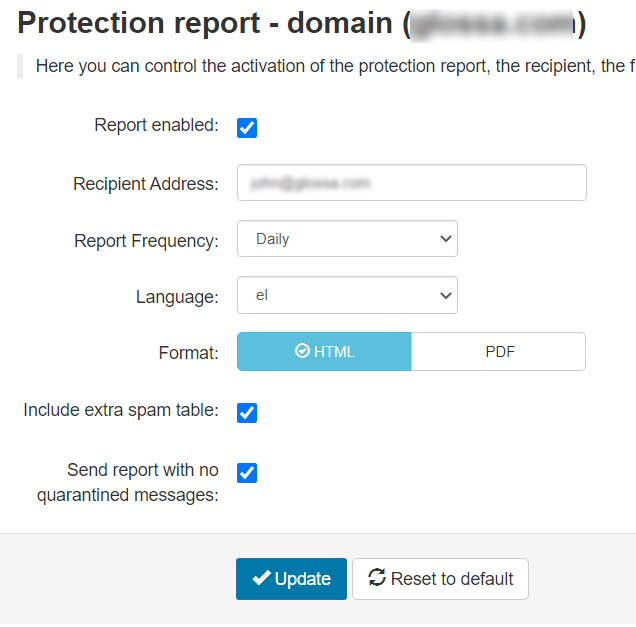
Εδώ ρυθμίζετε αν θα στέλνεται ή όχι κάποια αναφορά (Report enabled), σε ποια διεύθυνση email θα στέλνεται (Recipient Address), με ποια συχνότητα (Report Frequency, Daily – 1 φορά την ημέρα ή Weekly – 1 φορά την εβδομάδα), σε τι γλώσσα (Language), με τι μορφή (Format). Συμπληρωματικά, μπορείτε να ορίσετε στο Reporting – Domain report actions ποιες θα είναι οι διαθέσιμες ενέργειες για τα μηνύματα της αναφοράς που θα γίνονται αυτόματα με ένα κλικ στο αντίστοιχο link δίπλα σε κάθε μήνυμα.
Incoming – Protection Settings
Εδώ μπορείτε να ρυθμίσετε τι θα γίνεται συγκεκριμένα με τα εισερχόμενα μηνύματα με βάση μια σειρά από κανόνες. Οι ρυθμίσεις αυτές παρακάμπτουν τις γενικές ρυθμίσεις του SpamExperts.
Recipient Whitelist / Recipient Blacklist – Ορίζετε διευθύνσεις στις οποίες αν απευθύνεται ένα μήνυμα θα περνά ή θα κόβεται αντίστοιχα.
Sender Whitelist / Sender Blacklist – Ορίζετε διευθύνσεις από τις οποίες αν προέρχεται ένα μήνυμα θα περνά ή θα κόβεται αντίστοιχα.
Οι διευθύνσεις αυτές είναι είτε ολοκληρωμένες διευθύνσεις email (username@domain.tld) είτε ολόκληρα domain (domain.tld).
Κάθε μία από τις 4 παραπάνω κατηγορίες έχει την επιλογή προσθήκης νέας μεμονωμένης διεύθυνσης, εξαγωγής ήδη ορισμένων διευθύνσεων σε αρχείο csv ή μαζικής εισαγωγής από αρχείο CSV. Αν επιλέξετε Import … from CSV, πριν την εισαγωγή βλέπετε ένα κουμπί με όνομα CSV file structure, το οποίο εμφανίζει την ακριβή μορφή του CSV για να λειτουργήσει η εισαγωγή.
Στη φάση των αρχικών ρυθμίσεων, έχει νόημα να κάνετε εισαγωγή μέσω αρχείου μόνο εφόσον είχατε ήδη μια whitelist ή blacklist εν λειτουργία σε άλλο σύστημα και θέλετε να μεταφέρετε τις ίδιες καταχωρήσεις. Παρακάτω θα δείτε πώς μπορείτε να προσθέτετε μεμονωμένες καταχωρήσεις με ευκολία από τη ροή της αλληλογραφίας σας.
Attachment restrictions – Εδώ μπορείτε να ρυθμίσετε να κόβονται μηνύματα όταν έχουν συγκεκριμένους τύπους (επεκτάσεις) συνημμένων.
Email size restriction – Εδώ μπορείτε να ρυθμίσετε να κόβονται μηνύματα όταν έχουν μέγεθος μεγαλύτερο από ένα όριο. Η προεπιλογή στον server είναι 50ΜΒ, αν θέλετε μικρότερο όριο το ορίζετε εδώ, όπως και το τι να γίνεται με τα μεγαλύτερα μηνύματα, οι επιλογές είναι να μπαίνουν στην καραντίνα ή να απορρίπτονται.
Ρυθμίσεις και λειτουργίες κατά τη φυσιολογική ροή των εισερχόμενων email σας
Κατά τη λήψη των ημερήσιων αναφορών
Τυπικά, η αναφορά (βλ. παραπάνω) στέλνεται μία φορά την ημέρα, στις 8 το πρωί, με όλα τα μηνύματα που έχουν κοπεί/τεθεί σε καραντίνα. Τα μηνύματα παρουσιάζονται σε πίνακα:
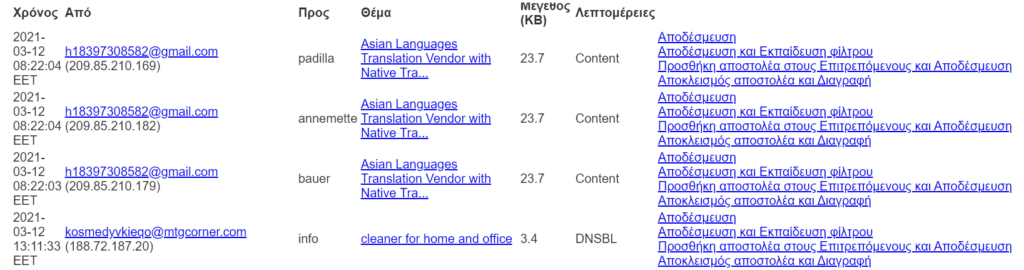
Βλέπετε τα βασικά στοιχεία του μηνύματος (ημέρα/ώρα αποστολής, αποστολέα, παραλήπτη στο domain, θέμα, μέγεθος) καθώς και τον λόγο για τον οποίο το κάθε μήνυμα κόπηκε και 4 links, πάνω στα οποία μπορείτε να κάνετε κλικ για να γίνουν αντίστοιχες ενέργειες για το μήνυμα.
- Αποδέσμευση Αποδεσμεύει το μήνυμα από την καραντίνα (το παραδίδει στο email του παραλήπτη)
- Αποδέσμευση και Εκπαίδευση φίλτρου Αποδεσμεύει το μήνυμα από την καραντίνα και εκπαιδεύει το φίλτρο του SpamExperts, ώστε στο μέλλον να κάνει δεκτά μηνύματα με αντίστοιχο περιεχόμενο
- Προσθήκη αποστολέα στους Επιτρεπόμενους και Αποδέσμευση Αποδεσμεύει το μήνυμα από την καραντίνα και προσθέτει τον αποστολέα στη whitelist, ώστε μηνύματα από τον ίδιο αποστολέα να γίνονται δεκτά στο μέλλον
- Αποκλεισμός αποστολέα και Διαγραφή Διαγράφει το μήνυμα (δεν θα είναι πλέον δυνατό να ανακτηθεί) και προσθέτει τον αποστολέα στην blacklist, ώστε μηνύματα από τον ίδιο αποστολέα να κόβονται στο μέλλον
Όταν αναζητάτε ένα μήνυμα που περιμένετε να σας έχει έρθει
Σε αυτή την περίπτωση βοηθά να κάνετε αναζήτηση στην καραντίνα. Αφού μπείτε στο SpamExperts, επιλέξτε Incoming – Spam quarantine ή απευθείας από το Dashboard το αντίστοιχο εικονίδιο.
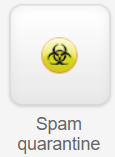
Η προβολή που εμφανίζεται είναι στην ουσία μια προβολή του log (βλ. παρακάτω) με κριτήριο τα μηνύματα που βρίσκονται στην καραντίνα.
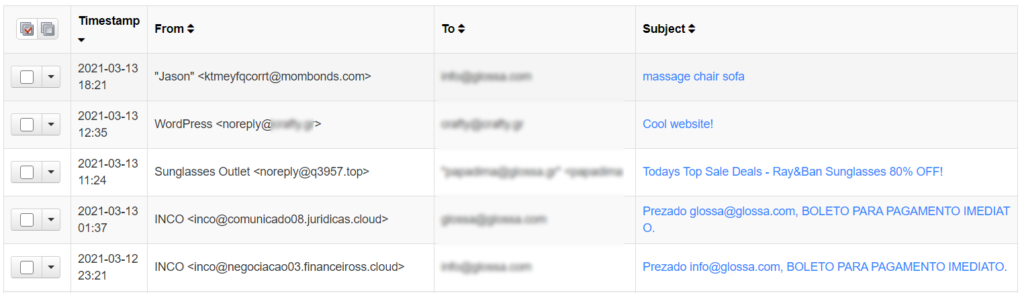
Επιλέγοντας το τριγωνάκι στην πρώτη στήλη δίπλα από κάποιο μήνυμα, έχουμε μια σειρά από επιλογές:

Οι πιο χρήσιμες επιλογές είναι οι εξής:
- Remove from quarantine: Σβήνει το μήνυμα από την καραντίνα, χωρίς τη δυνατότητα να ανακτηθεί στο μέλλον. Δεν υπάρχει λόγος να διαγράφετε τακτικά μηνύματα από εδώ.
- Release from quarantine: Αποδεσμεύει το μήνυμα από την καραντίνα (το παραδίδει στο email του παραλήπτη)
- Release and train from quarantine: Αποδεσμεύει το μήνυμα από την καραντίνα και εκπαιδεύει το φίλτρο του SpamExperts, ώστε στο μέλλον να κάνει δεκτά μηνύματα με αντίστοιχο περιεχόμενο
- Download quarantined message: Κάνει λήψη του μηνύματος τοπικά.
- Whitelist sender: Προσθέτει τον αποστολέα σε whitelist, ώστε τα μηνύματά του στο μέλλον να γίνονται δεκτά
- Blacklist sender: Προσθέτει τον αποστολέα σε blacklist, ώστε τα μηνύματά του στο μέλλον να κόβονται
- Blacklist recipient: Προσθέτει τον αποδέκτη σε blacklist, ώστε όσα μηνύματα απευθύνονται στη συγκεκριμένη διεύθυνση στο μέλλον να κόβονται. Αυτό είναι χρήσιμο αν οι spammers έχουν βάλει στόχο συγκεκριμένες διευθύνσεις στο domain μας, οι οποίες όμως είναι ανύπαρκτες, και εφόσον έχουμε ενεργοποιήσει διεύθυνση catch-all στο domain.
Μπορείτε επίσης να κάνετε κλικ στο θέμα του μηνύματος για να ανοίξει το μήνυμα και να κρίνετε αν είναι όντως spam.
Τυπικά, αν βρείτε εδώ ένα μήνυμα που αναζητούσατε και ξέρετε ότι προέρχεται από αξιόπιστη πηγή, επιλέγετε μία από τις επιλογές Release from quarantine, οπότε θα παραδοθεί κανονικά, το αργότερο μέσα σε λίγα λεπτά.
Όταν έχει έρθει ένα ανεπιθύμητο μήνυμα
Μπορείτε να μπείτε στο SpamExperts και να δείτε τη λίστα όλων των εισερχόμενων μηνυμάτων, είτε αυτά παραδόθηκαν κανονικά, είτε μπήκαν σε καραντίνα, επιλέγοντας Incoming – Logs. Αρχικά η σελίδα αυτή δεν εμφανίζει μηνύματα, θα πρέπει να επιλέξετε κάποια χρονική περίοδο ή άλλα κριτήρια και να επιλέξετε το κουμπί Show Results. Αν δεν κάνετε καμία αλλαγή και επιλέξετε Show Results, θα δείτε όλα τα μηνύματα των τελευταίων επτά ημερών, με τα πιο πρόσφατα στην πρώτη σελίδα και στην κορυφή της λίστας.
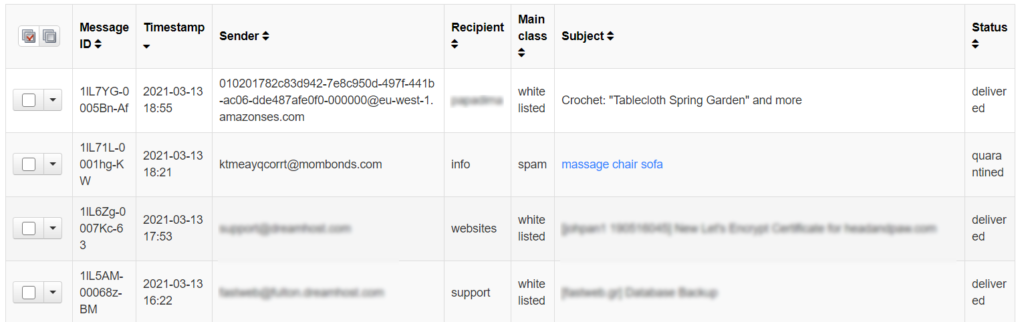
Επιλέγοντας το τριγωνάκι στην πρώτη στήλη δίπλα από κάποιο μήνυμα, έχετε μια σειρά από επιλογές (λιγότερες σε σχέση με αυτές της καραντίνας):
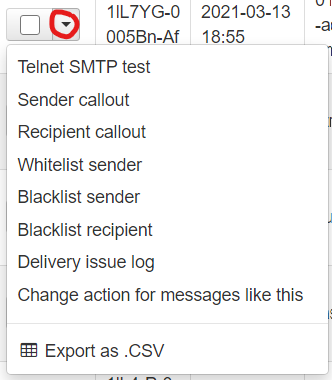
Οι πιο χρήσιμες επιλογές είναι οι εξής:
- Whitelist sender: Προσθέτει τον αποστολέα σε whitelist, ώστε τα μηνύματά του στο μέλλον να γίνονται δεκτά
- Blacklist sender: Προσθέτει τον αποστολέα σε blacklist, ώστε τα μηνύματά του στο μέλλον να κόβονται
- Blacklist recipient: Προσθέτει τον αποδέκτη σε blacklist, ώστε όσα μηνύματα απευθύνονται στη συγκεκριμένη διεύθυνση στο μέλλον να κόβονται. Αυτό είναι χρήσιμο αν οι spammers έχουν βάλει στόχο συγκεκριμένες διευθύνσεις στο domain μας, οι οποίες όμως είναι ανύπαρκτες, και εφόσον έχουμε ενεργοποιήσει διεύθυνση catch-all στο domain.
Όταν θέλετε να τροφοδοτήσετε το σύστημα αναγνώρισης
Τροφοδοσία του συστήματος αναγνώρισης, σημαίνει εκπαίδευση του φίλτρου του SpamExperts, ώστε να αναγνωρίζει από το περιεχόμενο αν ένα μήνυμα πρέπει ή όχι να θεωρηθεί spam. Το SpamExperts έχει δικό του σύνολο κανόνων, με βάση τους οποίους κάνει ήδη πάρα πολύ καλή αναγνώριση των μηνυμάτων και ταξινόμησή τους ως spam ή όχι spam. Τέτοιου είδους εκπαίδευση έχει νόημα μόνο με μηνύματα για τα οποία το SpamExperts έχει κάνει λάθος, ώστε να το ‘βοηθήσετε’ να μην τα κάνει στο μέλλον. Η λειτουργία αυτή είναι ίδια με το λεγόμενο Bayesian filtering που κάνουν άλλα συστήματα.
Για να γίνει τέτοια εκπαίδευση, θα πρέπει να έχετε αποθηκεύσει αυτά τα μηνύματα από το email client όπου έχουν καταφθάσει, σε μορφή .eml ή .msg.
Μπορείτε να επιλέξετε General – Train spam ή General – Train not spam, για να τροφοδοτήσετε στο SpamExperts μηνύματα που είναι ή που δεν είναι spam, αντίστοιχα. Σε αυτή την περίπτωση, μπορείτε είτε να επιλέξετε Browse και Upload ενός μεμονωμένου μηνύματος είτε να κάνετε μεταφορά κι απόθεση (drag and drop) πολλά μηνύματα μαζί από το desktop σας (π.χ. από τον Windows Explorer). Σε περίπτωση που τα μηνύματα αυτά δεν έχουν περάσει ήδη από το SpamExperts (το οποίο το διαπιστώνει αυτό βάσει των headers τους), εμφανίζει ένα πλαίσιο με κόκκινο φόντο που σας ενημερώνει σχετικά, αλλά το φίλτρο εκπαιδεύεται κανονικά, αλλιώς το πληροφοριακό πλαίσιο έχει πράσινο φόντο.
Τελικές παρατηρήσεις
- Δεν έχει υλοποιηθεί το SpamExperts για τα εξερχόμενα μηνύματα.
- Το SpamExperts δεν έχει ρυθμιστεί για το ποιες είναι οι ισχύουσες διευθύνσεις για το domain σας, δέχεται τα μηνύματα και στη συνέχεια ‘ρωτά’ τον mail server όπου αυτά καταλήγουν αν κάθε διεύθυνση είναι υπαρκτή. Απορρίπτει μηνύματα εφόσον έρθει απόρριψη από τον mail server ή εφόσον κάποια διεύθυνση βρίσκεται σε recipient blacklist.
- Το SpamExperts είναι ένα ισχυρό εργαλείο με πάρα πολλές ρυθμίσεις. Είμαστε στη διάθεσή σας για να σας βοηθήσουμε να πετύχετε κάτι συγκεκριμένο, εφόσον γίνεται, είτε μέσω του SpamExperts είτε στον mail server μας. Παρ’ όλα αυτά, έχουμε διαπιστώσει ότι λειτουργεί πολύ καλά και εντοπίζει τα spam με μεγάλη ακρίβεια, χωρίς ιδιαίτερες ρυθμίσεις. Στην πράξη, το μόνο που ίσως χρειαστεί να κάνετε είναι να παρακολουθείτε τις ελάχιστες πρώτες μέρες, 3-4 φορές την ημέρα, την καραντίνα για το domain σας και αν πιαστούν κάποια μηνύματα από κανονικούς αποστολείς να τους βάλετε σε whitelist.
Μια τελική υπενθύμιση
Κανένα σύστημα αναγνώρισης και αποκλεισμού των spam και των ιών δεν είναι τέλειο. Πάντα ένα μικρό ποσοστό μηνυμάτων θα αναγνωρίζεται λάθος. Καλό θα είναι γενικά να μην ανοίγετε συνημμένα και να μην ακολουθείτε συνδέσμους που δεν αναγνωρίζετε. Επίσης, ακόμα και ένα σύστημα που κάνει άριστη ανίχνευση των κακόβουλων μηνυμάτων δεν μπορεί να σας προστατεύσει από κακόβουλα μηνύματα που προέρχονται από λογαριασμούς που έχουν παραβιαστεί. Π.χ. έχετε τακτική αλληλογραφία με κάποιο γραφείο και τα στοιχεία ενός λογαριασμού του έχουν διαρρεύσει και σας στέλνει κάποιος χρησιμοποιώντας τα κλεμμένα στοιχεία. Ή έχουν διαρρεύσει στοιχεία κάποιου δικού σας λογαριασμού ή κάποιου ατόμου με το οποίο αλληλογραφείτε και κάποια αλληλογραφία σας έχει υποκλαπεί. Αν και η επικοινωνία με τον server μας γίνεται υποχρεωτικά με ασφαλή σύνδεση, δεν μπορούμε να αποκλείσουμε ποτέ το ενδεχόμενο να έχει υπάρξει διαρροή από κάποιον τρίτο ή από ανασφαλή φύλαξη των στοιχείων των email κ.λπ. Δεν υπάρχει τεχνικός τρόπος να ανιχνευθεί κάτι τέτοιο και κατά συνέπεια πρέπει να είστε ιδιαίτερα επιφυλακτικοί, ειδικά όταν λαμβάνετε αιτήματα αλλαγής προσυμφωνηθέντων τρόπων πληρωμής, τραπεζικών στοιχείων κ.λπ. Αν έχετε αμφιβολία, ειδικά όταν πρόκειται για μεγάλα ποσά, κάντε μια επιβεβαίωση μέσω τηλεφώνου ή άλλης ανεξάρτητης μεθόδου επικοινωνίας. Αν θέλετε περισσότερες σχετικές πληροφορίες, ζητήστε μας να σας στείλουμε τι μπορείτε να κάνετε για να προστατευθείτε ακόμα περισσότερο.
Αντιμετώπιση SPAM – SpamExperts
SpamExperts – Η νέα λύση προστασίας του email σας
Στο email πολλών χρηστών στο σύστημα FASTweb-SMART και σε πελάτες φιλοξενίας web ενεργοποιήσαμε πλέον νέο software προστασίας από ιούς και spam. Αυτό είναι το SpamExperts και αντικαθιστά το SpamAssassin που χρησιμοποιούσατε μέχρι τώρα.
Δεν χρειάζεται να κάνετε εσείς κάποιες ρυθμίσεις, έχουμε κάνει εμείς τις απαραίτητες ρυθμίσεις, τόσο για τη δρομολόγηση των email σας μέσω του SpamExperts όσο και για τον έλεγχο και τη σήμανσή τους από αυτό.
Αυτά που πρέπει να ξέρετε είναι τα εξής:
- Σύμφωνα με τις αρχικές ρυθμίσεις, τα μηνύματα που θεωρούνται SPAM επισημαίνονται με τη λέξη [SPAM] στο subject.
- Μπορείτε να βάλετε ένα φίλτρο/κανόνα στο software που χρησιμοποιείτε (π.χ. Thunderbird, Outlook) και να διαχειρίζεστε όπως θέλετε τα μηνύματα με αυτή τη σήμανση. Θα συνιστούσαμε την τοποθέτησή τους σε έναν ειδικό φάκελο που θα φτιάξετε και τον έλεγχο αυτού του φακέλου μία φορά την ημέρα ή κάθε φορά που αναζητείτε κάποιο συγκεκριμένο εισερχόμενο email.
- Μηνύματα που περιέχουν ιούς ή έχουν άλλα τεχνικά θέματα (π.χ. έχουν σαφώς παραποιημένη ταυτότητα αποστολέα) κόβονται και δεν παραδίδονται. Γενικά το SpamExperts είναι πολύ καλό σε αυτό τον τομέα, αλλά σε κάποιες περιπτώσεις περνούν τέτοια μηνύματα και πρέπει να είστε ιδιαίτερα επιφυλακτικοί.
- Μπορείτε να μας ζητήσετε οποιαδήποτε στιγμή να κάνουμε το φίλτρο πιο αυστηρό (να επισημαίνονται περισσότερα μηνύματα) ή πιο χαλαρό (να επισημαίνονται λιγότερα). Η αρχική ρύθμιση που έχουμε κάνει είναι αρκετά χαλαρή για να μην παραβλέπετε σημαντικά εισερχόμενα.
- Μπορείτε να μας ζητήσετε να προσθέσουμε διευθύνσεις ή domains αποστολέων σε whitelist ή blacklist, ώστε να περνούν ελεύθερα ή να χαρακτηρίζονται πάντα όλα τα μηνύματα ενός αποστολέα.
- Μπορείτε να μας στέλνετε ολόκληρα μηνύματα που λαμβάνετε και δεν έχουν χαρακτηριστεί σωστά, ώστε να τα τροφοδοτήσουμε στο σύστημα και να τα διακρίνει καλύτερα στο μέλλον.
- Μπορείτε να μας ζητήσετε να κόβονται συγκεκριμένοι τύποι συνημμένων ή να επιτρέψουμε να περνούν συγκεκριμένοι τύποι.
- Υπάρχουν και διαφορετικοί τρόποι ρύθμισης και μπορείτε να τους συζητήσετε μαζί μας, ανάλογα με τον τρόπο που έχετε πρόσβαση στα email σας, τον όγκο αλληλογραφίας που λαμβάνετε, πόσα mailbox έχετε κ.λπ.
- Οι ρυθμίσεις που έχουμε κάνει έγιναν με γνώμονα την ασφάλειά σας, αλλά και τη μικρότερη δυνατή δική σας ενασχόληση. Αν έχετε σχετική εμπειρία, μπορούμε να σας στείλουμε στοιχεία διαχείρισης του λογαριασμού σας SpamExperts (αν έχετε περισσότερα του 1 domain, έχετε ξεχωριστούς λογαριασμούς για το καθένα) και βασικές οδηγίες για να κάνετε εσείς τις σχτικές ρυθμίσεις. Υπάρχει η βασική δυνατότητα καραντίνας, δηλαδή παραμονής των μηνυμάτων στο server μέχρι εσείς να τα αναζητήσετε, και αποστολής καθημερινών αναφορών για όσα μηνύματα κόβονται και μένουν στην καραντίνα. Η προσθήκη [SPAM] στο θέμα που έχουμε υλοποιήσει για σας είναι εναλλακτική της καραντίνας.
Να έχετε υπόψη σας ότι κανένα σύστημα δεν είναι 100% αποτελεσματικό στην καταπολέμηση του SPAM και στην αντιμετώπιση ιών και άλλων απειλών. Οι πιο σοβαρές απειλές προέρχονται από παραβιασμένους υπολογιστές, τα στοιχεία πρόσβασης στους οποίους έχουν υποκλαπεί. Δεν υπάρχει τεχνικός τρόπος να εντοπιστούν τέτοιες περιπτώσεις και να αποκλειστούν τα σχετικά μηνύματα. Για αυτό, πρέπει να είστε πάντα ιδιαίτερα επιφυλακτικοί όταν:
- Σας στέλνουν συνημμένα για εμπορικές συναλλαγές που δεν αναγνωρίζετε.
- Σας στέλνουν συνημμένα γενικά που δεν αναγνωρίζετε.
- Σας ζητούν να αλλάξετε τρόπο πληρωμής (π.χ. άλλο τραπεζικό λογαριασμό) σε έναν υπάρχοντα προμηθευτή σας.
- Έχετε ήδη μια συζήτηση με κάποιον και ξαφνικά αναφέρεται σε θέματα που έχετε ήδη συζητήσει χρησιμοποιώντας διαφορετικές εκφράσεις, διαφορετική ορθογραφία, στέλνοντας από διαφορετικό λογαριασμό.
- Ένας εύκολος τρόπος να δείτε αν ο αποστολέας σας είναι αυτός που λέει, είναι να ‘απαντήσετε’ στο μήνυμα χωρίς να κάνετε αποστολή και να δείτε αν η διεύθυνση στην οποία θα σταλεί η απάντησή σας είναι ίδια με αυτήν που φαίνεται ότι χρησιμοποίησε για να σας στείλει το μήνυμα.
- Το ίδιο μπορείτε να κάνετε και πριν κάνετε κλικ σε κάποιο link μέσα στο μήνυμα, βάλτε τον δείκτη του ποντικιού πάνω από το link και δείτε αν συμφωνεί η διεύθυνση του link με την πραγματική διεύθυνση, η οποία εμφανίζεται στο status bar (τη γραμμή στο κάτω μέρος) του παραθύρου του μηνύματος.
- Γενικά, αν έχετε αμφιβολίες, στείλτε μας ένα ολόκληρο μήνυμα για να σας πούμε αν φαίνεται φυσιολογικό ή παραπλανητικό.
Είμαστε πάντα στη διάθεσή σας για προσαρμογή των σχετικών ρυθμίσεων και για επιπλέον πληροφορίες.
Μια τελική υπενθύμιση
Κανένα σύστημα αναγνώρισης και αποκλεισμού των spam και των ιών δεν είναι τέλειο. Πάντα ένα μικρό ποσοστό μηνυμάτων θα αναγνωρίζεται λάθος. Καλό θα είναι γενικά να μην ανοίγετε συνημμένα και να μην ακολουθείτε συνδέσμους που δεν αναγνωρίζετε. Επίσης, ακόμα και ένα σύστημα που κάνει άριστη ανίχνευση των κακόβουλων μηνυμάτων δεν μπορεί να σας προστατεύσει από κακόβουλα μηνύματα που προέρχονται από λογαριασμούς που έχουν παραβιαστεί. Π.χ. έχετε τακτική αλληλογραφία με κάποιο γραφείο και τα στοιχεία ενός λογαριασμού του έχουν διαρρεύσει και σας στέλνει κάποιος χρησιμοποιώντας τα κλεμμένα στοιχεία. Ή έχουν διαρρεύσει στοιχεία κάποιου δικού σας λογαριασμού ή κάποιου ατόμου με το οποίο αλληλογραφείτε και κάποια αλληλογραφία σας έχει υποκλαπεί. Αν και η επικοινωνία με τον server μας γίνεται υποχρεωτικά με ασφαλή σύνδεση, δεν μπορούμε να αποκλείσουμε ποτέ το ενδεχόμενο να έχει υπάρξει διαρροή από κάποιον τρίτο ή από ανασφαλή φύλαξη των στοιχείων των email κ.λπ. Δεν υπάρχει τεχνικός τρόπος να ανιχνευθεί κάτι τέτοιο και κατά συνέπεια πρέπει να είστε ιδιαίτερα επιφυλακτικοί, ειδικά όταν λαμβάνετε αιτήματα αλλαγής προσυμφωνηθέντων τρόπων πληρωμής, τραπεζικών στοιχείων κ.λπ. Αν έχετε αμφιβολία, ειδικά όταν πρόκειται για μεγάλα ποσά, κάντε μια επιβεβαίωση μέσω τηλεφώνου ή άλλης ανεξάρτητης μεθόδου επικοινωνίας. Αν θέλετε περισσότερες σχετικές πληροφορίες, ζητήστε μας να σας στείλουμε τι μπορείτε να κάνετε για να προστατευθείτε ακόμα περισσότερο.
Τι είναι η λύση MX Backup;
Η συγκεκριμένη λύση σας εξασφαλίζει ότι δεν θα χάνετε ποτέ εισερχόμενα e-mail, σε καμία περίπτωση. Είναι ιδανική λύση αν για την εισερχόμενη αλληλογραφία σας χρησιμοποιείτε τοπικό server που συνδέεται στο internet μέσω ADSL ή άλλου είδους σύνδεσης που ενδέχεται να μην έχει πάντα συνεχή και σταθερή συνδεσιμότητα.
Η υλοποίηση της λύσης είναι πανεύκολη. Αν είστε ήδη πελάτες μας και σας παρέχουμε, μεταξύ άλλων, και υπηρεσίες DNS, δεν χρειάζεται να κάνετε τίποτα, όλη την υλοποίηση την κάνουμε εμείς. Αν αγοράσετε από εμάς μόνο αυτήν τη λύση, θα σας την ενεργοποιήσουμε και θα σας δώσουμε να ενημερώσετε στο DNS του domain σας 1 επιπλέον MX server. Σε αυτόν θα δώσετε προτεραιότητα χαμηλότερη από αυτήν του κυρίως server που λαμβάνει την εισερχόμενη αλληλογραφία σας.
Όταν ο κύριος server σας δεν θα είναι διαθέσιμος, τα μηνύματα θα παραδίδονται στον εφεδρικό και θα φυλάσσονται σε αυτόν μέχρι να ξαναγίνει διαθέσιμος ο κύριος server. Το μέγιστο χρονικό διάστημα φύλαξης είναι 10 ημέρες.
Δεν έχετε τη δυνατότητα να λαμβάνετε μηνύματα απευθείας από τον εφεδρικό server. Ο εφεδρικός server κρατά απλά τα μηνύματα και τα παραδίδει στον κυρίως server σας όταν αυτός γίνει διαθέσιμος.
Τι είναι τα MX records
Τα MX records (Mail Exchange records) είναι ειδικές εγγραφές στο DNS που καθορίζουν ποιοι διακομιστές είναι υπεύθυνοι για τη λήψη ηλεκτρονικών μηνυμάτων (emails) για έναν συγκεκριμένο τομέα (domain name). Πρόκειται για βασικό στοιχείο στη λειτουργία του ηλεκτρονικού ταχυδρομείου στο διαδίκτυο.
Όταν κάποιος αποστέλλει ένα email στη διεύθυνση π.χ. info@example.com, ο αποστολέας δεν γνωρίζει ποιος είναι ο πραγματικός διακομιστής που θα το παραλάβει. Για να βρεθεί ο σωστός προορισμός, το σύστημα του αποστολέα κάνει ένα DNS ερώτημα για να εντοπίσει το MX record του domain example.com. Η απάντηση στο ερώτημα αυτό δείχνει ποιος mail server (ή ποιοι) είναι εξουσιοδοτημένοι να παραλαμβάνουν email για αυτό το domain.
Κάθε MX record περιλαμβάνει δύο βασικά στοιχεία:
- Το hostname του mail server (π.χ. mail.example.com)
- Μια προτεραιότητα (preference ή priority), που είναι ένας αριθμός. Όσο μικρότερος είναι ο αριθμός, τόσο υψηλότερη είναι η προτεραιότητα.
Αν υπάρχουν πολλαπλά MX records για έναν domain, το σύστημα του αποστολέα προσπαθεί να στείλει πρώτα στον διακομιστή με τη χαμηλότερη τιμή προτεραιότητας. Αν αυτός δεν είναι διαθέσιμος, δοκιμάζει τους υπόλοιπους, με βάση τη σειρά προτεραιότητας. Αυτό επιτρέπει τη χρήση εφεδρικών mail servers για μεγαλύτερη αξιοπιστία.
Η σωστή ρύθμιση των MX records είναι κρίσιμη. Αν δεν υπάρχουν ή είναι λανθασμένα, τα email δεν θα παραδίδονται στον προορισμό τους. Είναι επίσης σημαντικό το όνομα του mail server που ορίζεται στο MX record να έχει και αντίστοιχο A ή CNAME record για να είναι προσβάσιμο.
Συνοψίζοντας, τα MX records λειτουργούν ως οδηγοί για την παράδοση των email σε κάθε domain. Χωρίς αυτά, το ηλεκτρονικό ταχυδρομείο δεν θα μπορούσε να φτάσει στους παραλήπτες του.
Τι είναι το DNS
Το DNS (Domain Name System) είναι ένα από τα πιο βασικά και σημαντικά συστήματα που επιτρέπουν τη λειτουργία του διαδικτύου. Ο κύριος ρόλος του είναι να μεταφράζει τα ονόματα τομέα (domain names) που χρησιμοποιούμε καθημερινά, όπως google.com ή wikipedia.org, σε διευθύνσεις IP, δηλαδή σε αριθμητικά στοιχεία που μπορούν να κατανοήσουν και να χρησιμοποιήσουν οι υπολογιστές και οι διακομιστές.
Για να γίνει κατανοητό αυτό, αρκεί να σκεφτούμε το DNS σαν έναν τηλεφωνικό κατάλογο του διαδικτύου. Όταν πληκτρολογούμε μια διεύθυνση στον φυλλομετρητή μας (browser), το DNS αναλαμβάνει να εντοπίσει τη σωστή IP διεύθυνση του διακομιστή όπου φιλοξενείται η αντίστοιχη ιστοσελίδα, ώστε να μπορέσει να εμφανιστεί στην οθόνη μας.
Το DNS λειτουργεί μέσω ενός ιεραρχικού συστήματος από διακομιστές (DNS servers), που συνεργάζονται μεταξύ τους για να απαντήσουν στα ερωτήματα των χρηστών. Όταν ένας υπολογιστής χρειάζεται να μετατρέψει ένα όνομα τομέα σε IP, απευθύνεται αρχικά στον τοπικό DNS resolver (συνήθως του παρόχου internet). Αν αυτός δεν έχει ήδη την απάντηση αποθηκευμένη, θα τη ζητήσει από τους ανώτερους DNS servers — ξεκινώντας από τους root servers και συνεχίζοντας προς τους διακομιστές του ανώτατου επιπέδου (.com, .gr κ.λπ.) και, τελικά, στον εξουσιοδοτημένο διακομιστή για το συγκεκριμένο domain.
Το DNS προσφέρει σημαντικά πλεονεκτήματα, όπως ευκολία στη χρήση (δεν χρειάζεται να θυμόμαστε αριθμούς), ευελιξία στη διαχείριση των ιστοσελίδων και τη δυνατότητα για δρομολόγηση της κίνησης μέσω πολλών διακομιστών. Ωστόσο, επειδή αποτελεί κρίσιμο σημείο για τη λειτουργία του διαδικτύου, μπορεί να αποτελέσει και στόχο επιθέσεων, όπως DNS spoofing ή DDoS επιθέσεις στους DNS servers.
Συνοψίζοντας, το DNS είναι το σύστημα που «μεταφράζει» τις διευθύνσεις που καταλαβαίνουμε εμείς οι άνθρωποι σε διευθύνσεις που καταλαβαίνουν οι υπολογιστές. Χωρίς αυτό, η περιήγησή μας στο διαδίκτυο θα ήταν πολύ πιο περίπλοκη και λιγότερο φιλική.
Μπορώ να ελέγχω απευθείας το DNS του domain μου;
Ναι, έχετε αυτή τη δυνατότητα μέσω του control panel της ClouDNS. Για να ελέγξετε ένα domain:
- Δημιουργήστε έναν ΔΩΡΕΑΝ λογαριασμό στη σελίδα της ClouDNS (Αρχική σελίδα ClouDNS, FREE DNS, SIGN UP FOR FREE).
- Ζητήστε μας να σας δώσουμε το δικαίωμα διαχείρισης του DNS του domain, ενημερώνοντάς μας ταυτόχρονα για τη διεύθυνση email με την οποία φτιάξατε τον λογαριασμό.
- Θα σας ενημερώσουμε σύντομα ότι είστε έτοιμοι να διαχειρίζεστε το domain σας.
- Αποσυνδεθείτε και ξανασυνδεθείτε στην ClouDNS για να δείτε το domain σας.
- Κάθε φορά που συνδέεστε, το/τα domain σας θα φαίνονται κάτω από την επιλογή Shared DNS zones. Το περιβάλλον εργασίας είναι ιδιαίτερα εύχρηστο και διαισθητικό, αρκεί να γνωρίζετε τα βασικά για τη διαχείριση του DNS.
Προσοχή 1: Αν δεν είστε βέβαιοι, είναι καλύτερα να μας ρωτήσετε πώς ακριβώς να κάνετε μια αλλαγή ή, ακόμα καλύτερα, να μας ζητήσετε να την κάνουμε εμείς. Από το DNS εξαρτώνται όλες οι υπηρεσίες του domain σας (website, email κ.λπ.), και με μια λάθος καταχώρηση είναι πανεύκολο να πάψουν να λειτουργούν οι υπηρεσίες.
Προσοχή 2: Αν σας έχουμε δώσει τη δυνατότητα ελέγχου των email σας μέσω cPanel, ίσως δείτε κάποιες επιλογές για να επεξεργαστείτε καταχωρήσεις για το DNS. Ό,τι επεξεργασία κάνετε εκεί δεν θα έχει κανένα αποτέλεσμα, αφού αφορούν μόνο τον server που διαχειρίζεται τα email σας και οι καταχωρήσεις DNS δεν αντιγράφονται αυτόματα στους server που διαχειρίζονται πραγματικά το DNS του domain σας και κάνουν διαθέσιμες τις καταχωρήσεις στον έξω κόσμο.
Γιατί να χρησιμοποιήσω την υπηρεσία JustDNS;
Αν και το βασικό δομικό στοιχείο της παρουσίας σας στο internet, το DNS είναι συχνά το πιο παραμελημένο. Αν πάψει να λειτουργεί σωστά το DNS, δεν θα έχετε καμία υπηρεσία, ούτε web, ούτε email.
Πολλοί πάροχοι παρέχουν DNS ακόμα και από τον ίδιο server που παρέχει την υπηρεσία του hosting. Έτσι, αν έχετε διεύθυνση
www.somefancysite.gr με IP xxx.yyy.zzz.bb1
Το DNS παρέχεται από 2 servers με ονόματα όπως
ns1.somefancyhost.gr με IP xxx.yyy.zzz.bb1
ns2.somefancyhost.gr με IP xxx.yyy.zzz.bb2
Μπορείτε να διαπιστώσετε και μόνοι σας (π.χ. με μια αναζήτηση στο DomainHelp) ότι η IP του ενός nameserver είναι η ίδια με του site σας, ενώ η IP του δεύτερου είναι διαδοχική, δηλ. έχει εκχωρηθεί μαζί με την πρώτη, στον ίδιο κάτοχο, στην ίδια γεωγραφική περιοχή, κατά πάσα πιθανότητα στο ίδιο μηχάνημα.
Με άλλα λόγια, παρέχουν την υπηρεσία DNS από το ίδιο μηχάνημα που φιλοξενεί το site. Αν πάθει βλάβη αυτό το μηχάνημα, δεν θα έχετε καμία υπηρεσία.
Με την υπηρεσία JustDNS, την οποία απολαμβάνουν δωρεάν όλοι οι πελάτες μας domain και φιλοξενίας, έχετε:
- 35 διαφορετικούς, γεωγραφικά και δικτυακά ξεχωριστούς nameservers, με τεχνολογία Anycast, που σημαίνει ότι όποιος αναζητά το όνομα domain σας συνδέεται αυτόματα και αντλεί πληροφορίες DNS από τον εγγύτερο δικτυακά server
- Όλες τις διαθέσιμες εγγραφές
- Απόλυτη αξιοπιστία και εξασφάλιση του DNS
Τι περιλαμβάνει η υπηρεσία JustDNS;
Με την υπηρεσία JustDNS μπορείτε να έχετε πλήρεις υπηρεσίες DNS, χωρίς να περιορίζεστε από τις προσφορές του εκάστοτε καταχωρητή ή της εκάστοτε εταιρείας φιλοξενίας των σελίδων σας.
Σας προσφέρουμε καταχώρηση σε 35 γεωγραφικά κατανεμημένους ξεχωριστούς nameservers, για μέγιστη αξιοπιστία.
Παρέχουμε την υπηρεσία αυτή σε συνεργασία με την ClouDNS, έναν από τους παρόχους με κορυφαίες υπηρεσίες DNS.
Οι καταχωρήσεις που υποστηρίζουμε είναι:
A records
AAA records (διευθύνσεις IPv6)
CNAME records
MX records
Προωθήσεις HTTP
Καταχωρήσεις SRV, TXT
…και πολλές άλλες
Αν έχετε άλλες συγκεκριμένες ανάγκες, ρωτήστε μας.
Σε τι διαφέρουν τα domain .gr από τα domain .com
Τα domain names με κατάληξη .gr και .com είναι από τις πιο δημοφιλείς επιλογές για ιδιώτες και επιχειρήσεις που θέλουν να δημιουργήσουν την παρουσία τους στο διαδίκτυο. Παρόλο που και οι δύο τύποι domain λειτουργούν τεχνικά με τον ίδιο τρόπο, υπάρχουν ορισμένες βασικές διαφορές που αφορούν τον σκοπό, τη γεωγραφική στόχευση, τη διαχείριση και τη στρατηγική χρήσης τους.
1. Γεωγραφικός προσδιορισμός
- .gr: Είναι το εθνικό domain (ccTLD – country code top-level domain) της Ελλάδας. Προορίζεται κυρίως για άτομα, οργανισμούς ή επιχειρήσεις που έχουν σχέση με την ελληνική αγορά ή δραστηριοποιούνται εντός Ελλάδας.
- .com: Είναι διεθνής κατάληξη (gTLD – generic top-level domain) και προέρχεται από τη λέξη “commercial”. Δεν περιορίζεται γεωγραφικά και χρησιμοποιείται παγκοσμίως, ειδικά για εμπορικούς ή γενικούς σκοπούς.
2. Εμπιστοσύνη και αναγνωρισιμότητα
- Τα .com domain είναι περισσότερο αναγνωρίσιμα παγκοσμίως και πολλές φορές θεωρούνται πιο “επαγγελματικά” ή “διεθνή”.
- Από την άλλη, τα .gr domain εμπνέουν εμπιστοσύνη στο ελληνικό κοινό, δείχνουν τοπικό προσανατολισμό και υποδηλώνουν φυσική παρουσία ή δραστηριότητα στην Ελλάδα.
3. Διαθεσιμότητα και τιμή
- Δεδομένου ότι τα .com χρησιμοποιούνται ευρέως παγκοσμίως, πολλά ονόματα έχουν ήδη καταχωρηθεί, γεγονός που μπορεί να περιορίσει τις επιλογές.
- Τα .gr domain, παρόλο που αυξάνονται σε αριθμό, συχνά προσφέρουν περισσότερη διαθεσιμότητα για ελληνικά ονόματα ή λέξεις-κλειδιά.
4. Κατοχύρωση και διαχείριση
- Η κατάληξη .gr εποπτεύεται από την ΕΕΤΤ (Εθνική Επιτροπή Τηλεπικοινωνιών και Ταχυδρομείων), ενώ τα .com διαχειρίζονται από διεθνείς καταχωρητές μέσω της ICANN.
- Η διαδικασία κατοχύρωσης είναι παρόμοια και για τα δύο, αλλά για τα .gr ισχύουν επιπλέον κανόνες (π.χ. για την κατοχύρωση ονομάτων με ελληνικούς χαρακτήρες ή προστατευμένους όρους).
Συμπέρασμα: Αν στοχεύεις σε ελληνικό κοινό, το .gr είναι ιδανική επιλογή. Αν σκοπεύεις να απευθυνθείς σε διεθνές κοινό ή να ενισχύσεις την παγκόσμια παρουσία σου, το .com ίσως είναι πιο κατάλληλο. Πολλές επιχειρήσεις επιλέγουν να κατοχυρώσουν και τις δύο καταλήξεις για προστασία της επωνυμίας τους και ευρύτερη προσβασιμότητα.
Τι είναι ένα όνομα domain
Ένα όνομα domain (ή αλλιώς domain name) είναι η διεύθυνση που πληκτρολογούμε σε έναν φυλλομετρητή (browser) για να επισκεφθούμε μια ιστοσελίδα, όπως example.com ή google.gr. Πρόκειται για ένα αναγνωριστικό που χρησιμοποιείται στο διαδίκτυο για να είναι εύκολη η πρόσβαση σε ιστοσελίδες χωρίς να χρειάζεται να θυμόμαστε αριθμητικές διευθύνσεις IP, όπως 192.0.2.1.
Τα domain names είναι απαραίτητα για τη φιλική χρήση του διαδικτύου. Αντί να πληκτρολογούμε μια περίπλοκη IP διεύθυνση κάθε φορά, απλώς εισάγουμε το όνομα του domain και ο υπολογιστής μας χρησιμοποιεί το DNS (Domain Name System) για να μεταφράσει αυτό το όνομα στην αντίστοιχη IP διεύθυνση του server που φιλοξενεί την ιστοσελίδα.
Η δομή ενός domain
Ένα τυπικό όνομα domain αποτελείται από δύο βασικά μέρη:
- Το όνομα (π.χ. example)
- Το κατάληξη (TLD – Top Level Domain), όπως .com, .gr, .org κ.ά.
Για παράδειγμα, στο example.gr, το example είναι το όνομα του domain και το .gr είναι η κατάληξη που υποδηλώνει ότι πρόκειται για domain που σχετίζεται με την Ελλάδα.
Υπάρχουν επίσης υποτομείς (subdomains), όπως blog.example.com ή mail.example.com, που χρησιμοποιούνται για την οργάνωση διαφορετικών υπηρεσιών ή τμημάτων ενός ιστότοπου.
Πώς κατοχυρώνεται ένα domain
Η κατοχύρωση ενός domain γίνεται μέσω ειδικών καταχωρητών (registrars), οι οποίοι προσφέρουν τη δυνατότητα να αγοράσει κανείς ένα domain για συγκεκριμένο χρονικό διάστημα (συνήθως ανά έτος). Είναι σημαντικό να ανανεώνεται έγκαιρα, καθώς αν λήξει, μπορεί να χαθεί.
Το όνομα domain αποτελεί τη «διεύθυνση» της παρουσίας σας στο διαδίκτυο. Είναι σημαντικό να είναι απλό, εύκολο στην απομνημόνευση και να αντικατοπτρίζει την ταυτότητα ή τον σκοπό της ιστοσελίδας ή της επιχείρησής σας.
Θέλω domain μακρινής – εξωτικής χώρας, π.χ. .cn .ae .br
Καθένα από τα διάφορα κεντρικά registries έχουν δικούς τους κανόνες ως προς το ποιος έχει το δικαίωμα απόκτησης ενός domain αλλά και ως προς τις διαδικασίες απόκτησης των domains αυτών. Σε κάθε περίπτωση, μπορείτε να μας ρωτάτε και να σας συμβουλεύουμε κατά περίπτωση. Υπάρχουν κάποιες χώρες που ‘εμπορεύονται’ τα domains που τους αντιστοιχούν, δηλ. τα διαθέτουν σε κάθε ενδιαφερόμενο έναντι υψηλής αμοιβής σε σύγκριση με ένα απλό domain .gr ή .com. Άλλες χώρες θέτουν περιορισμούς, ο γενικός κανόνας όμως είναι ότι μια εταιρεία με υποκατάστημα σε μια χώρα μπορεί να έχει domain σε αυτή τη χώρα.
Σε κάποιες περιπτώσεις, θα σας συμβουλέψουμε είτε να πάρετε εναλλακτικό domain (π.χ. br.com για τη Βραζιλία) είτε να αναλάβετε μόνοι σας τις σχετικές διαδικασίες. Σε αυτή την περίπτωση, είναι καλό να δηλωθούν εξαρχής οι nameservers τους οποίους θα ελέγχετε με τις εκάστοτε πληροφορίες για το domain σας, γιατί δεν γίνονται σε όλα τα μητρώα άμεσα οι σχετικές αλλαγές. Για ορισμένες χώρες, δεν υπάρχουν καν registrars (π.χ. για το domain .ae των ΗΑΕ) και οι κατοχυρώσεις γίνονται αποκλειστικά μέσω του κεντρικού μητρώου. Ειδική περίπτωση είναι η Κίνα, η οποία επέτρεπε μέχρι πρόσφατα την κατοχύρωση μέσω registrar, ενδιάμεσα άλλαξαν τη διαδικασία και ζήτησαν να σταλούν εκ των υστέρων διάφορα δικαιολογητικά, ενώ πλέον δεν επιτρέπει την κατοχύρωση μέσω τρίτων εταιρειών.
Στις περιπτώσεις αυτές που θα σας πούμε ότι δεν μπορούμε να αναλάβουμε εμείς τις διαδικασίες κατοχύρωσης, υπάρχουν διάφορες εταιρείες οι οποίες τα προσφέρουν. Αυτές οι εταιρείες χρεώνουν πάρα πολλά και δεν είναι ξεκάθαρο τι ακριβώς κάνουν. Είναι αμφίβολο αν σε περίπτωση που αλλάξει πολιτική το κεντρικό registry θα έχετε το domain στην κατοχή σας. Εμείς σας συνιστούμε σε αυτές τις μη ξεκάθαρες περιπτώσεις να γίνεται απευθείας η εγγραφή στο κεντρικό registry. Αν επιλέξετε να χρησιμοποιήσετε τις υπηρεσίες μιας τέτοιας εταιρείας, διαβάστε τους όποιους όρους προσεκτικά και συγκρίνετε τις τιμές τους με αυτές που ενδεχομένως δίνει το ίδιο το κεντρικό μητρώο.
Διαδικασία μεταφοράς domain .gr
Αν έχετε domain σε άλλο καταχωρητή και θέλετε να το μεταφέρετε σε μας:
Η μεταφορά θα γίνει στον συνεργαζόμενο καταχωρητή, του οποίου είμαστε μεταπωλητές. Η διαδικασία είναι η εξής:
- Ελέγχετε από το control panel του παλιού καταχωρητή ότι έχετε πρόσβαση στη διεύθυνση email που είναι δηλωμένη ως email του ιδιοκτήτη. Αν δεν είναι, φροντίζετε για τη διόρθωσή του σε κάτι που μπορείτε να λαμβάνετε. Αυτή είναι υποχρέωση του καταχωρητή εφόσον του το ζητήσει ο κάτοχος του domain.
- Για domain .gr, ξεκινάμε εμείς τη διαδικασία μεταφοράς, ζητώντας να σταλεί ο κωδικός του domain στο δηλωμένο email του ιδιοκτήτη. Στη συνέχεια, ο πελάτης μας προωθεί τον κωδικό και προχωρούμε στη μεταφορά του domain.
- Για domain .com και συναφή, θα πρέπει να ζητήσετε από τον παλιό καταχωρητή α) να σας δώσει τον κωδικό εξουσιοδότησης του domain (EPP code ή authorization code) και να μας τον στείλετε. Επίσης, θα πρέπει να ζητήσετε να ξεκλειδώσει τη μεταφορά του domain. Όλα αυτά γίνονται μέσα από το διαχειριστικό περιβάλλον του αντίστοιχου καταχωρητή και μπορούμε να σας δώσουμε συγκεκριμένες οδηγίες ανάλογα με το ποιος είναι ο παλιός καταχωρητής.
- Προσοχή: Για domain .com και συναφή, απαγορεύονται οι μεταφορές 60 μέρες μετά από την τελευταία σημαντική αλλαγή στο domain. Για άλλα domain ισχύουν κι άλλοι περιορισμοί, όπως απαγόρευση αλλαγής καταχωρητή λίγες μέρες πριν τη λήξη κ.λπ.
- Αφού ξεκινήσει η διαδικασία με τον σωστό κωδικό, ο παλιός καταχωρητής έχει περιθώριο 5 ημερών να εγκρίνει ή να απορρίψει τη μεταφορά. Σε περίπτωση απόρριψης, θα πρέπει να σας εξηγήσει τους λόγους. Αν δεν καταχωρήσει έγκριση ή απόρριψη μέσα σε 5 ημέρες, η έγκριση δίνεται αυτόματα.
- Μπορεί να χρειαστεί να επιβεβαιώσετε ότι επιθυμείτε τη μεταφορά είτε στον παλιό είτε στον νέο καταχωρητή. Σε αυτή την περίπτωση θα σας έρθει email με ένα ειδικό link στο οποίο πρέπει να κάνετε κλικ για να εγκρίνετε (ή να απορρίψετε) τη μεταφορά.
Όλα τα παραπάνω θα πρέπει να γίνουν σε συνεννόηση μαζί μας, ώστε να συνεχίσουν να παρέχονται αδιάκοπα οι υπηρεσίες του domain.
Τι περιλαμβάνουν τα ονόματα Domain;
Κατοχυρώνοντας ένα όνομα domain, έχετε τα εξής:
- Το δικαίωμα χρήσης ονομάτων .gr ή .com κ.λπ., για το site σας, τα e-mail σας. Τα δικαιώματα αυτά έχουν συνήθως περίοδο ανανέωσης ένα έτος, ειδικά για τα ελληνικά domain (.gr) δύο έτη. Η ανανέωση πολλών ετών μελλοντικά είναι δυνατή, ανάλογα με το domain.
- Τις απαραίτητες υπηρεσίες DNS για την ομαλή λειτουργία του domain σας και τη σωστή του σύνδεση με το site σας, τα e-mail σας κ.λπ. Αυτές παρέχονται συνήθως από τον εκάστοτε καταχωρητή κι όχι από το ίδιο το μητρώο.
- Προώθηση HTTP. Κι αυτή συνήθως παρέχεται από τον εκάστοτε καταχωρητή.
Ανάλογα με την επέκταση του domain, ενδέχεται να υπάρχουν ειδικές απαιτήσεις για να το αποκτήσετε ή περιορισμοί στις παραπάνω υπηρεσίες.
Αν θέλετε να κατοχυρώσετε μόνο ένα domain και όχι άλλες σταθερές υπηρεσίες σε αυτό (e-mail, site), ρωτήστε μας τι μπορούμε να σας προσφέρουμε εμείς δωρεάν ανάλογα με το ποιες είναι οι ανάγκες σας.
